Page 1
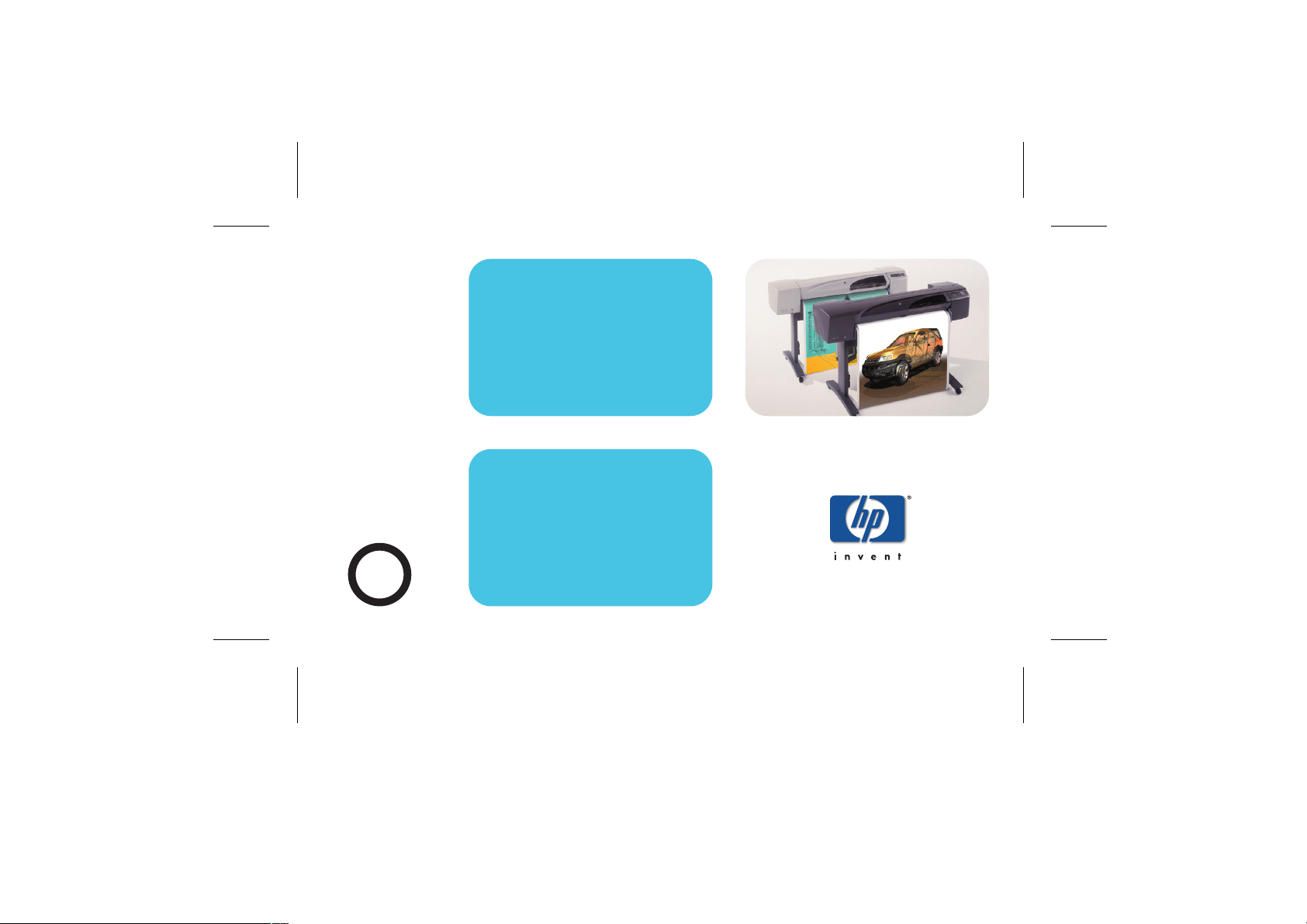
?
kako se…
žepni priročnik
i
tiskalniki HP DesignJet serije 500
tiskalniki HP DesignJet serije 800
Page 2
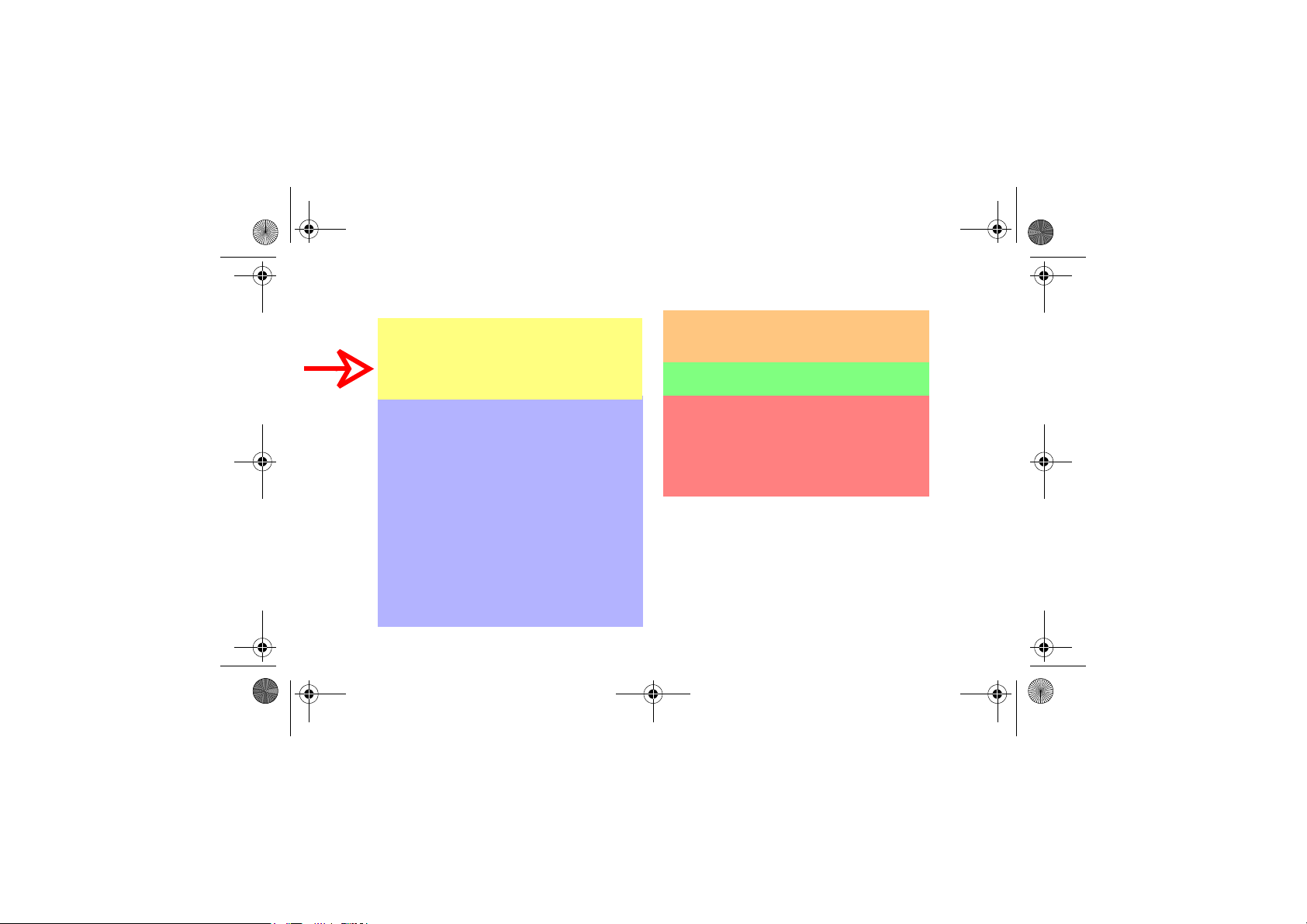
PocketGuide.book Page 2 Wednesday, July 26, 2000 6:57 PM
Kazalo — Kako se ...
uporablja upravljalna plošča tiskalnika 4
Zaslon upravljalne plošče4
Abecedni seznam menijev na upravljalni
plošči6
Primeri uporabe upravljalne plošče 17
upravlja izpisovanje 23
Preklic izpisa strani, ki se trenutno
izpisuje 23
Preklic časa sušenja izpisane strani Preklic
časa sušenja 24
Upravljanje s stranmi, ki še niso bile
izpisane 25
Določanje prednosti v čakalni vrsti pri
izpisovanju poslov (“Move to Front”
(premakni v ospredje)) 27
Brisanje posla iz čakalne vrste 27
Izdelava kopij poslov v čakalni vrsti 28
Prihranek papirja z uporabo funkcije za
gnezdenje 29
zamenjajo kasete s črnilom in tiskalne glave 31
Zamenjava kaset s črnilom 33
Zamenjava tiskalnih glav 36
vloži list papirja 47
Odstranjevanje lista papirja 54
vloži zvitek papirja 55
Namestitev novega zvitka papirja
v tiskalnik 55
Namestitev zvitka papirja 58
Odstranjevanje zvitka papirja 64
Page 3
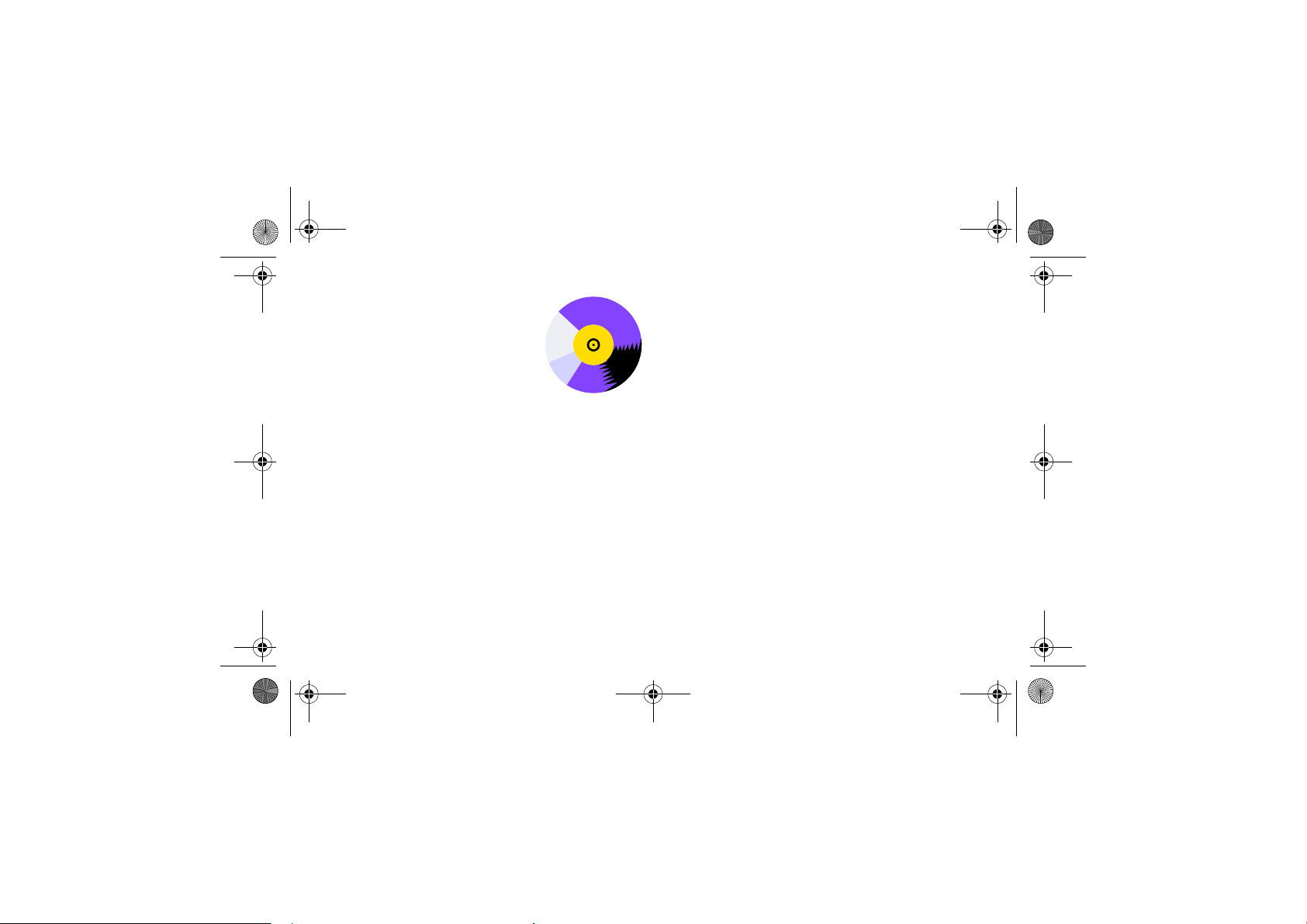
PocketGuide.book Page 3 Wednesday, July 26, 2000 6:57 PM
Več informacij ...
O naslednjih temah lahko
najdete več informacij v
User’s Reference Guide
(Uporabnikov referenčni
priročnik), ki se nahajajo pod
naslovom Using Your Printer
(Uporaba vašega tiskalnika) na CD-ju:
• Vrste papirja; več o vlaganju papirja;
• Oskrba s črnilom;
• Formatiranje strani;
• Konfiguracija tiskalnika;
• Nega vašega tiskalnika;
• Dodatna oprema;
• Več o reševanju težav;
• Splošno kazalo; slovar izrazov.
Veliko postopkov v Navodilih za uporabo je
animiranih.
Dodatne informacije o tiskalnikih HP DesignJet,
povezani programski opremi in podpori najdete
na HP-jevih spletnih mestih na naslovu:
www.hp.com/go/designjet
ali
www.designjet-online.com.
Za informacije o odpravi napak glejte drugo
stran tega žepnega priročnika.
© 2000 Hewlett-Packard Company
Hewlett-Packard Company,
Inkjet Commercial Division,
Avda. Graells, 501,
08190 Sant Cugat del Vallès,
Barcelona, Spain
Page 4
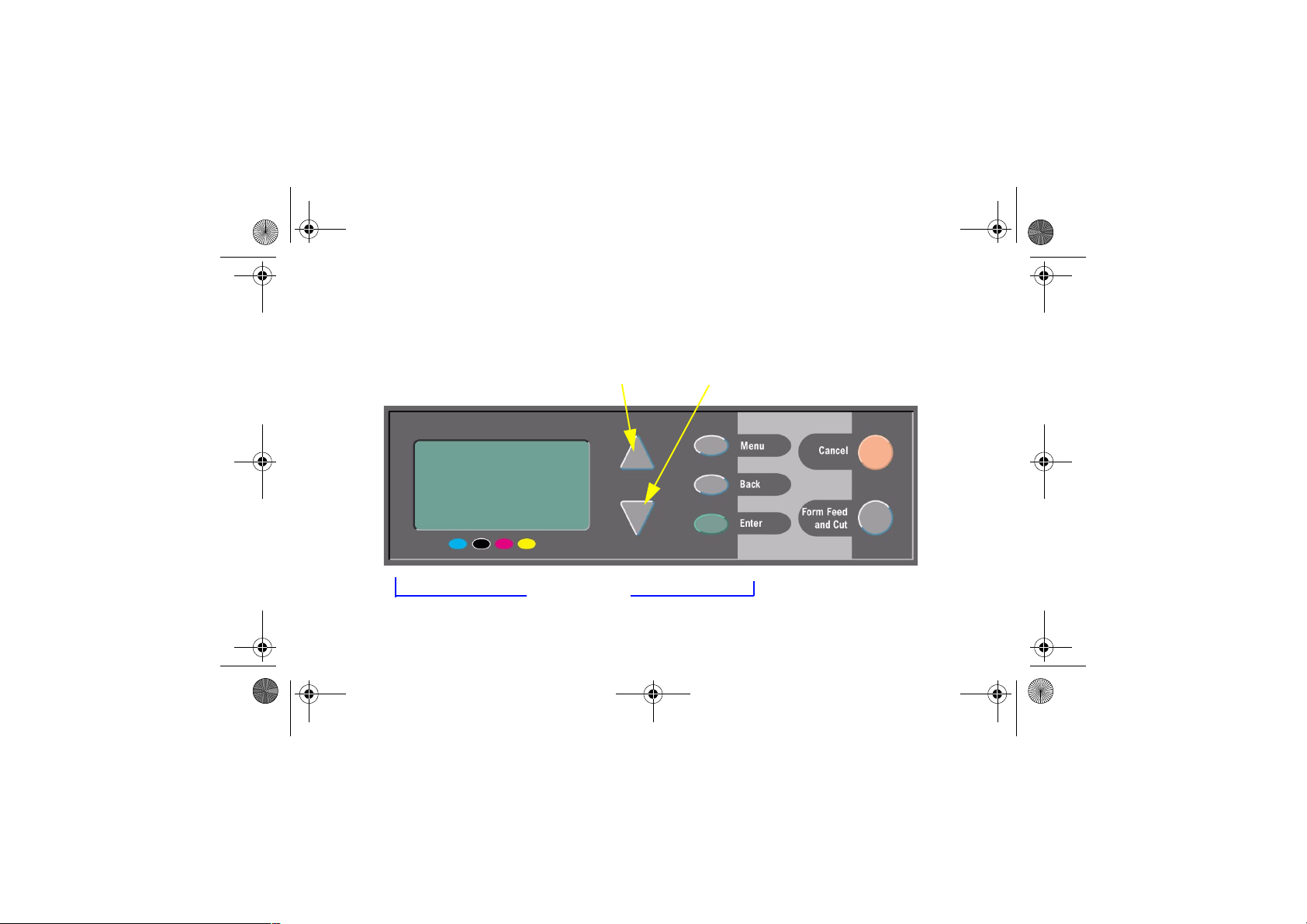
PocketGuide.book Page 4 Wednesday, July 26, 2000 6:57 PM
Zaslon upravljalne plošče
Uporaba upravljalne plošče je osnovni način za spreminjanje vedenja vašega tiskalnika,
ne glede na ukaze programske opreme, ki jo uporabljate.
Tipke za (∆) za navzgor (∇) in navzdol
Področje prikaza
4 Zaslon upravljalne plošče
Tipke za proženje postopkov
Page 5
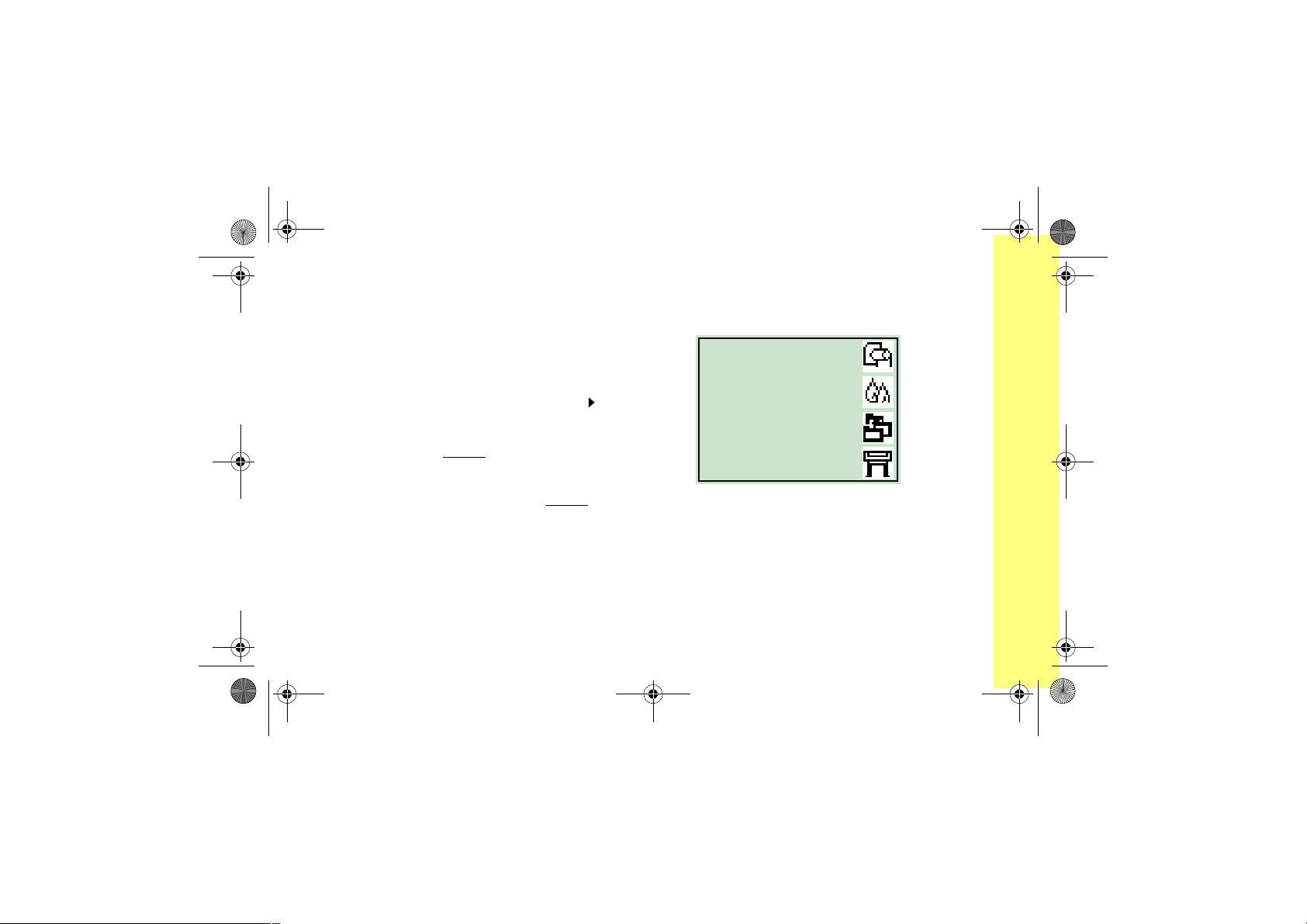
PocketGuide.book Page 5 Wednesday, July 26, 2000 6:57 PM
Tipke področja prikaza
• za navzgor (∆) in za navzdol (∇) vam omogočajo,
da se premikate po predmetih v meniju. Če je več
možnosti, kot je lahko prikazanih, se na desni
strani zaslona prikaže navpični drsni trak.
Če za predmet v meniju obstaja možnost dodatnih
izbir, se na desni strani prikaže simbol “ ”. Izbrana
nastavitev je označena s kljukico (“√”).
• Z izbiro meni se premaknete v glavni prikaz
zaslona. To prekliče
potrjena s tipko Enter.
• S funkcijo Back (nazaj) se premaknete na prejšnji
prikaz zaslona, tudi ta funkcija prekliče
izbiro, ki ni bila potrjena s tipko Enter.
• Enter potrdi izbiro v meniju in jo aktivira. Če je pri
tem treba opraviti nadaljnje izbire, se s funkcijo
Enter premaknete do njih, prikazane pa so s
puščicami (
katerokoli izbiro, ki ni bila
katerokoli
) v tabeli, ki se prične na stran 6.
→
Zaslon upravljalne plošče5
Področje prikaza - zaslon:
Ikone menija
Na upravljalni plošči so
štirje glavni meniji; vsak je
osvetljen z različno ikono.
V glavni meni se lahko
vedno premaknete,
če pritisnete Menu (meni)
in nato opravite izbiro
s tipkami za pomikanje
(∆ ali ∇).
Papir
Črnilo
Upravljanje
s posli
Nastavitev
Tipke za proženje postopkov
• Tipke za proženje postopkov Cancel (prekliči)
prekliče trenutno operacijo (izpis ali pripravo
na izpis).
• Form Feed and Cut (podaj in odreži papir)
povzroči, da se list papirja izvrže, ali da se papir
v zvitku poda naprej in odreže.
plošč a tiskalnika
Uporablja upravljalna
Page 6
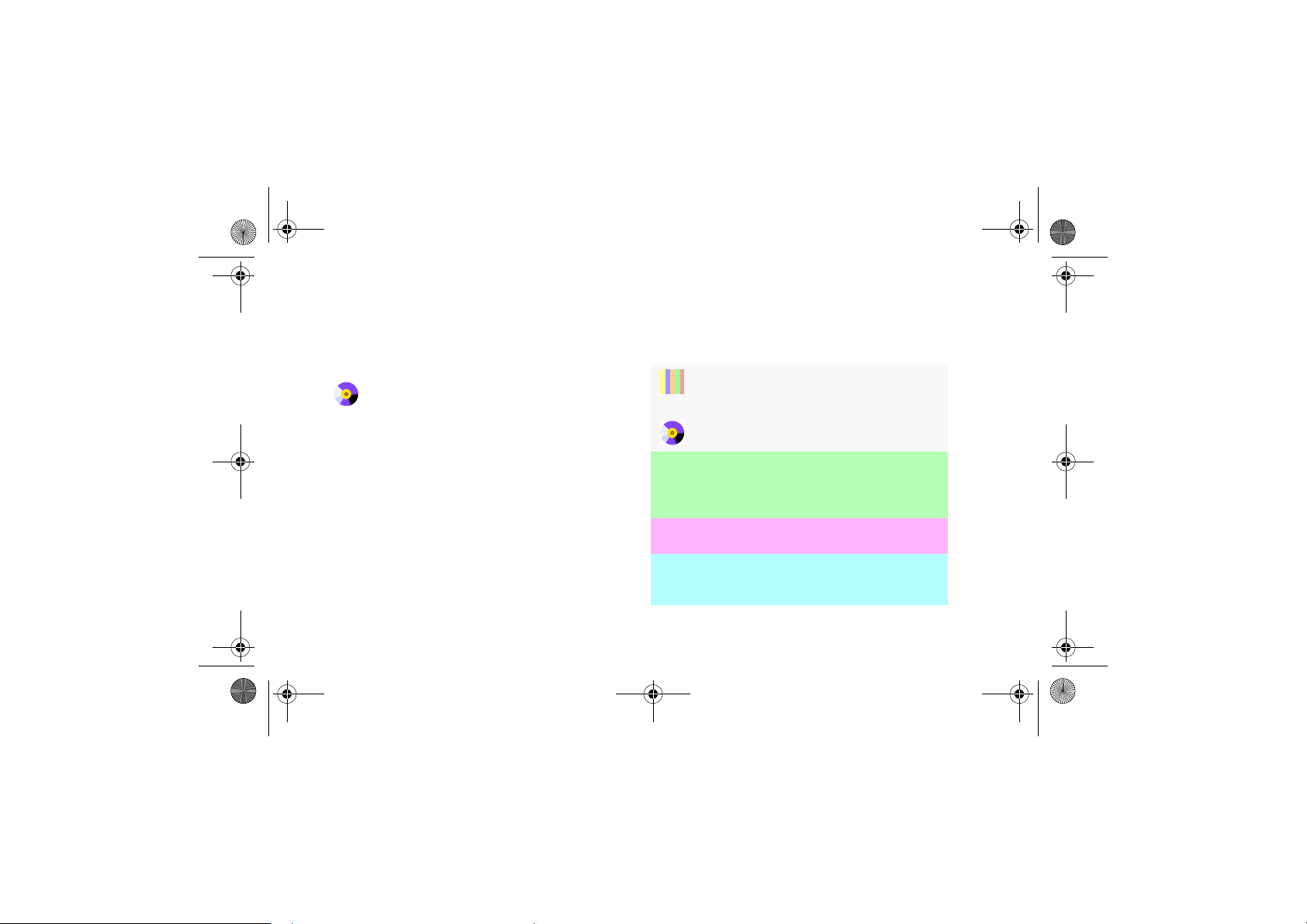
PocketGuide.book Page 6 Wednesday, July 26, 2000 6:57 PM
Abecedni seznam menijev na upravljalni plošči
Na straneh 7 do 16 so v abecednem vrstnem redu
navedeni meniji na upravljalni plošči tiskalnika. Ključ
seznama je na desni.
V navodilih za uporabo (na CD-ju pod
naslovom Uporaba vašega tiskalnika) so
navedeni v skladu s strukturo menijev. Za
primere o uporabi menijev glejte.
Za primere uporabe menijev, glejte stran 17.
Opomba: PostScript funkcije tiskalnika HP DesignJet
500PS so na voljo s priloženim PostScript gonilnikom
in niso dosegljive s sprednje plošč etiskalnika.
6 Abecedni seznam menijev na upravljalni plošči
Ključ za seznam menijev
na upravljalni plošči
Več o tem najdete v tem Žepnem priročniku
23
na strani, označeni s črno barvo oziroma z
rdečo, če je na hrbtni strani (“Težava je ...”).
Več o tem najdete v navodilih za uporabo;
nekateri deli vsebujejo animacije.
Na voljo le, če tiskalnik podpira PostScript ali
HP-GL/2
(tiskalniki HP DesignJet 500 [z dodatno kartico
za HP-GL/2], 800 in 800PS).
Na voljo le, če tiskalnik podpira PostScript
(tiskalnik HP DesignJet 800PS).
Na voljo le, če tiskalnik podpira HP-GL/2 (tiskalniki
HP DesignJet 500 [z dodatno kartico za HPGL2], 800 in 800PS).
Page 7
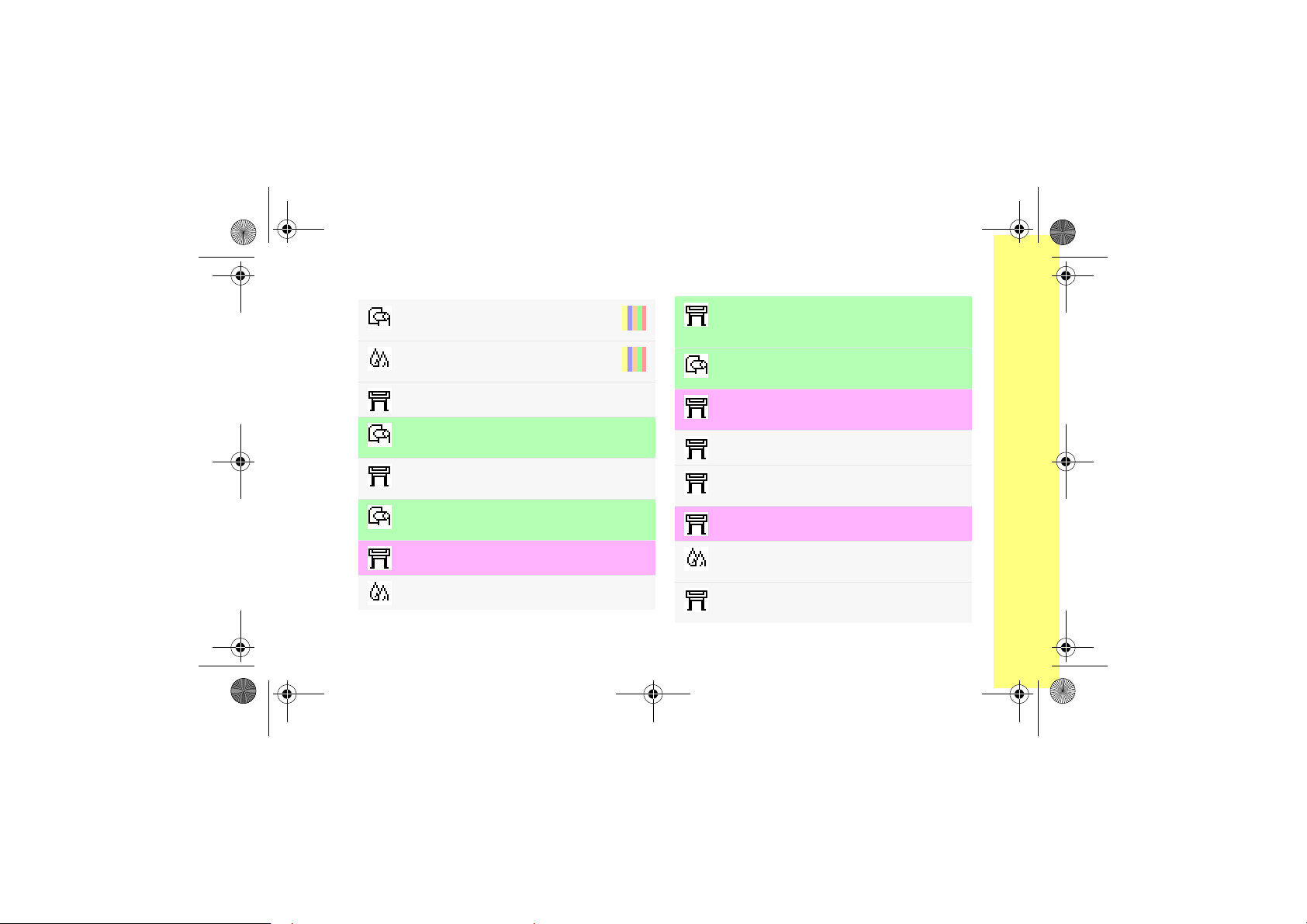
PocketGuide.book Page 7 Wednesday, July 26, 2000 6:57 PM
→→→→ Advanced
→ Align
→ Altitude (višina)
Page format (format strani)→ Size (velikost)
→
I/O setup (V/I nastavitev)→
→
ID kartice→ (odvisno od kartice)
Page format (format strani)→ Size (velikost)
→
PS nastavitve
→
Encoding (kodiranje)→ ASCII
Drying time (čas sušenja)
→
→
calibration
(Dodatna kalibracija)
printheads
(naravnava tiskalnih glav)
ANSI sizes
(ANSI velikosti)
Appletalk
ARCH sizes
(ARCH velikosti)
→Automatic
(samodejno)
Abecedni seznam menijev na upravljalni plošči7
Graphic language (grafični jezik)
22
43
→
→
→
[samo serija tiskalnikov HP DesignJet 800]
Page format (format strani)→ Size (velikost)→
→
PS nastavitve
→
Encoding (kodiranje)→ Automatic
Print quality (kakovost izpisa)→
→
Advanced options (dodatne možnosti)→
→
PS nastavitve
→
Encoding (kodiranje)→ Binary (binarno)
Color settings (barvne nastavitve)
→
Color/Monochrome (barvno/monokromatsko)
Front Panel (upravljalna plošča)→
→
→
(najboljša kakovost nastavitve)
→
(vključen/izključen)(zvočni signal)
→
Automatic
(samodejno)
Automatic
(avtomatsko)
(samodejno)
Best (najboljša)
Best quality
→
True Black (prava črna)
Buzzer (on/off)
→
plošč a tiskalnika
Uporablja upravljalna
Page 8
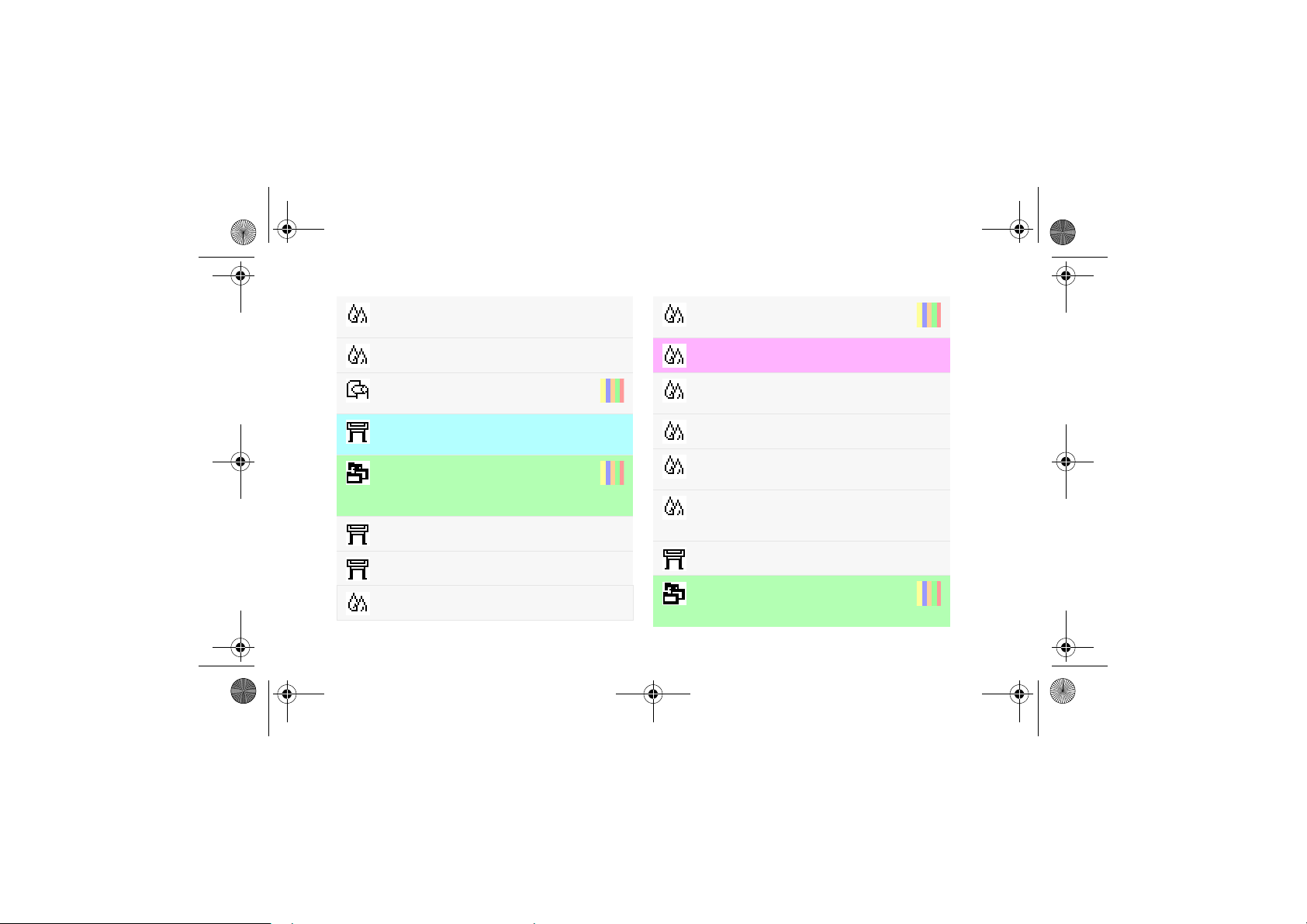
PocketGuide.book Page 8 Wednesday, July 26, 2000 6:57 PM
Color calibration (kalibracija barve)
→
→
→ Calibration
(pomik papirja naprej)
Graphic Language (grafični jezik)→
→
[samo serija tiskalnikov HP DesignJet 800]
Queue/copies (čakalna vrsta za izpis/
→
kopije)→ Cancel (prekliči)
# Jobname (ime posla)
(tiskanje ali čakanje)
[samo serija tiskalnikov HP DesignJet 800]
I/O setup (V/I nastavitev)→ Card ID
→
I/O setup (V/I nastavitev)
→
Information (informacije) Ink cartridges
→
→
→
Calibrate now
(kalibriraj)
Color calibration
(kalibracija barve)
(kalibracija)
CALS/G4
(oznaka kartice)
→ Card setup
(nastavitev kartice)
(kasete s črnilom)
8 Abecedni seznam menijev na upravljalni plošči
22
23
→
kasete za
→ cartridges
Color settings (barvne nastavitve)→
→
Color settings (barvne nastavitve)
→
→ Color calibration
→ Color settings
Color settings (barvne nastavitve)→
→
Rendering intent (namen izpisa)→
Front Panel (upravljalna plošča)→
→
Queue/copies (čakalna vrsta za izpis/
→
kopije)→ Reprints/ (ponatisi /)
# Jobname (ime posla)→ kopije
[samo serija tiskalnikov HP DesignJet 800]
Zamenjajte
(črnilo)
CMYK
→
Color/Monochrome
(barvno/monokromatsko)
(kalibracija barv)
(barvne nastavitve)
(RGB, CMYK itd.)
Colorimetric
(kolorimetrično)
Contrast (kontrast)
33
28
Page 9
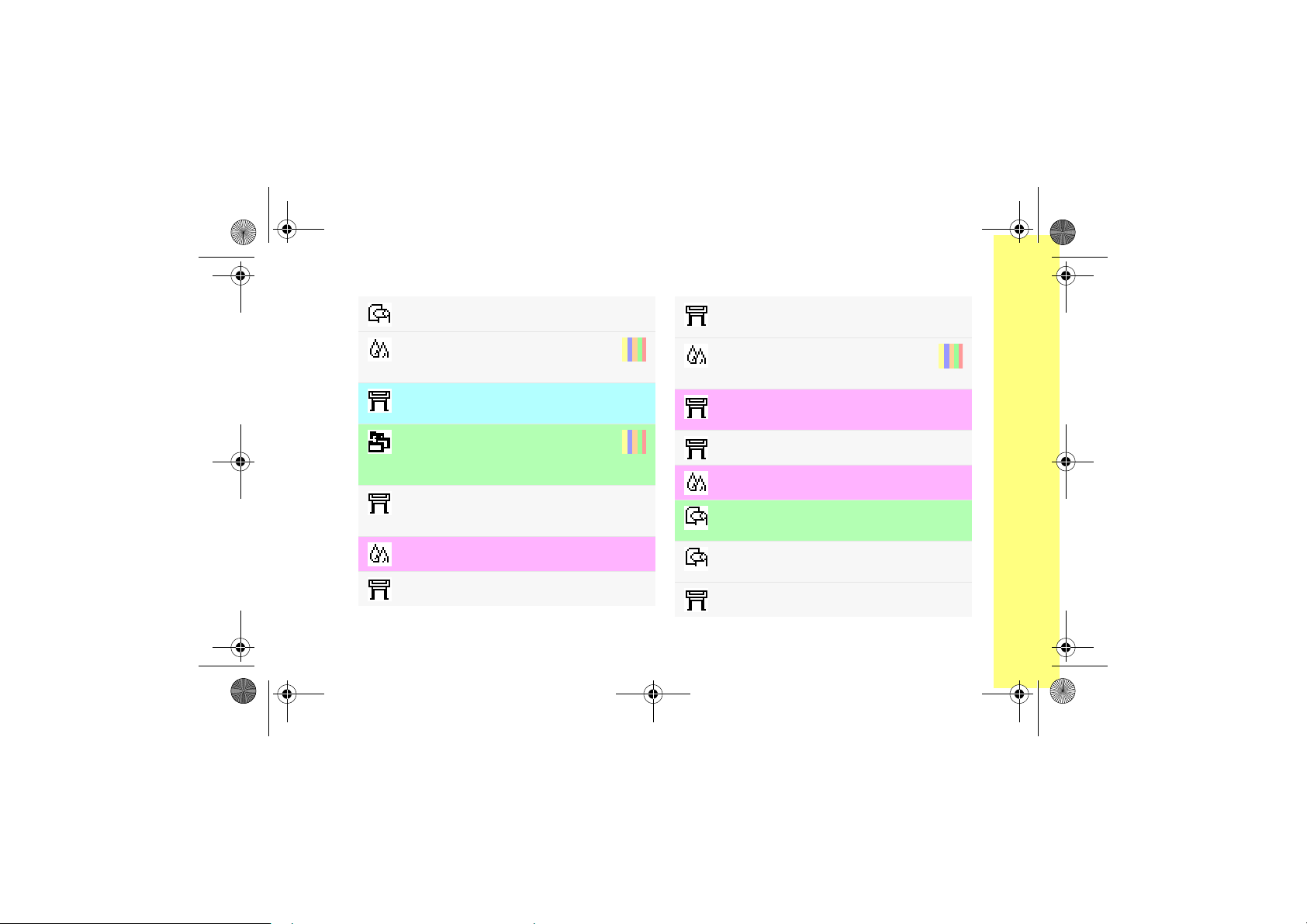
PocketGuide.book Page 9 Wednesday, July 26, 2000 6:57 PM
→ Cutter on/off
→
(Troubleshooting (odpravljanje težav))
HP-GL/2 settings (nastavitve HP-GL/2)→
→
Queue/copies (čakalna vrsta za izpis/
→
kopije)
→ Delete (izbriši)
# Jobname→
[samo serija tiskalnikov HP DesignJet 800]
Advanced options (dodatne možnosti)→
→
Best quality settings (nastavitve za najboljšo
kakovost)
→ Maximum detail
Color settings (barvne nastavitve)→
→
CMYK
→ DIC
I/O setup (V/I nastavitev)
→
ID kartice→ (odvisno od kartice)
(rezilo vključeno/izključeno)
Defects in
images
(napake v slikah)
Define palette
(definiranje palete)
(tiskanje že natisnjeno)
(največ poodrobnosti)
→ DNS ime
Abecedni seznam menijev na upravljalni plošči9
15
27
Advanced options (dodatne možnosti)→
→
Optimizirano za→ Drawings/text
→ Drying time
(none, automatic, manual - brez, samodejno,
ročno)
PS nastavitve→ Encoding (kodiranje)
→
(ASCII, Binary, Automatic - ASCII, dvojiško,
samodejno)
Log→ Errors
→
Color settings (barvne nastavitve)→
→
CMYK
→ Euroscale (Evro skala)
Page format (format strani)→ Size (velikost)
→
Advance calibration (napredno kalibriranje)
→
Print quality (kakovost izpisa)→
→
risbe/besedilo
(čas sušenja)
(zapisovanje dnevnika napak)
Extra print sizes
(posebne velikosti izpisa)
Restore factory settings
(obnovi tovarniške nastavitve)
Fast (hiter izpis)
17
→
plošč a tiskalnika
Uporablja upravljalna
Page 10
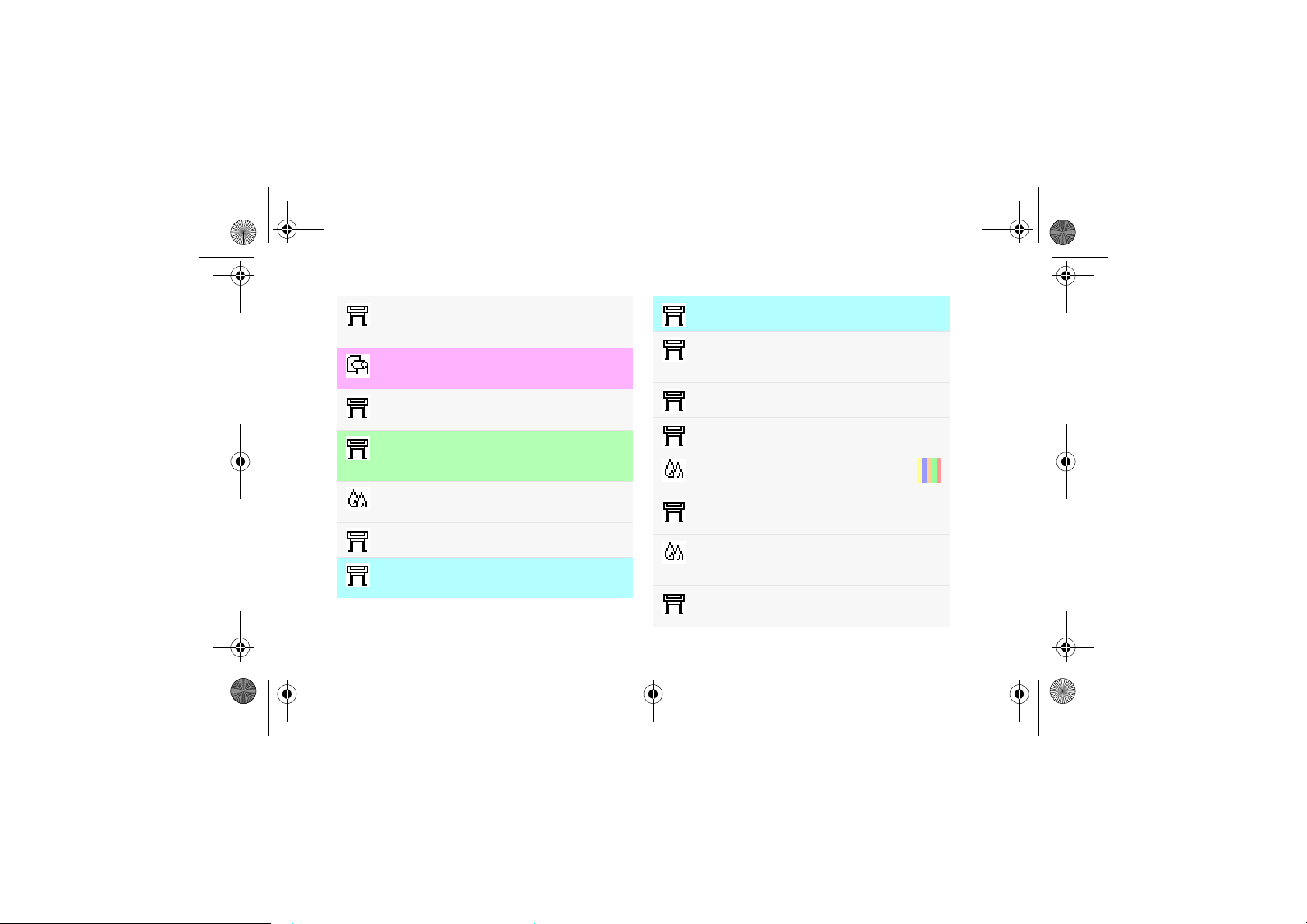
PocketGuide.book Page 10 Wednesday, July 26, 2000 6:57 PM
Advanced options (dodatne možnosti)→
→
[samo serija tiskalnikov HP DesignJet 800]
PS nastavitve→
→
PS Scale (PS merilo)→ Fit to page
→ Front Panel
(language, buzzer, contrast - jezik, brenčač, kontrast)
→ Graphic language
(PS, HP-GL/2, CALS/G4, Automatic - samodejno)
[samo serija tiskalnikov HP DesignJet 800]
Color settings (barvne nastavitve)
→
Color/Monochrome (barvno/monokromatsko)
→ Help (pomoč)
Graphic Language (grafični jezik)
→
[samo serija tiskalnikov HP DesignJet 800]
Fast quality
(hitra kakovost nastavitve)
(prilagodi strani)
(upravljalna plošča)
(grafični jezik)
→
Grayscale (sivine)
→
HP-GL/2
10 Abecedni seznam menijev na upravljalni plošči
→ HP-GL/2 settings
I/O setup (V/I nastavitev)
→
ID kartice→ (odvisno od kartice)
→ I/O setup
I/O setup (V/I nastavitev)→ I/O timeout
→
→
(Troubleshooting (odpravljanje napak))
→
Advanced options (dodatne možnosti)→
→
Optimize for→ Images
→ Information
(ink cartridges, printheads - črnilo, kasete,
tiskalne glave)
→
(nastavitve HP-GL/2)
→
HW address
(naslov strojne opreme)
(I/O nastavitev)
(V/I časovna omejitev)
Image quality
(kakovost slike)
(optimirano za slike)
(informacije)
Printer (tiskalnik)
Information
Informacije)
(
15
Page 11
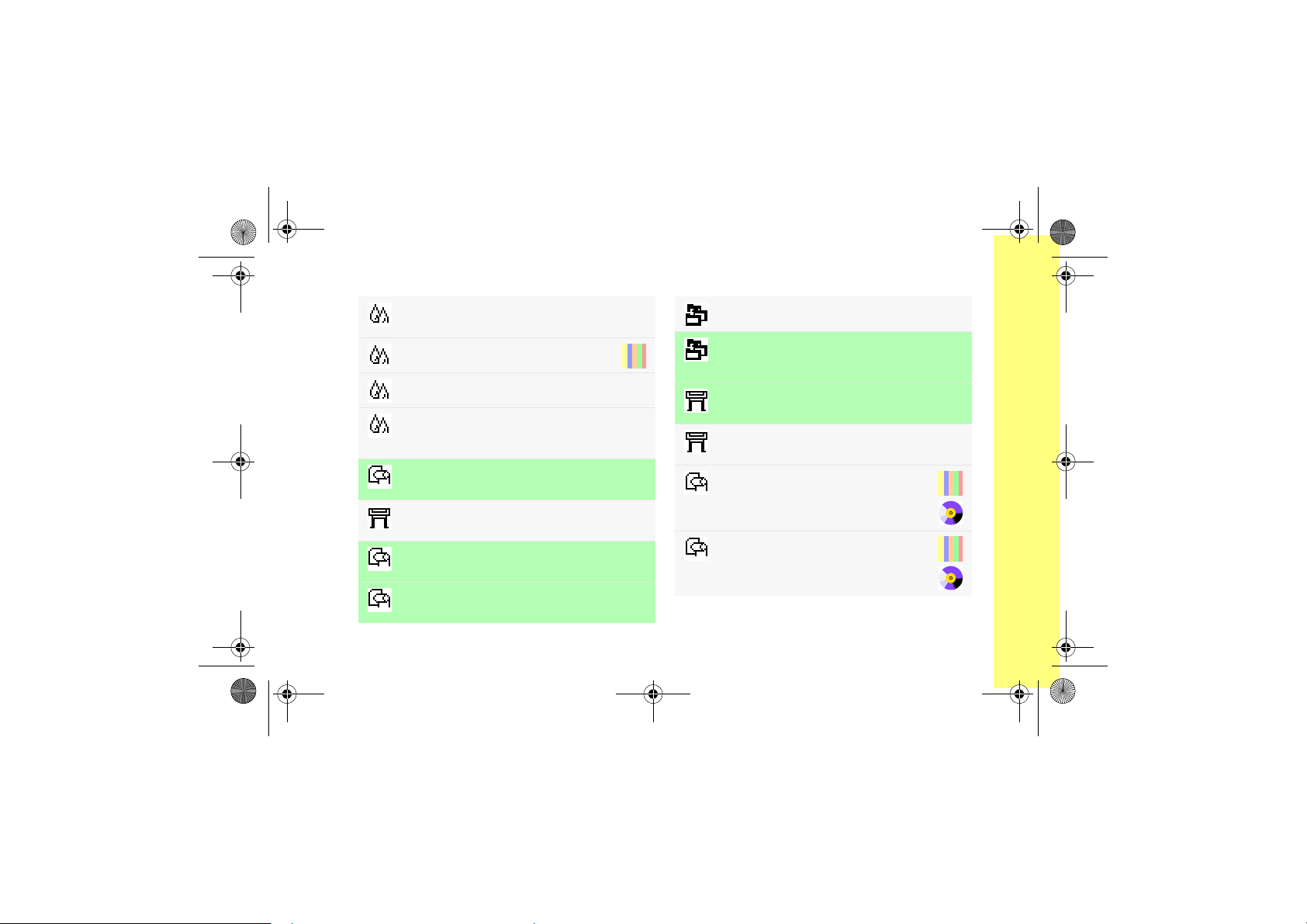
PocketGuide.book Page 11 Wednesday, July 26, 2000 6:57 PM
Information (informacije)
→
Information (informacije)
→
Ink cartridges (kasete s črnilom)
Page format (format strani)→ Size (velikost)→
→
I/O setup (V/I nastavitev)→ IP address
→
ID kartice→ (odvisno od kartice)
Page format (format strani)→ Size (velikost)
→
Page format (format strani)→ Size (velikost)
→
→
Ink cartridges
(kasete s črnilom)
(zamenjajte kasete s črnilom)
Replace Ink
Ink menu (meni črnilo)
→
→
Ink levels
(količine črnila)
Inked area
(področje obarvanja)
(IP naslov)
ISO sizes
(ISO velikosti)
JIS sizes
(JIS velikosti)
Abecedni seznam menijev na upravljalni plošči 11
Job management
Upravljanje poslov
33
Queue/copies (čakalna vrsta za izpis/kopije)
[samo tiskalniki s kartico za oblikovanje]
→
[samo serija tiskalnikov HP DesignJet 800]
Front Panel (upravljalna plošča)→
→
→ Load roll
→
→
→ Load sheet
Job name (ime posla)
(in število kopij)
Graphic language
(grafični jezik)
Language (jezik)
(national (nacionalni))
(vloži zvitek)
(vloži list)
→
58
47
plošč a tiskalnika
Uporablja upravljalna
Page 12
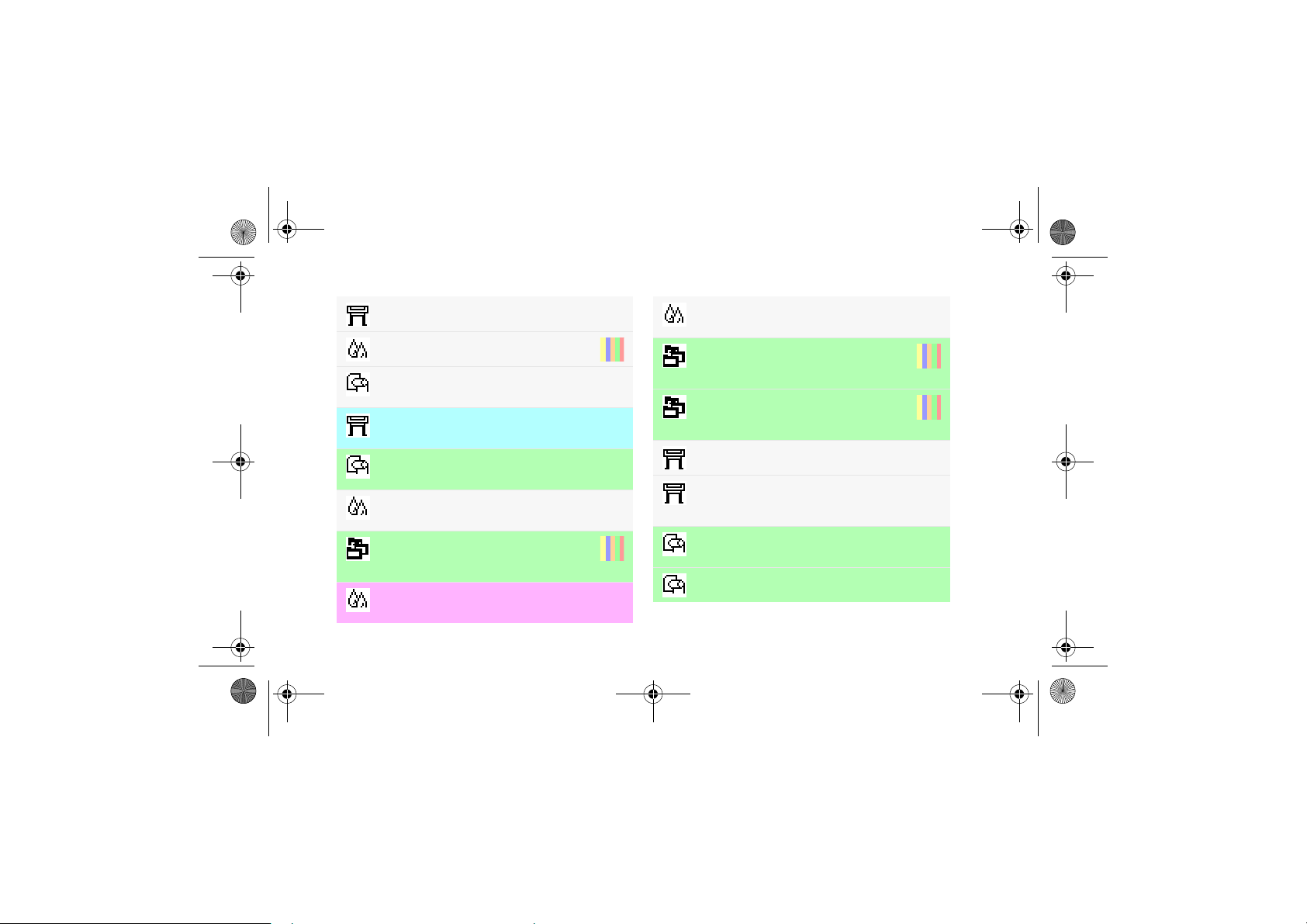
PocketGuide.book Page 12 Wednesday, July 26, 2000 6:57 PM
→ Log (dnevnik)
→
→
→
→
→
→
→
(printheads, errors (tiskalne glave, napake))
Drying time (čas sušenja)→ Manual
HP-GL/2 settings (nastavitve HP-GL/2)→
Page format (format strani)
Color settings (barvne nastavitve)
Queue/copies (čakalna vrsta za izpis/
kopije)→ Move print to
# Jobname (ime posla)
[samo serija tiskalnikov HP DesignJet 800]
Color settings (barvne nastavitve)→
CMYK
→ Native CMYK
(ročno)
Select paper
(Media) type
(izbira papirja/medija)
Merge (združevanje)
(on/off (vključeno/izključeno))
→
Mirroring
(zrcalna podoba)
→
Color/ Monochrome
(barvno/monokromatsko)
→ top (zgoraj)
(lastni CMYK)
12 Abecedni seznam menijev na upravljalni plošči
17
27
Color settings (barvne nastavitve)→
→
RGB
→ Native RGB
Nest settings (nastavitve za
→
gnezdenje)
[samo serija HP DesignJet 800]
Nest settings (nastavitve za
→
gnezdenje)
[samo serija tiskalnikov HP DesignJet 800]
Print quality (kakovost izpisa)
→
Advanced options (dodatne možnosti)→
→
(drawings/text/images - risbe/besedilo/slike)
Page format (format strani)→ Size (velikost)
→
→ Page format
→ Nest (on/off)
(gnezdenje - vklopljeno/izklopljeno)
→
(lastni RGB)
Nest wait time
(čakalni čas za gnezdenje)
→
Normal (navadna)
Optimize for
(Optimiraj za)
Oversize prints
(preveliki izpisi)
(format strani)
29
29
→
Page 13
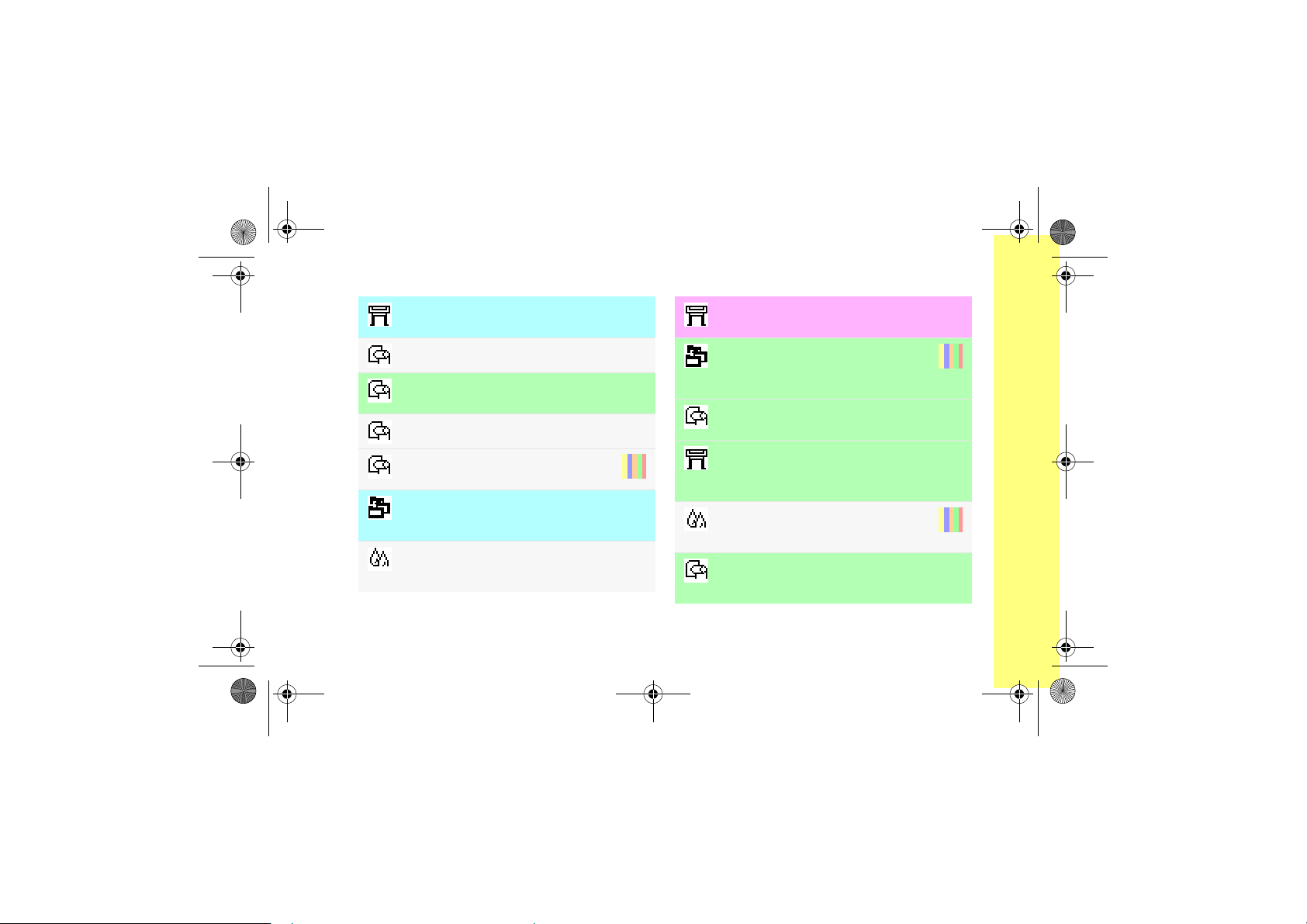
PocketGuide.book Page 13 Wednesday, July 26, 2000 6:57 PM
HP-GL/2 settings (nastavitve HP-GL/2)→
→
Page format (format strani)
→
→
Advance calibration (napredno
→
kalibriranje)
HP-GL/2 settings (nastavitve HP-GL/2)
→
Define palette (definiraj paleto)→...→
Color settings (barvne nastavitve)→
→
Rendering intent (namen izpisa)→
→ Pattern (vzorec)
(create, measure - izdelaj, izmeri)
Palette (paleta)
(define, select - definiraj, izberi)
Paper (load, type)
(Papir (vloži, vrsta)
→
Paper size
(velikost papirja)
Select paper type
(izberite vrsto papirja)
Pen width, color
(širina peresa, barva)
Perceptual (dojemljivo)
Abecedni seznam menijev na upravljalni plošči 13
Graphic Language (grafični jezik)
→
[samo tiskalniki HP DesignJet 800PS]
Queue/copies (čakalna vrsta za izpis/
→
kopije)
→
# Jobname (ime posla)→ Print cancel
[samo serija tiskalnikov HP DesignJet 800]
Page format (format strani)
→
→ Print quality
22
→
(best, normal, draft - najboljša, navadna, osnutek)
tudi nastavitev →Advanced Options dodatne možnosti)
→
(Troubleshooting (odpravljanje težav))
Page format (format strani)→ Size (velikost)→
→
Printed area (podorčje izpisa)
→
Postscript
(prekinitev tiskanja)
→
Print (paper) size
(velikost papirja)
(kakovost izpisa)
Print quality
(kakovost izpisa)
(poor - slaba)
– see gl.Inked area
(področje obarvanja)
23
15
plošč a tiskalnika
Uporablja upravljalna
Page 14
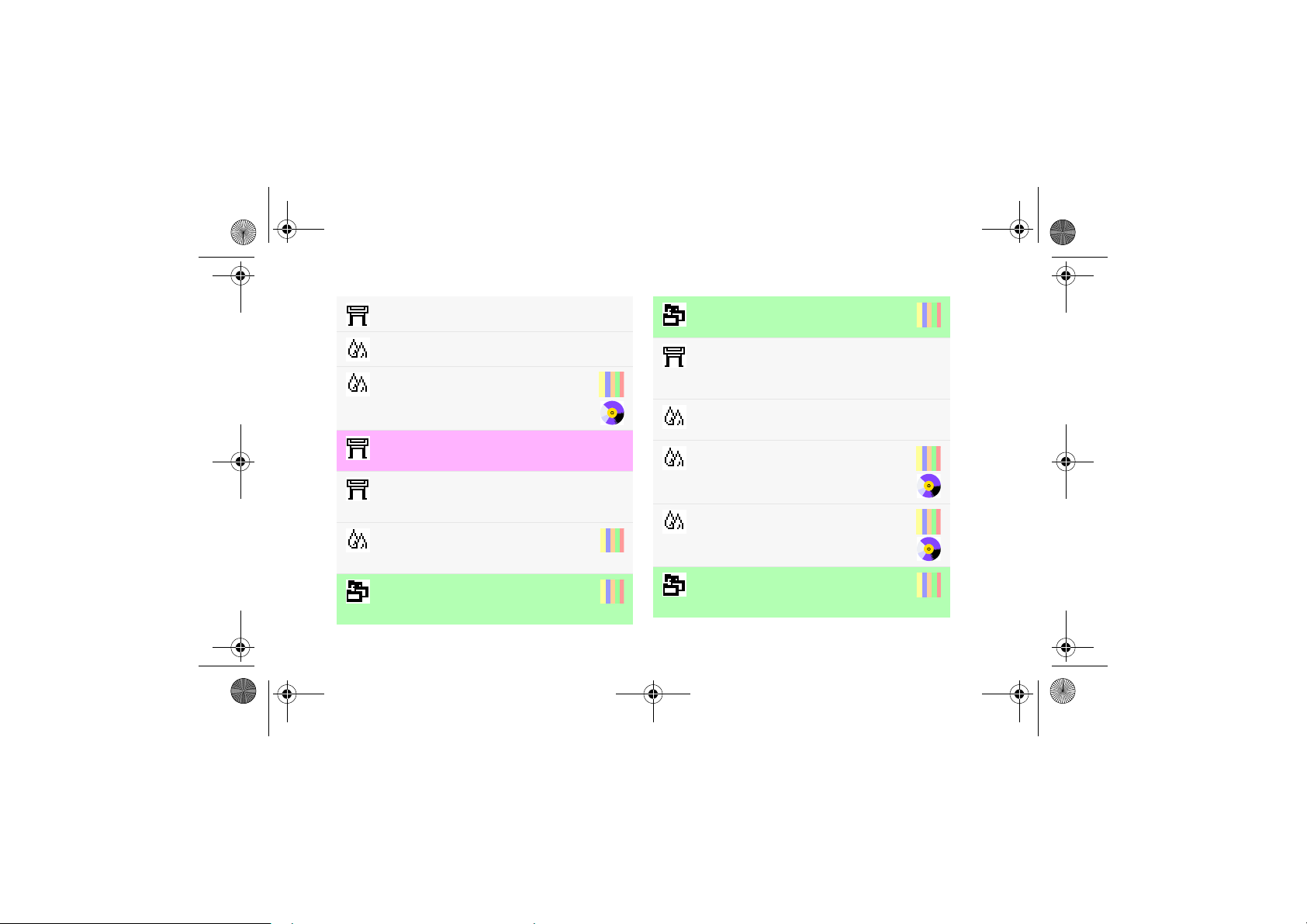
PocketGuide.book Page 14 Wednesday, July 26, 2000 6:57 PM
→ Printer information
Information (informacije)
→
→ Printheads
(Tiskalne glave (naravnava, zamenjava))
PS settings (PS nastavitve)
→
→
(best, normal, draft)
(Kakovost izpisa (najboljša, navadna, osnutek))
→
(Troubleshooting (odpravljanje težav))
→ Queue
[samo serija tiskalnikov HP DesignJet 800]
(on/off (vključeno/izključeno))
(tiskalnik informacije)
→ Printheads
(tiskalne glave)
(align, replace)
→
PS scale (PS merilo)
(PostScript)
Print quality
(kakovost izpisa)
Quality of
images
(kakovost slik)
(čakalna vrsta)
14 Abecedni seznam menijev na upravljalni plošči
36
15
25
→ Queue copies
[samo serija tiskalnikov HP DesignJet 800]
Advanced options (dodatne možnosti)→
→
Fast quality settings (nastavitve za hitro
kakovost)
→ Reduced speed
[samo serija tiskalnikov HP DesignJet 800]
Color settings (barvne nastavitve)
→
→ Replace ink
→ Replace
Queue/copies (čakalna vrsta za izpis/
→
kopije)
→ Reprints
# Jobname (ime posla)→ kopij
(čakalna vrsta/kopije)
(zmanjšana hitrost)
→
Rendering intent
(namen tiskanja)
(zamenjajte kasete s črnilom)
(zamenjajte tiskalne glave)
cartridges
printheads
(ponatisi)
25
36
36
28
Page 15
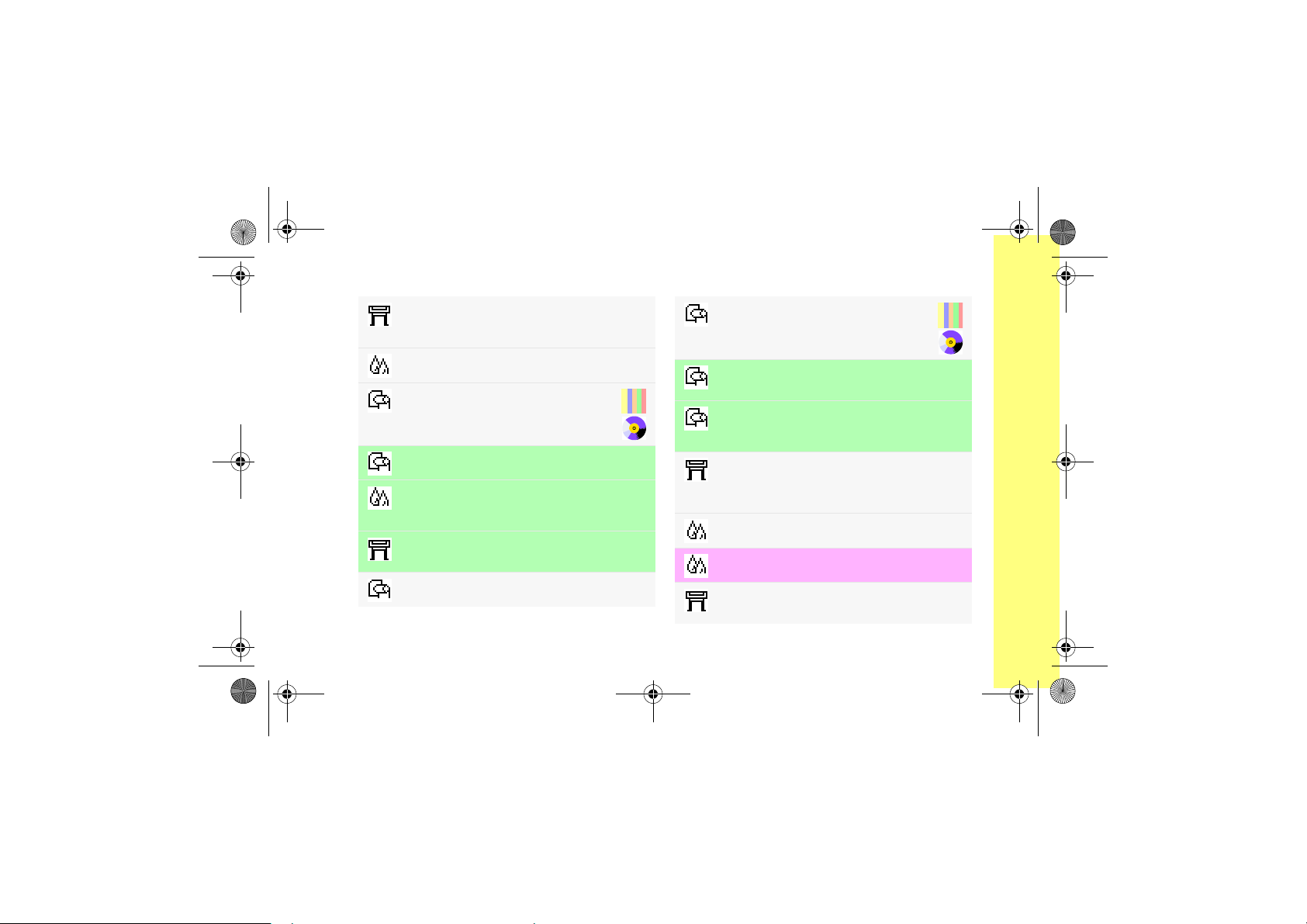
PocketGuide.book Page 15 Wednesday, July 26, 2000 6:57 PM
I/O setup (V/I nastavitev)→ Card
→
setup (nastavitev kartice)→ Advanced (dodatna)→
Color settings (barvne nastavitve)
→
→ Roll
Page format (format strani)
→
Color settings (barvne nastavitve)→
→
Rendering intent (namen izpisa)
PS settings (PS nastavitve)
→
→ Select paper type
Reset card
(ponastavitev kartice)
→
RGB
(load,unload)
(zvitek - vloži/odstrani)
→ Rotate (zasukaj)
(0°, 90°, 180°, 270°)
→
Saturation
(nasičenje)
→
PS Scale
(PostScript) (PS merilo)
(izberite vrsto papirja)
Abecedni seznam menijev na upravljalni plošči 15
58
→ Sheet
Page format (format strani)
→
Page format (format strani)
→
Size (velikost)
Advanced options (dodatne možnosti)→
→
Fast quality settings (nastavitve za hitro
kakovost)
[samo serija tiskalnikov HP DesignJet 800]
Color settings (barvne nastavitve)→
→
RGB
Color settings (barvne nastavitve)→
→
CMYK
Advanced options (dodatne možnosti)→
→
Optimize for→ Drawings/Tex t
→
→
→ sRGB
→ SWOP
(load,unload)
(list - vloži/odstrani)
→
Size (of paper)
(velikost papirja)
→
Software
(programska oprema)
(Automatic samodejno))
Reduced speed
(zmanjšana hitrost)
(optimiraj za risbe/besedilo)
47
plošč a tiskalnika
Uporablja upravljalna
Page 16
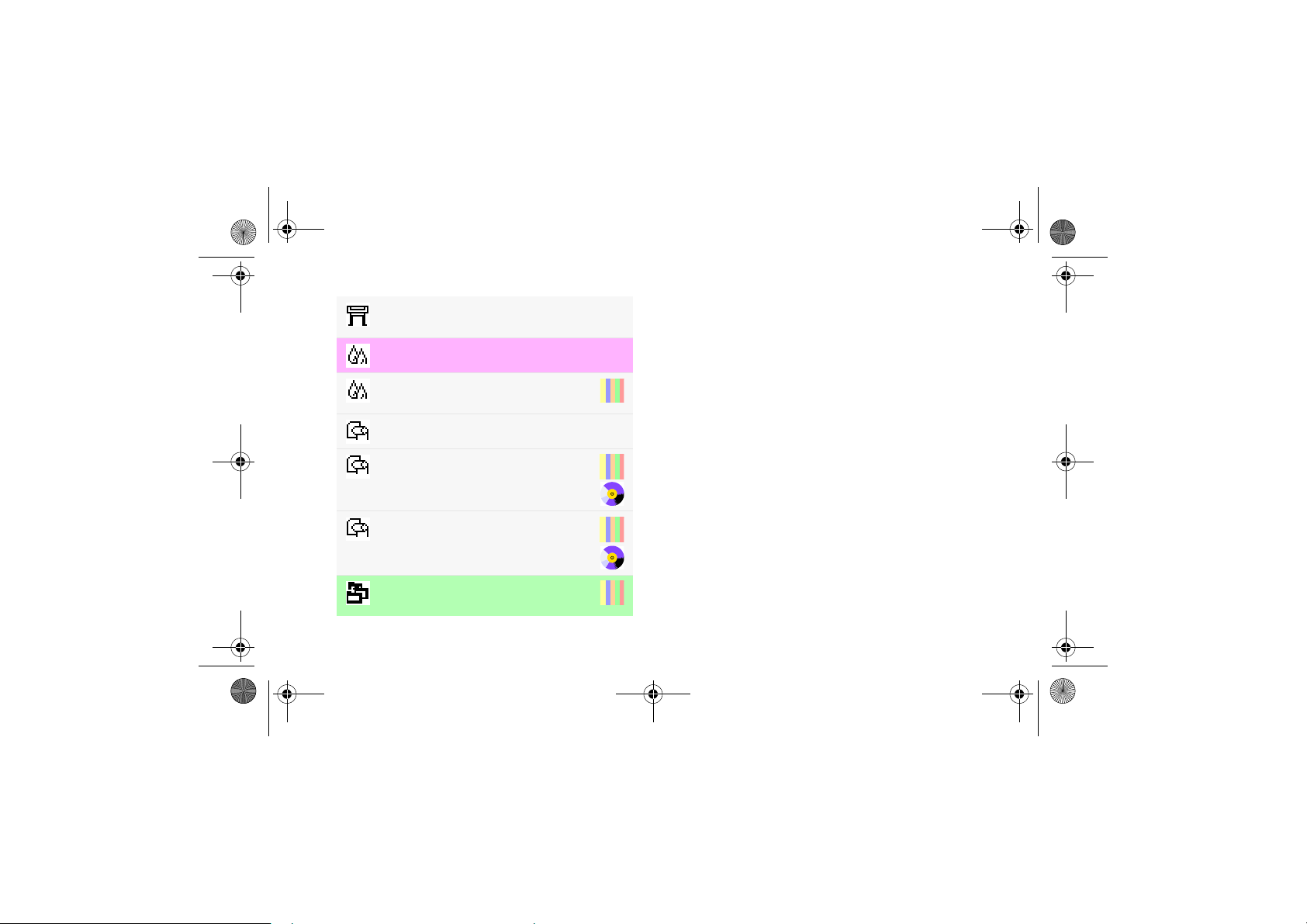
PocketGuide.book Page 16 Wednesday, July 26, 2000 6:57 PM
I/O setup (V/I nastavitev)
→
I/O Timeout
Color settings (barvne nastavitve)→
→
CMYK
→ TOYO
→ Troubleshooting
→
→ Unload roll
→
(časovna omejitev)
(odpravljanje napak)
(kakovost izpisa)
Select paper type
(izberite vrsto papirja)
(odstranjevanje zvitka)
15
64
→ Unload sheet
Nest settings (nastavitve za gnezdenje)
→
(odstranjevanje lista)
Wait time
(čakalni čas)
→
16 Abecedni seznam menijev na upravljalni plošči
54
29
Page 17
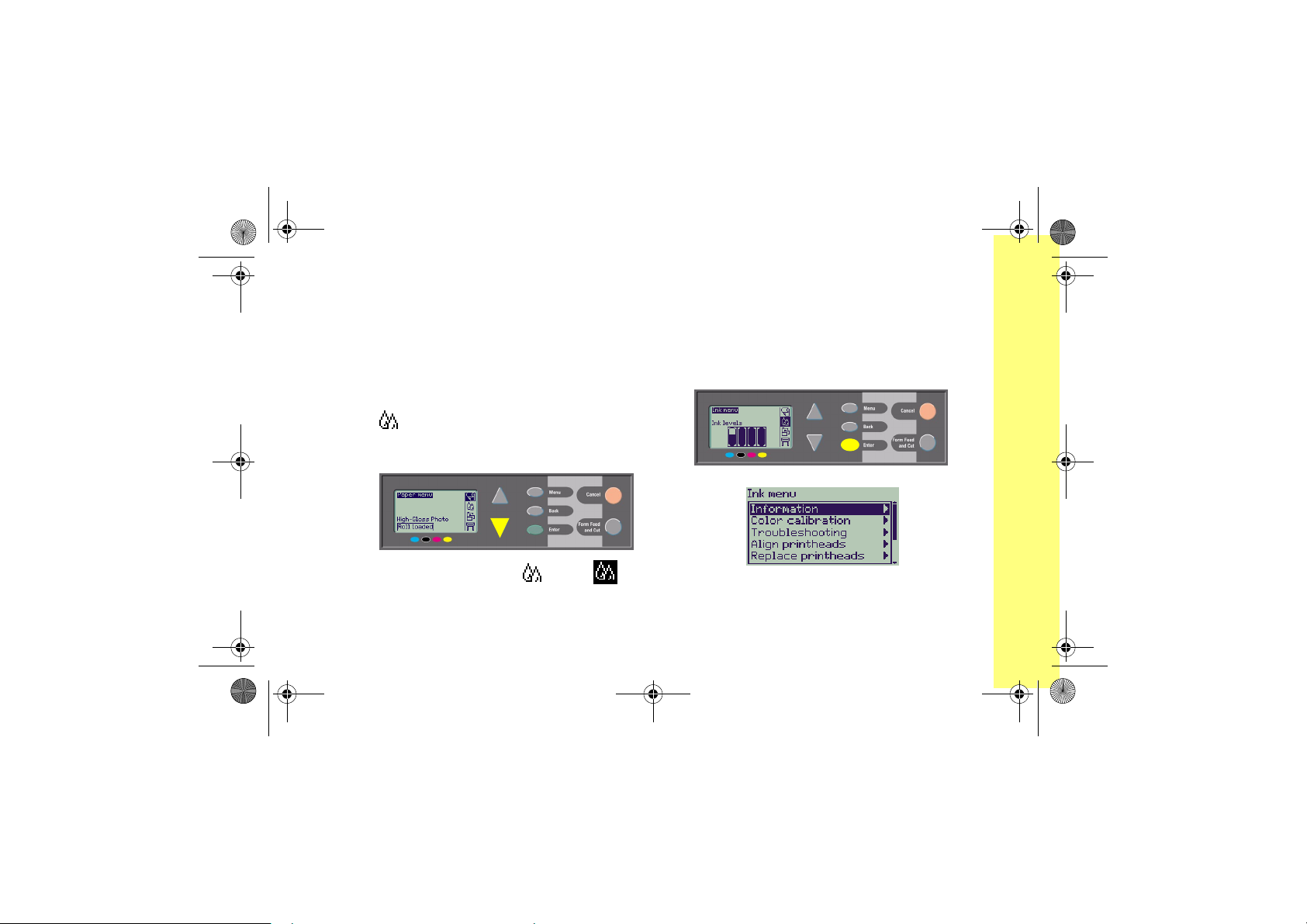
PocketGuide.book Page 17 Wednesday, July 26, 2000 6:57 PM
Primeri uporabe upravljalne plošče
Tipke, ki jih je na upravljalni plošči treba pritisniti, so označene z rumeno barvo.
Nastavitev sušenja črnila za čas dveh minut
1
V tabeli na stran 9, je struktura menija prikazana
kot:
→ Drying time (čas sušenja)
2
Pričnite v glavnem meniju Paper (papir) in
pritisnite tipko za navzdol (∇) enkrat...,
...da vstopite v Ink (črnilo) meni:
...da se meni Ink (črnilo) ( ) osvetli ( ); nato
pritisnite tipko Enter, ...
Primeri uporabe upravljalne plošče 17
Drsni trak na desni strani oznanja, da je seznam
možnosti daljši, kot je lahko naenkrat prikazan.
plošč a tiskalnika
Uporablja upravljalna
Page 18
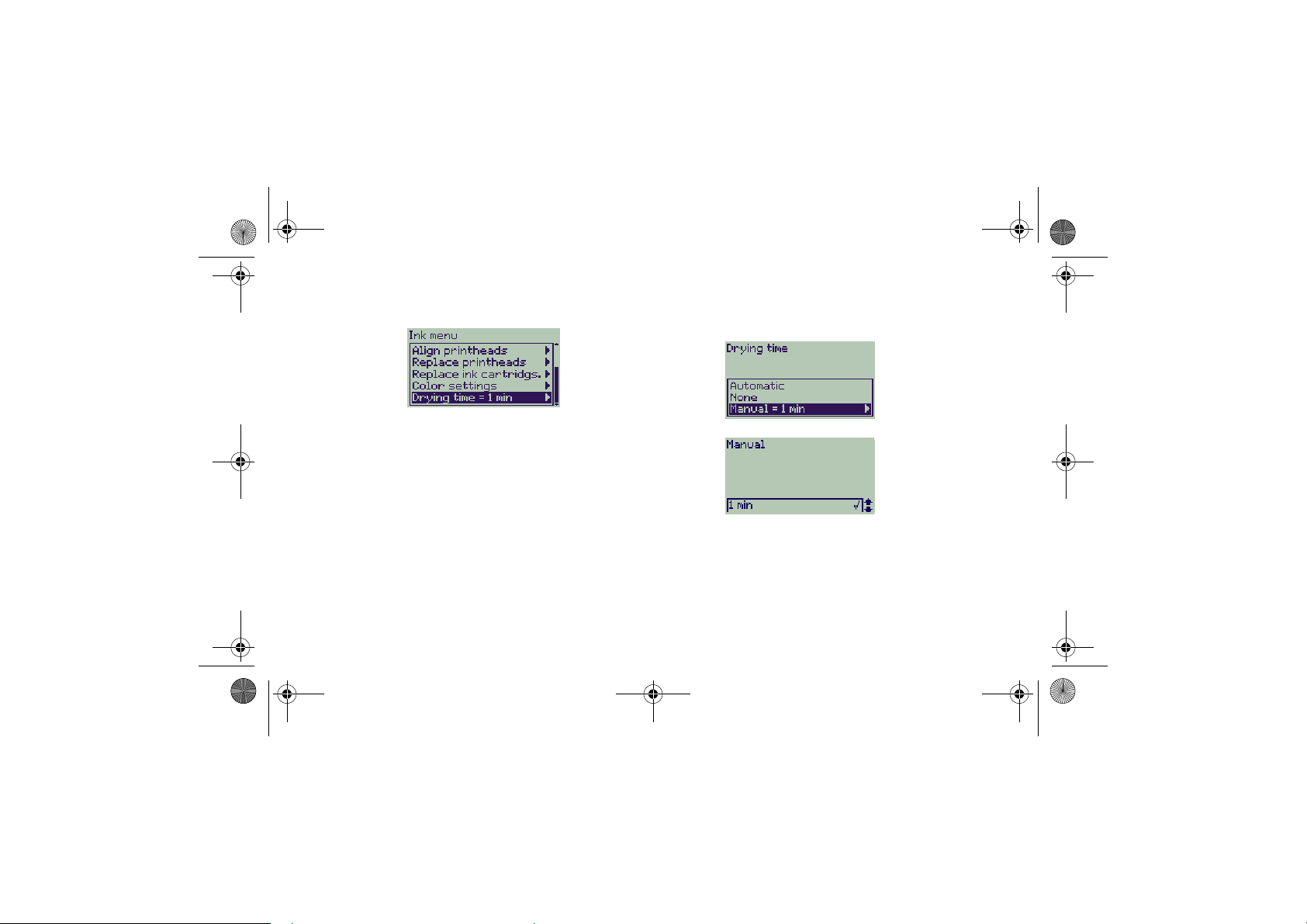
PocketGuide.book Page 18 Wednesday, July 26, 2000 6:57 PM
3
Tipko Down (∇) večkrat pritisnite, dokler ne bo
označena možnost Drying time (čas sušenja).
Število potrebnih pritiskov na tipko Down je
odvisno od:
• kateri model tiskalnika imate–serijo HP
DesignJet 500 ali 800,
• ali imate vgrajeno dodatno kartico v tiskalniku
serije HP DesignJet 500,
• katere možnosti ste pred nedavnim uporabljali.
4
Nato pritisnite Enter.
18 Primeri uporabe upravljalne plošče
5
Pritisnite tipko za navzdol (∇) dvakrat, da se
osvetli Manual (ročno) in nato zopet pritisnite
Enter,...
...da izberete ročno nastavitev časa sušenja:
Page 19
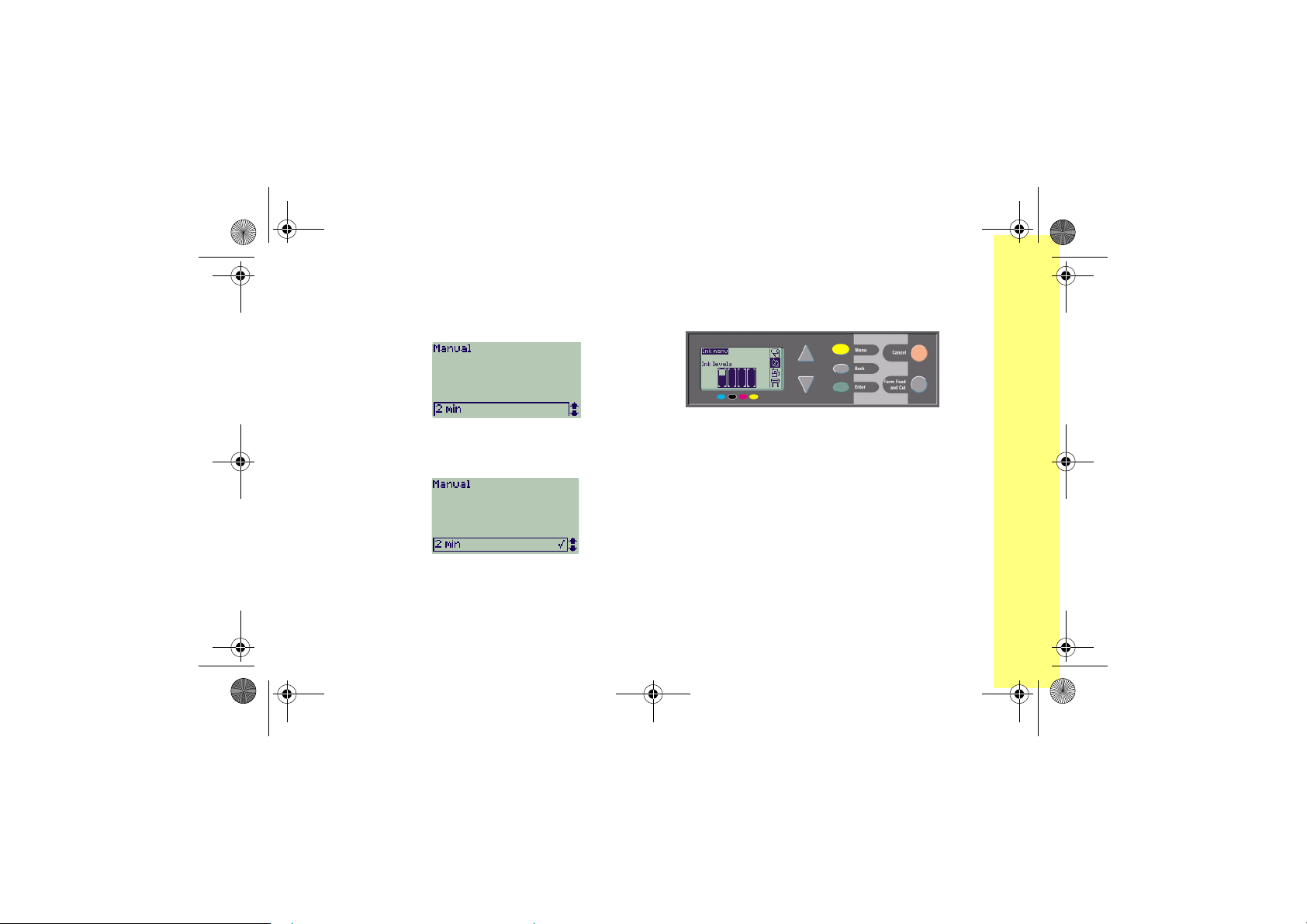
PocketGuide.book Page 19 Wednesday, July 26, 2000 6:57 PM
6
Pritisnite tipko za navzgor (∆), da spremenite izbiro
časa sušenja iz 1 v 2 minuti. Nato pritisnite Enter,
da potrdite dvominutni čas sušenja.
Če je na upravljalni plošči vključena funkcija za
zvočni signal, boste zaslišali kratek “beep”), ki
oznanja potrjeno spremembo. Sprememba
vrednosti bo potrjena s kljukico na desni strani (“√”).
Primeri uporabe upravljalne plošče 19
7
Na koncu pritisnite tipko Menu (meni), da se
vrnete v glavni meni.
plošč a tiskalnika
Uporablja upravljalna
Page 20
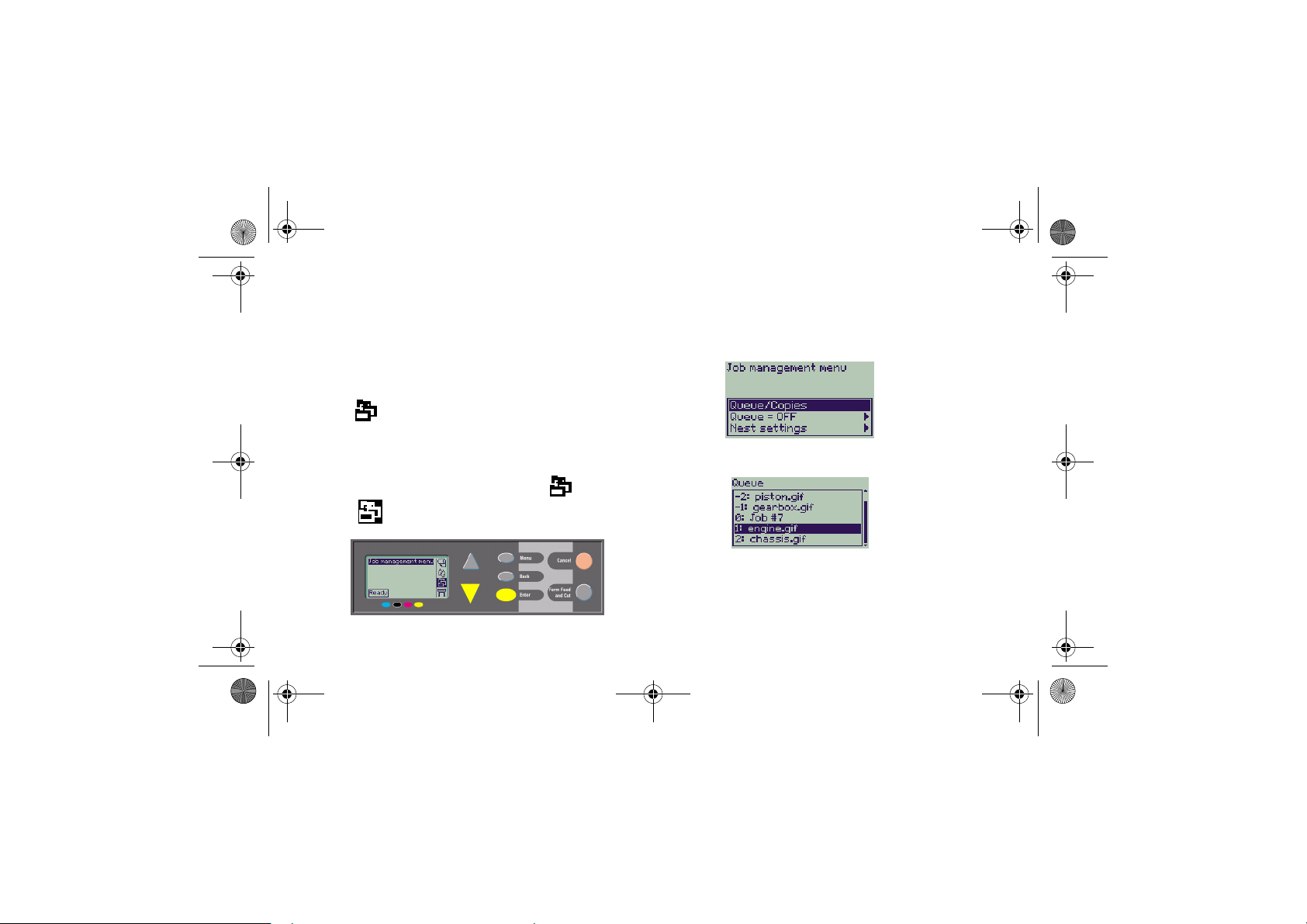
PocketGuide.book Page 20 Wednesday, July 26, 2000 6:57 PM
Izpis dodatnih treh kopij posla, ki je že izpisan
To velja samo za tiskalnike HP DesignJet 800 in
800PS; gl. str. 22 za serijo HP DesignJet 500
z dodatno kartico.
1
V tabeli na stran 8, je struktura menija prikazana
kot:
→ Queue (čakalna vrsta za izpis)/
Copies (kopije)
2
Pričnite v glavnem meniju Paper (papir) in pritisnite
tipko za navzdol (∇) dvakrat, da se Job
management (upravljanje s posli) ( ) osvetli
( ); nato pritisnite Enter, da vstopite v Job
management (upravljanje s posli) meni.
20 Primeri uporabe upravljalne plošče
Osvetlite funkcijo Queue/copies (čakalna vrsta za
izpis/kopije), tako da pritiskate tipki Up (∆) ali
Down (∇), če je potrebno.
3
Pritisnite Enter, da vstopite v Queue/copies
(čakalna vrsta za izpis/kopije) meni.
Videli boste seznam poslov, ki čakajo v čakalni
vrsti za izpis. Posli, ki so že bili izpisani, so
označeni z negativnimi številkami; posli, ki čakajo
na izpis, imajo pozitivne številke.
Page 21
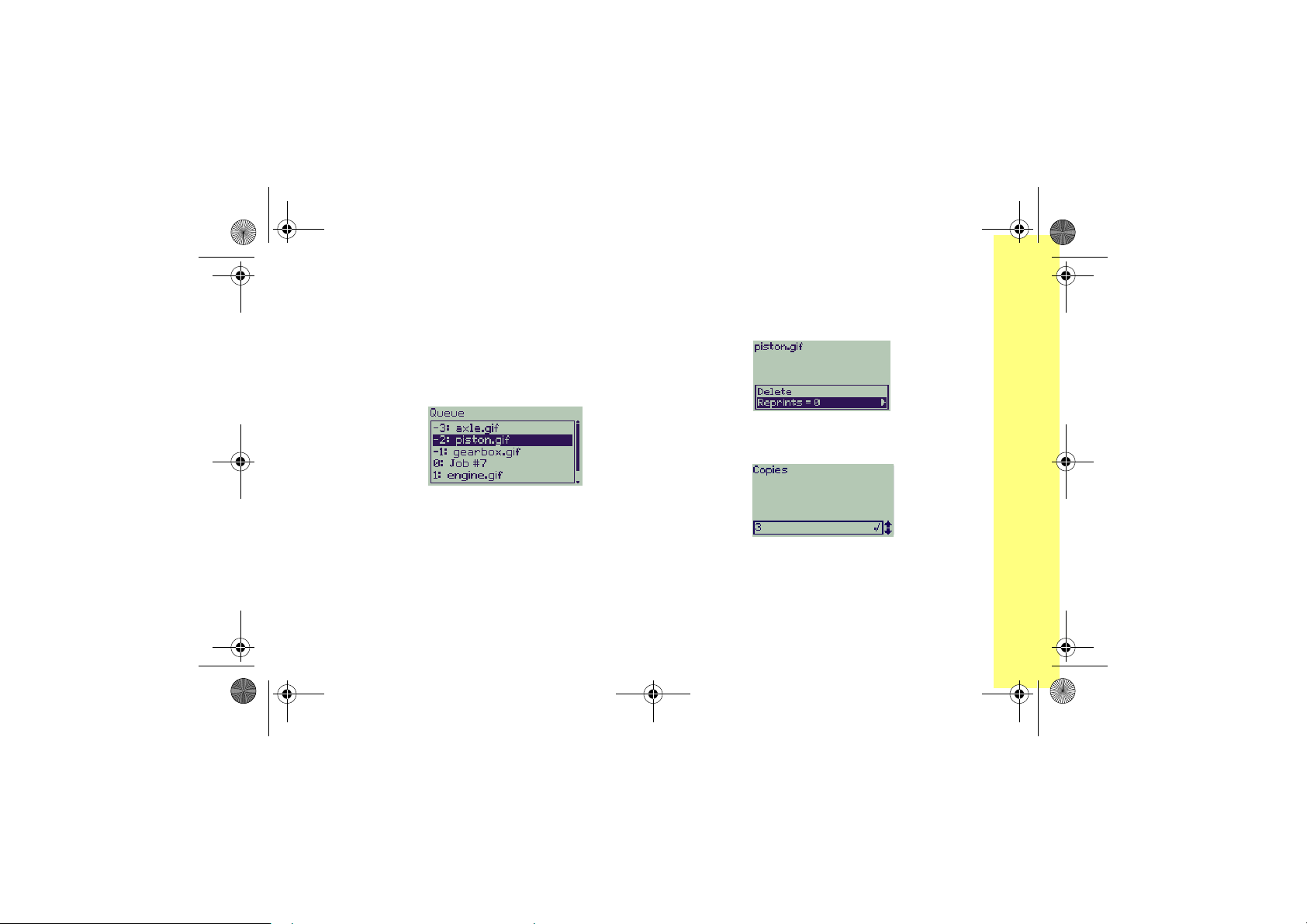
PocketGuide.book Page 21 Wednesday, July 26, 2000 6:57 PM
Predpostavimo, da je seznam poslov prikazan, kot
ga prikazuje shema. Posel, ki se trenutno izpisuje,
ima številko 0 in, ime posla pa je “Job #7”.
4
Predpostavimo, da ima posel, ki ga želite izpisati,
ponovno številko -2 in ime “piston.gif”.
Pritisnite tipko Up (∇) ali Down (∇) tolikokrat, da
ga osvetlite; nato pritisnite Enter, da izbiro potrdite.
Primeri uporabe upravljalne plošče21
5
Prikaže se seznam možnosti, ki so na voljo
za posel; izberite možnost Reprints (ponatisi) in
spet pritisnite Enter.
6
Pritisnite tipko Up (∆), da izberete tri ponatise in
nato pritisnite Enter, da izbiro treh ponatisov
potrdite;
Prikazan bo prejšnji zaslon z možnostmi, ki so na
voljo.
Ponatis se avtomatsko premakne na prvo mesto v
čakalni vrsti za izpis.
plošč a tiskalnika
Uporablja upravljalna
Page 22
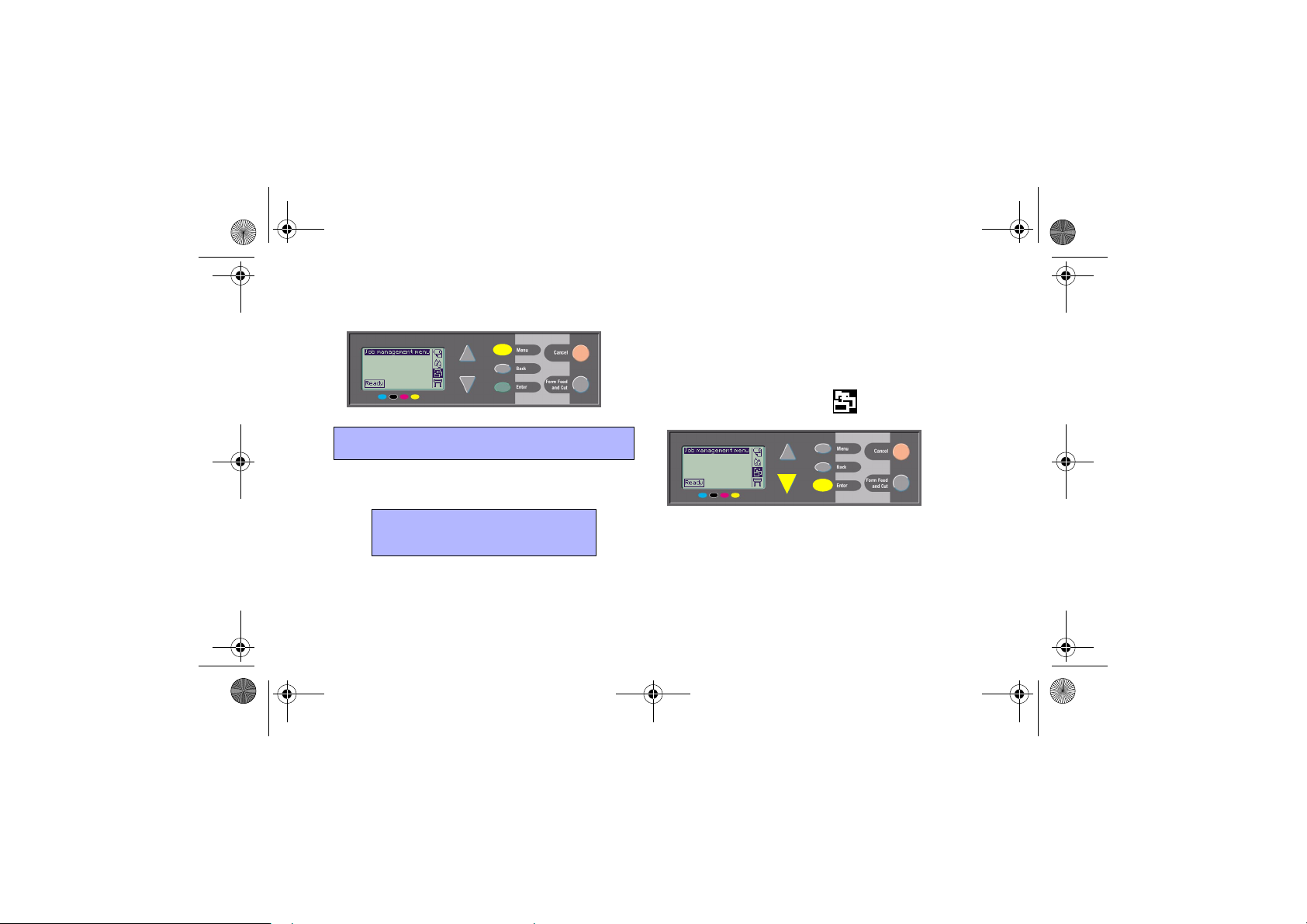
PocketGuide.book Page 22 Wednesday, July 26, 2000 6:57 PM
7
Na koncu pritisnite tipko Menu (meni), da se vrnete
na najvišjo raven menija.
Glejte stran 25 za več informacij o izpisovanju z
uporabo funkcij začakalno vrsto in gnezdenje.
Ponatisi s tiskalniki serije
HP DesignJet 500
Če želite tiskati več izvodov, morate imeti v tiskalniku
serije HP DesignJet 500 nameščeno dodatno kartico;
nadaljujte z naslednjimi koraki:
1
Označite Job management ( ) in pritisnite
Enter.
Na podoben način se lahko
premikate do katerekoli nastavitve
v tabeli, ki se prične na strani 6.
22 Primeri uporabe upravljalne plošče
2
Prikazano bo sporočilo Queue is empty (čakalna
vrsta je prazna) ali pa ime vašega posla. V
drugem primeru pritisnite Enter, da prikažete
možnosti, ki so na voljo (vključno z Reprints
(ponatisi)) in nadaljujte s korakom 5 na strani 21.
Page 23
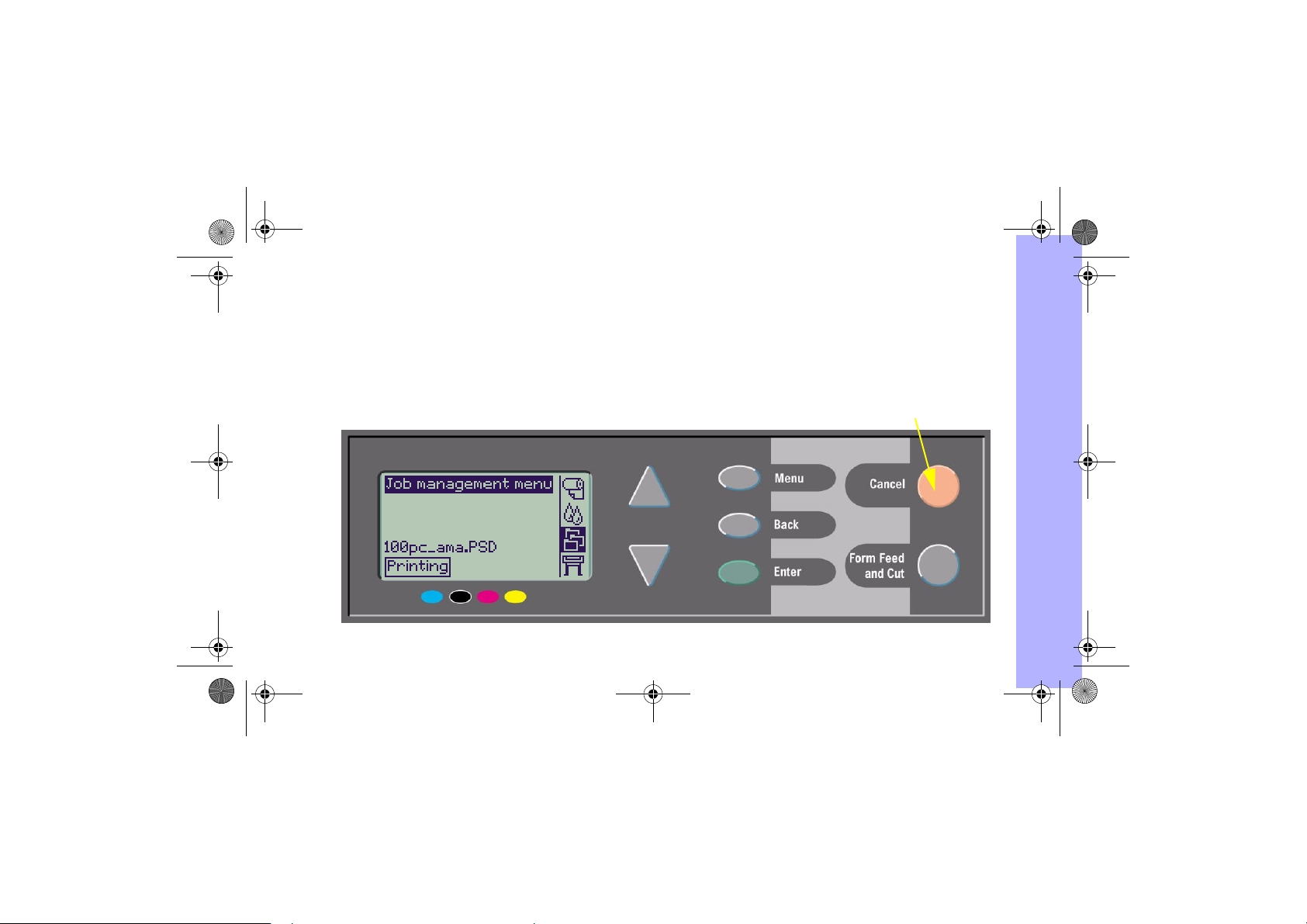
PocketGuide.book Page 23 Wednesday, July 26, 2000 6:57 PM
Preklic izpisa strani, ki se trenutno izpisuje
1
Na upravljalni plošči pritisnite tipko Cancel (prekliči).
Tiskalnik poda papir naprej, kot če bi izpis opravil do
konca.
Preklic izpisa strani, ki se trenutno izpisuje 23
Če je v tisku več strani ali velika datoteka, je lahko za
preklic izpisa potrebno več časa kot pri manjših
datotekah.
Tipka “Cancel”
Upravlja izpisovanje
Page 24
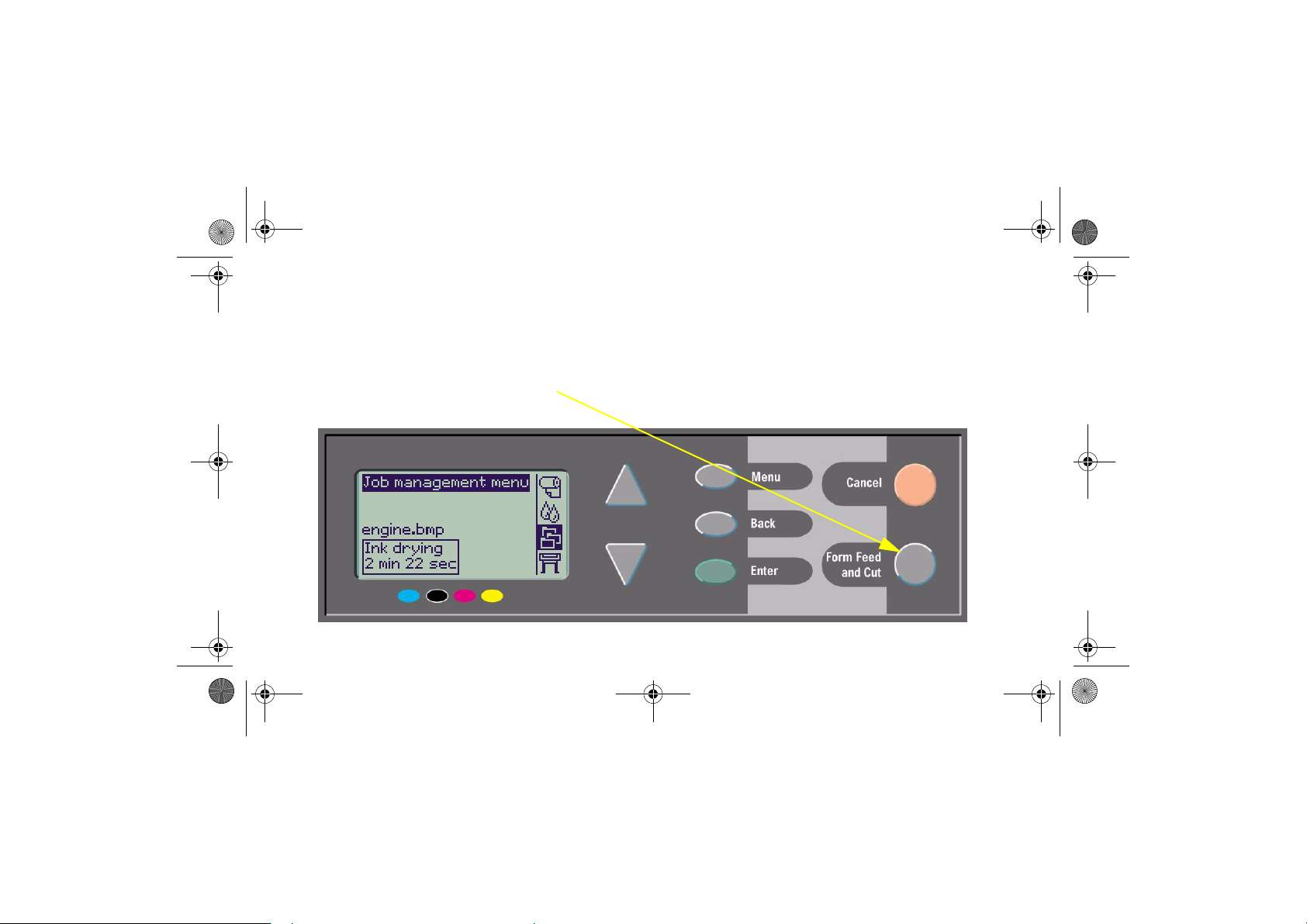
PocketGuide.book Page 24 Wednesday, July 26, 2000 6:57 PM
Preklic časa sušenja izpisane strani Preklic časa sušenja
Pri tem postopku bodite previdni, saj se lahko slika, ki se ni sušila dovolj časa, poškoduje.
1
Na upravljalni plošči pritisnite tipko Form Feed and
Cut (podaj in odreži papir).
24 Preklic časa sušenja izpisane strani Preklic časa sušenja
2
Tiskalnik bo spustil papir, ki bo nato padel v lovilnik
papirja.
Page 25
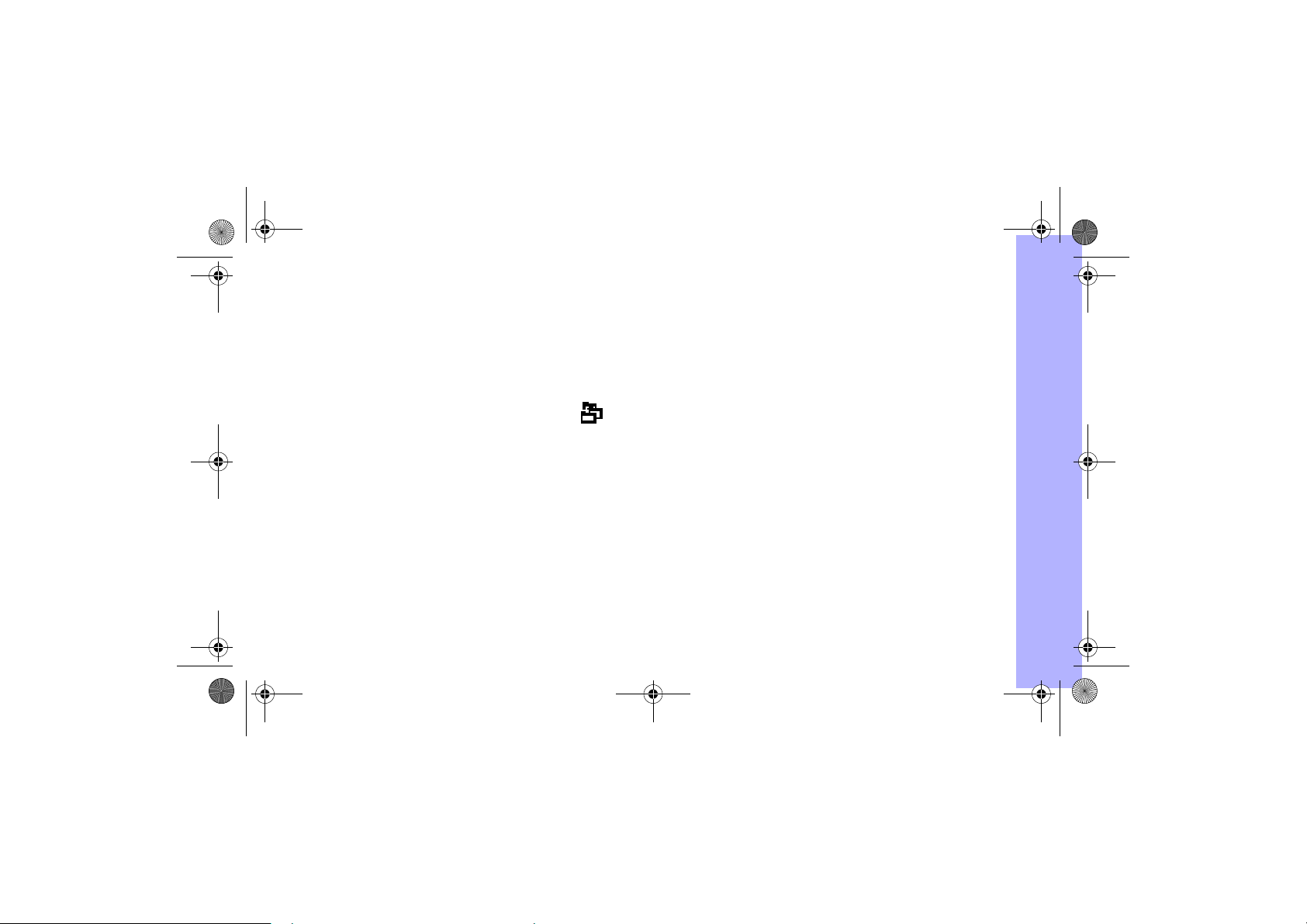
PocketGuide.book Page 25 Wednesday, July 26, 2000 6:57 PM
Upravljanje s stranmi, ki še niso bile izpisane
Čakalne vrste in gnezdenje je na voljo samo pri seriji
tiskalnikov HP DesignJet 800. (pri seriji 500 so te možnosti
na voljo, če je nameščena dodatna kartica; gl. str. 22).
Nastavitev čakalne vrste za izpis spremenite tako, da
izberete Queue On (čakalna vrsta za izpis vključena) ali
Off (izključena) v meniju Job Management ( ).
Za spremembo nastavitve funkcije gnezdenja glejte.
sStran. 30, Vklop in izklop gnezdenja.
Če tiskalnik izklopite, ko v čakalni vrsti za izpis čakajo še
neizpisane datoteke, se te izgubijo in jih je v tiskalnik treba
poslati še enkrat.
Če je čakalna vrsta za izpis vključena
Če je čakalna vrsta za izpis vključena, tiskalnik pa prejme
datoteke za izpis, jih shrani v čakalno vrsto po vrstnem
redu sprejema. Če je funkcija gnezdenja izključena, so
datoteke izpisane takoj ko je mogoče. Če je funkcija
gnezdenja vključena, so datoteke izpisane, ko se izteče
Upravljanje s stranmi, ki še niso bile izpisane 25
določen čas, ali ko je na voljo dosti datotek, da se napolni
ena stran. Datoteke, ki so bile izpisane, lahko izpišete
ponovno. Glejte tudi stran 29, Prihranek papirja z uporabo
funkcije za gnezdenje.
• Strani za izpis lahko pošljete tiskalniku ne da bi čakali,
da konča z izpisom strani, ki jo trenutno izpisuje.
• Strani se shranjujejo v čakalno vrsto po vrstnem redu
sprejema.
• S stranmi v čakalni vrsti lahko manipulirate na primer
tako, da jim dajete pri izpisu prednost ali pa jih
ponovno izpisujete.
• Pri izpisu lahko uporabljate tudi funkcijo za gnezdenje -
funkcija za varčevanje s papirjem (gl. stran 29).
• Medtem ko se izpisuje ena stran, lahko tiskalnik
sprejme in prične obdelovati naslednjo datoteko.
Upravlja izpisovanje
Page 26
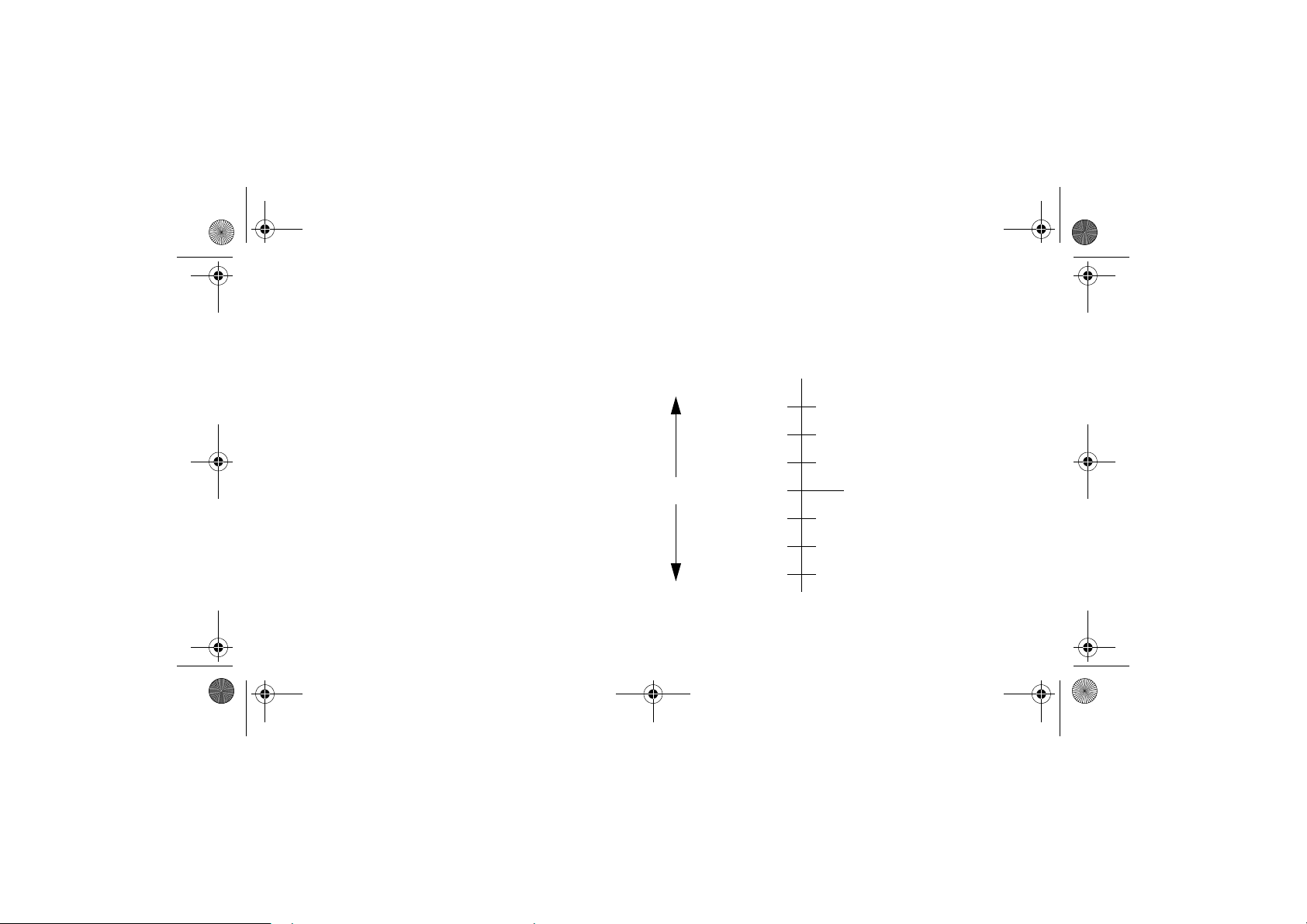
PocketGuide.book Page 26 Wednesday, July 26, 2000 6:57 PM
Če je čakalna vrsta za izpis izključena
Če je čakalna vrsta za izpis izključena in tiskalnik sprejema
datoteke, jih izpiše tako, kot jih je sprejel in jih ne shranjuje
v čakalno vrsto za izpis. Pri tem funkcija za gnezdenje ne
deluje.
• Datoteke se izpisujejo tako, kot so sprejete in se ne
shranjujejo v čakalno vrsto za izpis.
• Tiskalnik od računalnika ne bo sprejel druge datoteke,
dokler ne konča z izpisom strani, ki jo trenutno izpisuje,
in dokler ne bo pripravljen za naslednji izpis.
• Funkcije za gnezdenje ne morete uporabljati.
Če funkcijo za čakalno vrsto izpisa izključite ko strani še
čakajo v čakalni vrsti za izpis, bodo strani izpisovane in
vgnezdene (če je funkcija za gnezdenje vključena) dokler
se čakalna vrsta ne izprazni.
26 Upravljanje s stranmi, ki še niso bile izpisane
Položaj v čakalni vrsti
Položaj strani Posel, ki se trenutno izpisuje, ima položaj 0.
Naslednji posel, ki se bo izpisoval, ima položaj 1, posel za
tem poslom položaj 2 in tako naprej. Prejšnji izpisani posel
ima položaj -1, pred njim izpisani posel -2 in tako naprej.
Do 16 poslov
–3
–2
–1
0
1
2
3
Posli, ki so že izpisani
Trenutni posel
v izpisu
Posli, ki čakajo na izpis
Page 27
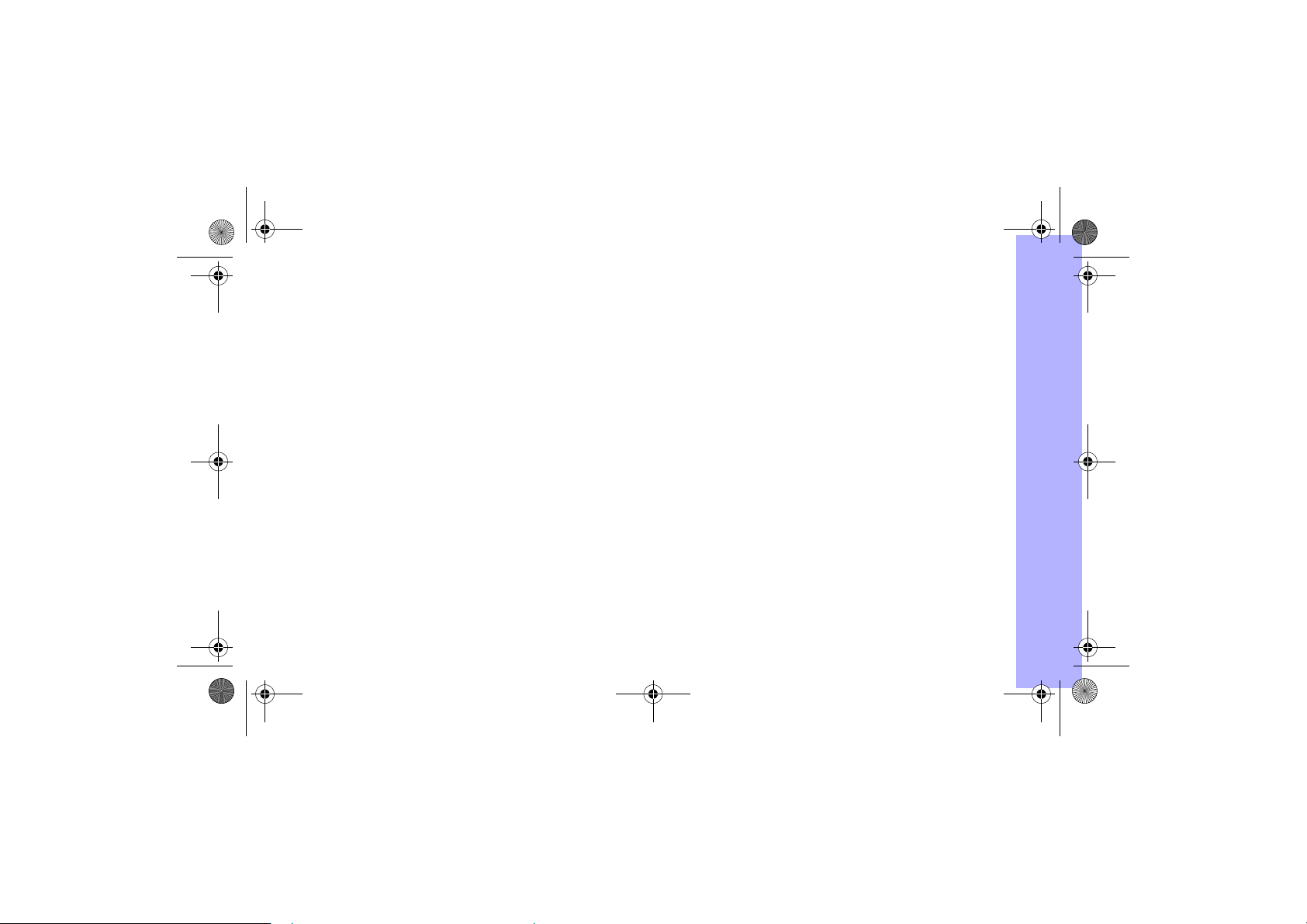
PocketGuide.book Page 27 Wednesday, July 26, 2000 6:57 PM
Določanje prednosti v čakalni vrsti
pri izpisovanju poslov (“Move to
Front” (premakni v ospredje))
Določanje prednosti pri izpisovanju poslov. Če želite v
čakalni vrsti za izpis določiti posel, ki bo izpisan naslednji,
izberite in potrdite funkcijo Move to front (premakni
v ospredje).
Če je funkcija za gnezdenje vključena (glejte. sStran. 29,
Prihranek papirja z uporabo funkcije za gnezdenje), se
lahko prednostni posel izpiše poleg drugih. Če želite, da bo
ta posel izpisan naslednji in na svojem zvitku, najprej
pritisnite Nesting Off (gnezdenje izključeno) in nato
uporabite Move to front (premakni v ospredje), da posle
premaknete na prvo mesto v čakalni vrsti za izpis.
Upravljanje s stranmi, ki še niso bile izpisane 27
Brisanje posla iz čakalne vrste
Brisanje posla Ponavadi po opravljenem izpisu iz čakalne
vrste brisanje posla ni potrebno, saj sam “odpade“ z
zadnjega mesta v vrsti, ko tiskalnik sprejme druge
datoteke. Če pa ste v tiskalnik poslali datoteko z napako in
ne želite, da bi bila ponovno izpisana, jo lahko zbrišete z
izbiro in potrditvijo funkcije Cancel (prekliči).
Za odstranitev posla, ki še ni bil izpisan, ugotovite njegov
položaj v čakalni vrsti za izpis (gl. stran. 26, Položaj v
čakalni vrsti) in ga izbrišite tako, da izberete Cancel
(prekliči) in pritisnete tipko Enter.
Če se posel trenutno izpisuje (njegov položaj v čakalni vrsti
za izpis je 0), in ga želite preklicati ter izbrisati iz čakalne
vrste za izpis, najprej pritisnite tipkoCancel (prekliči) in ga
nato prekličite v čakalni vrsti za izpis.
Upravlja izpisovanje
Page 28
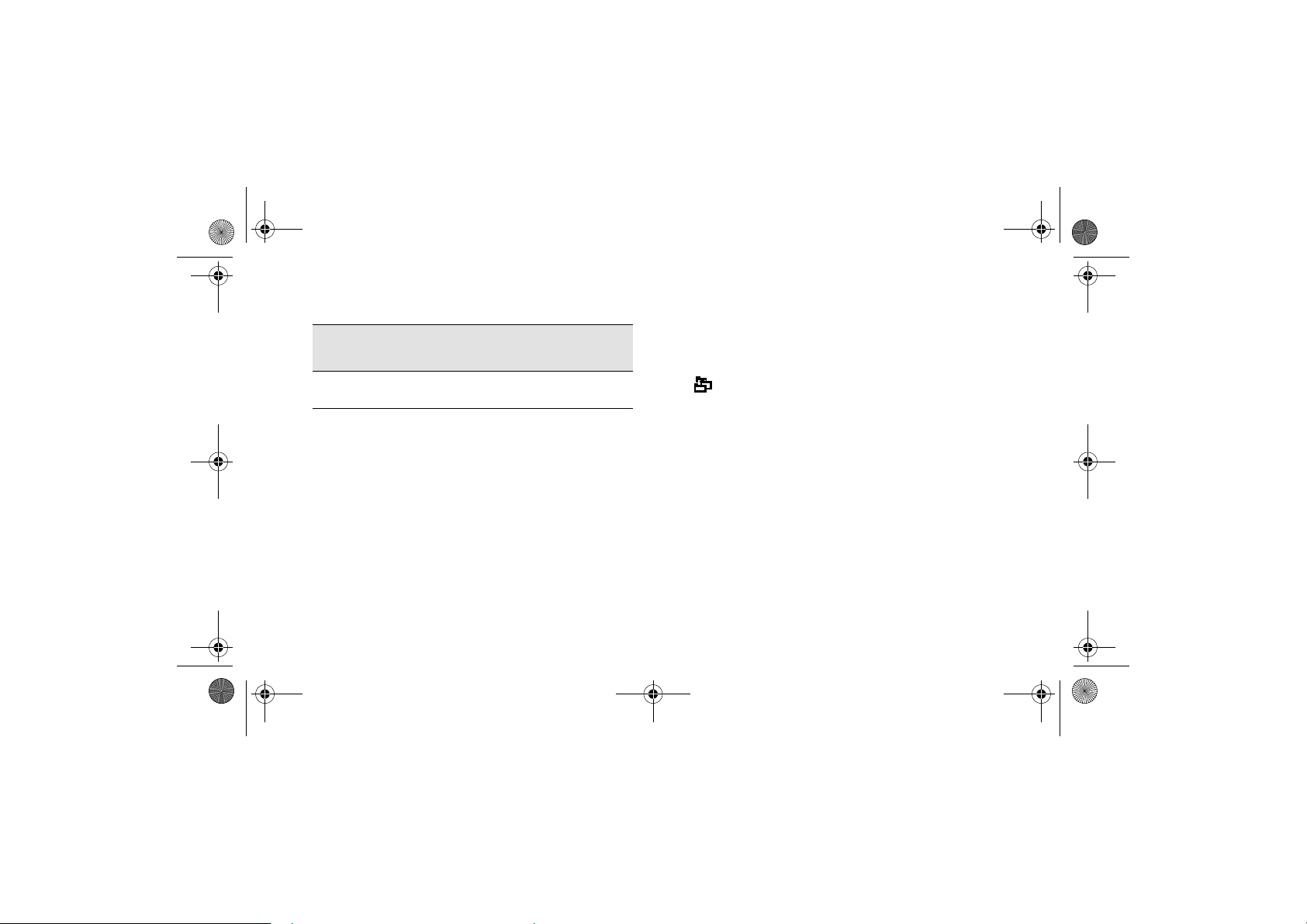
PocketGuide.book Page 28 Wednesday, July 26, 2000 6:57 PM
Izdelava kopij poslov v čakalni vrsti
Ali je posel že bil
izpisan?
Da
Ne
V vseh primerih se mora posel še vedno nahajati v čakalni
vrsti za izpis.
Kako ravnati
Uporaba ponatisov
(gl. desno)
Uporaba kopij
(gl. desno)
28 Izdelava kopij poslov v čakalni vrsti
Kopije in ponatisi
Ko ste izbrali in potrdili Copies (kopije) ali Reprints
(ponatisi) (v meniju Job Management (upravljanje s
posli) (
število kopij, in pritisnite Enter. Število, ki ste ga vnesli, je
dejansko število strani, ki se bodo izpisale. Če ste npr.
izbrali 2 za stran, ki še ni bila izpisana, boste dobili izpisan
en original in še eno stran; če ste izbrali 2 za stran, ki je že
bila enkrat izpisana, boste dobili tri take strani (original in
dve dodatni). Največje število, ki ga lahko določite, je 99.
• Nastavitev, ki jo določite s to možnostjo, preglasi vsako
vrednost, določeno s programsko opremo.
• Če je bila vključena funkcija Rotate (zasukaj), ko ste
datoteko poslali v tiskalnik, bo vsaka kopija zasukana.
)), uporabite tipke za pomikanje, da določite
Page 29
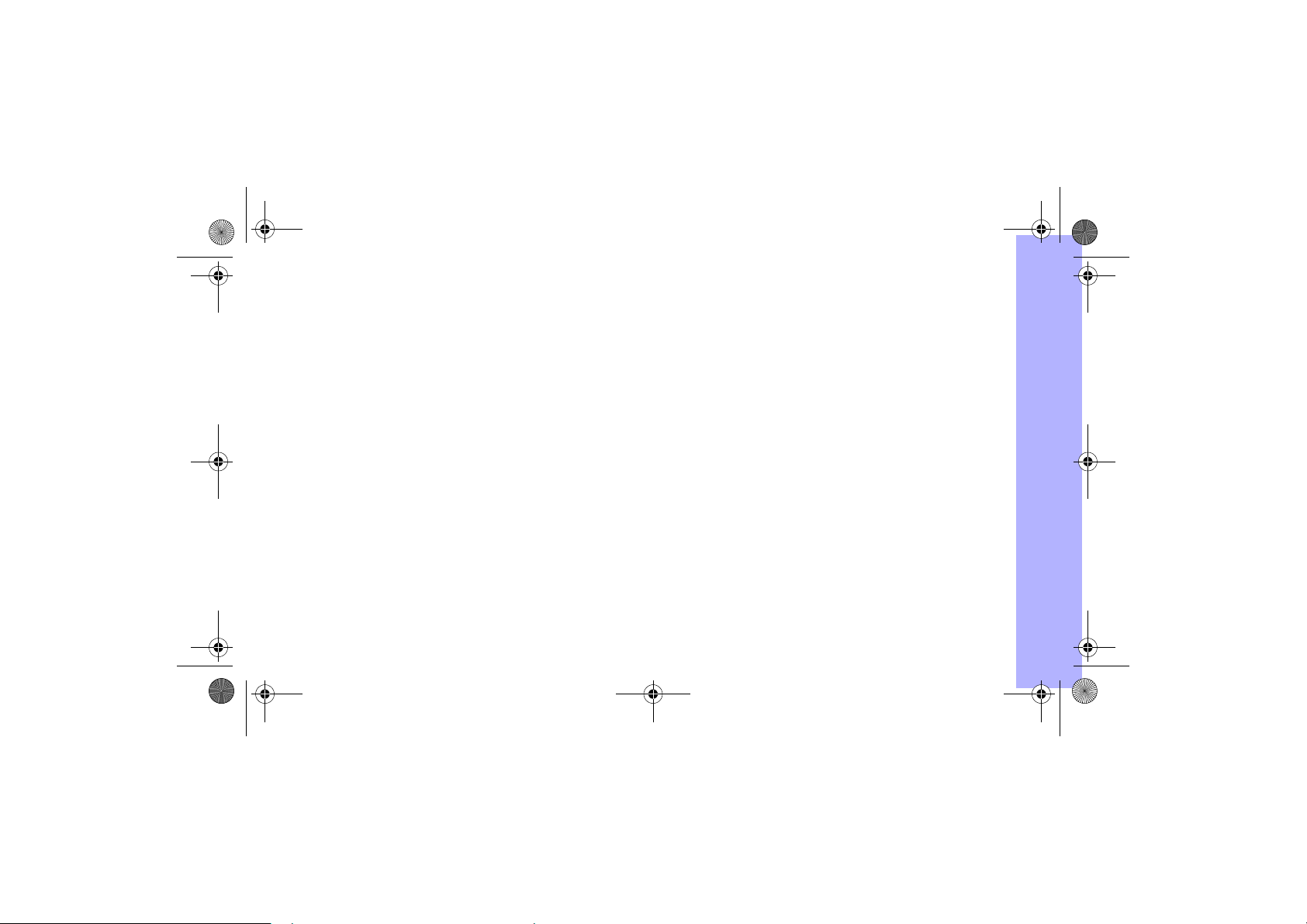
PocketGuide.book Page 29 Wednesday, July 26, 2000 6:57 PM
Prihranek papirja z uporabo funkcije za gnezdenje
Funkcija za gnezdenje se lahko uporablja le, če je
vstavljen zvitek papirja.
Funkcija Nesting (gnezdenje) izpisuje strani eno poleg
druge (in ne eno za drugo) in s tem omogoča prihranek
papirja.
Tiskalnik poskuša izpisovati strani eno
poleg druge, če ...
• je v tiskalnik vložen zvitek papirja in ne list papirja;
• Če je v meniju upravljalne plošče funkcijaQueue
(čakalna vrsta za izpis) vključena (privzeta nastavitev).
Gl. str. 25, Upravljanje s stranmi, ki še niso bile
izpisane in
• če je v meniju upravljalne plošče funkcijaNest
(gnezdenje) vključena (t.j. nastavljena na vrednost od
1 do 99 minut). Glejte tudi stran 30, Vklop in izklop
gnezdenja.
Prihranek papirja z uporabo funkcije za gnezdenje 29
Da so strani lahko v istem gnezdu, morajo
izpolnjevati vse naslednje pogoje:
• Vse morajo biti ali barvne ali v sivinah.
Strani v sivinah lahko vsebujejo barvno stran, ki je
spremenjena v stran s sivinami.
• Pri vseh mora biti nastavljeno enako število pikic na
palec.
• Pri vseh mora biti nastavljena enaka kakovost izpisa
(Best (najboljše), Normal (navadno), Draft (osnutek)).
• Vse morajo imeti nastavljene enake robove.
• Vsi izpisi morajo biti ali HP-GL/2 ali PostScript.
• Vse morajo imeti enako natančnost strani.
Gnezdenje ne povzroči samodejnega zasuka strani.
Upravlja izpisovanje
Page 30
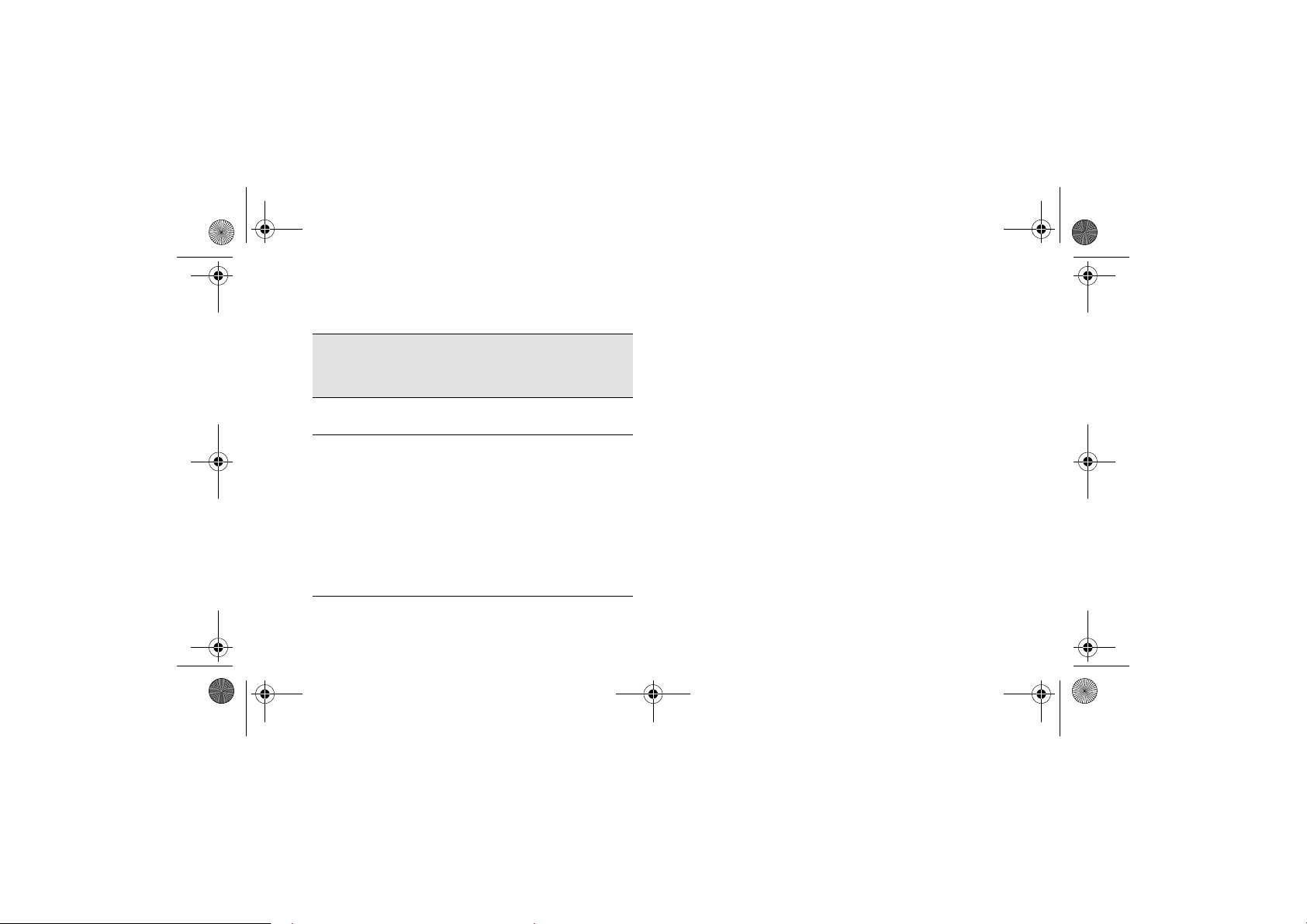
PocketGuide.book Page 30 Wednesday, July 26, 2000 6:57 PM
Vklop in izklop gnezdenja Katerih strani ni moč zasukati?
Ne glede na očitne fizične omejitve zvitka papirja, se zasuk
Izbrana je
funkcija
Odziv tiskalnika
gnezdenja
Izključeno Tiskalnik ne opravlja funkcije
99, ... 2, 1
Številka
predstavlja
število minut, ki
pretečejo po
tem, ko je
tiskalnik prejel
datoteko, preden
tiskalnik začne
z izpisom.
gnezdenja.
Izberite eno od teh vrednosti, če želite
porabiti najmanjšo količino papirja.
Tiskalnik v čakalni vrsti za izpis poišče
najbolj primerne strani. Strani bo
vgnezdil po algoritmu, ki pri večini
kombinacij velikosti strani prihrani
največ papirja. Dobljeni vzorec
gnezdenja je lahko različen in je
odvisen od velikosti prve strani.
30 Prihranek papirja z uporabo funkcije za gnezdenje
strani HP-GL/2, ki vsebuje podatke o rasterju, ne opravi.
Page 31

PocketGuide.book Page 31 Wednesday, July 26, 2000 6:57 PM
Kasete s črnilom in tiskalne glave
Kasete s črnilom so rezervoarji, v katerih se nahajajo štiri
barvana črnila, ki se uporabljajo za tiskanje. Nahajajo se pod
pokrovom na desni strani tiskalnika, v smeri proti hrbtni strani
tiskalnika (gl. naslednjo stran).
Kaseta s črnilom
Vaš tiskalnik uporablja HP št. 10 črno in HP št. 82 modrozeleno, škrlatno in rumeno.
Tiskalne glave: Vaš tiskalnik uporablja HP št. 11 črno, modrozeleno, škrlatno in rumeno.
Kasete s črnilom in tiskalne glave 31
Tiskalne glave so komponente, ki služijo za nanašanje zelo
majhnih kapljic črnila na papir. Nahajajo se pod glavnim
oknom na vrhu tiskalnika. Tiskalna glava
Kasete s črnilom:
Opomba: Nastavitvene tiskalne glave so posebne
komponente, ki ne tiskajo in se uporabljajo le pred
postavitvijo tiskalnika.
in tiskalne glave
Zamenjajo kasete s č rnilom
Page 32

PocketGuide.book Page 32 Wednesday, July 26, 2000 6:57 PM
Pogostost menjave kaset s črnilom je odvisna od obsega
količine tiskanja z vašim tiskalnikom HP DesignJet.
Tiskalnih glav ni treba menjati pogosto, temveč le če pride
do slabe kakovosti slike. Če imate težave s kakovostjo
slike, sledite navodilom na stran 16Težava je ... kakovost
slike v tem žepnem priročniku.
Položaj tiskalnih glav in kaset s črnilom
32 Kasete s črnilom in tiskalne glave
Page 33

PocketGuide.book Page 33 Wednesday, July 26, 2000 6:57 PM
Zamenjava kaset s črnilom
Če tiskalnik ugotovi, da je kaseto s črnilom treba zamenjati, se
prikaže sporočilo s štirimi ikonami (obrazloženimi spodaj), ki
se od leve proti desni nanašajo na modrozeleno (•), črno (•),
škrlatno (•) in rumeno (•) kaseto.
Ikona za črno črnilo je širša od drugih.
Ikone so lahko naslednje: Kaseta je v redu; prikaže se
približna raven črnila (- polna kaseta je v celoti
obarvana s črno barvo);
Klicaj utripa:; v kaseti je le še malo črnila in jo je
treba zamenjati ob prvi priliki; višina ravni črnila je
lahko prikazana kot
nekatere CAD risbe lahko zadošča še za precej časa;
Utripajoča črpalka; v kaseti je zmanjkalo črnila , in
jo je treba zamenjati, če želite s tiskanjem nadaljevati;
Utripajoči križec; vstavljena je napačna kaseta in jo je
treba zamenjati, če želite s tiskanjem nadaljevati.
1
/8 celotne količine, to pa za
Utripa; kaseta manjka, treba je vstaviti pravo kaseto
na način, ki je opisan v nadaljevanju;
Zamenjava kaset s črnilom 33
in tiskalne glave
Zamenjajo kasete s č rnilom
Page 34

PocketGuide.book Page 34 Wednesday, July 26, 2000 6:57 PM
1
Za zamenjavo kasete s črnilom *najprej odprite pokrov
kaset s črnilom.
* Kaset ne zamenjujte med tiskanjem.
2
Nato izvlecite kaseto s črnilom.
34 Zamenjava kaset s črnilom
Page 35

PocketGuide.book Page 35 Wednesday, July 26, 2000 6:57 PM
3
Kaseto s črnilom namestite v pravilen položaj tako, da jo
pritisnete navzdol, dokler se s slišnim zvokom ne zaskoči v
svojem ležišču. Barvne nalepke na kasetah s črnilom se
morajo ujemati z barvnimi nalepkami na tiskalniku.
Puščice na kasetah s črnilom so usmerjene proti čelni
strani tiskalnika.
4
Ko ste uspešno zamenjali vse kasete s črnilom, bodo
ikone prenehale utripati; pritisnite Enter na upravljalni
plošči (ali pa počakajte nekaj časa počakajte). Na koncu
zaprite pokrov kaset s črnilom.
Zamenjava kaset s črnilom 35
in tiskalne glave
Zamenjajo kasete s č rnilom
Page 36

PocketGuide.book Page 36 Wednesday, July 26, 2000 6:57 PM
5
Zaprite pokrov kaset s črnilom. Na upravljalni plošči boste
zagledali sporočilo “HP ink cartridges successfully
installed” (kasete s črnilom so bile uspešno nameščene).
Zamenjava tiskalnih glav
Če pride do težav s tiskalnimi glavami, bo stanje glav je
prikazano s štirimi ikonami, ki se od leve proti desni nanašajo
na modrozeleno (•), črno (•), škrlatno (•) in rumeno (•)
tiskalno glavo.
V prikazanem primeru so tri tiskalne
glave v redu, škrlatna tiskalna glava pa
manjka (in ikona utripa).
V drugem primeru je škrlatna tiskalna
glava okvarjena (križec utripa).
Če ste med postopkom odpravljanja
napak odkrili, da je tiskalna glava
okvarjena (gl. stran 16 na zadnji strani
tega žepnega priročnika), ima ikona utripajoči klicaj.
Če tiskalnik ni v stanju ugotoviti, katera od več tiskalnih glav je
pokvarjena, se na upravljalni plošči prikažejo trije od štirih
utripajočih vprašajev.
36 Zamenjava tiskalnih glav
Page 37

PocketGuide.book Page 37 Wednesday, July 26, 2000 6:57 PM
Stanje tiskalne glave
1
Če hočete ugotoviti stanje tiskalnih glav, v glavnem meniju
na upravljalni plošči izberite Ink System (sistem za črnilo)
( ) in pritisnite Enter.
2
Izberite Information (informacije) in pritisnite Enter.
3
Izberite Printheads (tiskalne glave) in pritisnite Enter.
Nato lahko prikažete informacije o kateri koli glavi tako, da
jo izberete in pritisnete Enter.
Za zamenjavo tiskalnih glav sledite
naslednjim korakom:
1
V glavnem meniju na upravljalni plošči izberite Ink
System (sistem za črnilo) ( ) in pritisnite Enter.
2
Izberite Replace Printheads (zamenjava tiskalnih glav) in
pritisnite Enter.
Zamenjava tiskalnih glav 37
in tiskalne glave
Zamenjajo kasete s č rnilom
Page 38

PocketGuide.book Page 38 Wednesday, July 26, 2000 6:57 PM
3
Počakajte, da se na upravljalni plošči izpiše “Open window
to replace printheads” (Za zamenjavo tiskalnih glav odprite
okno). Nato odprite okno in poiščite drsnik s tiskalnimi
glavami.
38 Zamenjava tiskalnih glav
4
Na pokrovu tiskalnih glav odpnite zaponko. Morda boste
morali pri naslednjih korakih privzdigniti in umakniti ta
vzvod.
Page 39

PocketGuide.book Page 39 Wednesday, July 26, 2000 6:57 PM
5
Dvignite pokrov tiskalnih glav; sedaj imate dostop do
tiskalnih glav.
6
Da če želite izvlečete izvleči tiskalno glavo, dvignite modro
ročico.
Zamenjava tiskalnih glav 39
in tiskalne glave
Zamenjajo kasete s č rnilom
Page 40

PocketGuide.book Page 40 Wednesday, July 26, 2000 6:57 PM
7
S primerno silo povlecite modro ročico navzgor, da se
tiskalna glava sprosti iz drsnika.
8
Odstranite trak z novih tiskalnih glav.
40 Zamenjava tiskalnih glav
Page 41

PocketGuide.book Page 41 Wednesday, July 26, 2000 6:57 PM
9
Vstavite novo tiskalno glavo, pri tem pa se prepričajte, da
ima barvna nalepka enako barvo kot tista, ki se nahaja v
odprtini za vstavitev tiskalne glave.
Zamenjava tiskalnih glav 41
10
Ko ste zamenjali vse tiskalne glave, ki jih je bilo treba
zamenjati, zaprite pokrov tiskalnih glav nazaj.
in tiskalne glave
Zamenjajo kasete s č rnilom
Page 42

PocketGuide.book Page 42 Wednesday, July 26, 2000 6:57 PM
11
Na pokrovu tiskalnih glav zapnite zaponko tako, da na
zaponko postavite kavelj in ročico premaknete proti hrbtni
strani.
42 Zamenjava tiskalnih glav
12
Na koncu zaprite še okno.
Po zamenjavi tiskalnih glav tiskalnik preveri, če pravilno
delujejo. To lahko traja nekaj minut.
Na upravljalni plošči boste zagledali sporočilo “HP No. 11
printheads successfully installed” (“Tiskalne glave HP št.
11 so biole uspešno nameščene”)
Nato tiskalnik začne postopek uravnavanja tiskalnih glav gl. naslednji razdelek
Page 43

PocketGuide.book Page 43 Wednesday, July 26, 2000 6:57 PM
Uravnavanje tiskalnih glav
Med postopkom uravnavanja tiskalnih glav mora biti v tiskalnik
vložen papir. Postopek bo trajal nekaj minut.
Postopek lahko zaženete tudi sami (na primer, potem ko
odstranite zagozden papir) s sledečim postopkom:
1
V glavnem meniju na upravljalni plošči izberite Ink
System (sistem za črnilo) ( ) in pritisnite Enter.
2
Izberite Replace Printheads (zamenjava tiskalnih glav) in
pritisnite Enter.
3
Izberite način Standard (ki traja približno 4 minute in ki
priporočamo pri normalni uporabi) ali Special (ki traja
Zamenjava tiskalnih glav 43
približno 11 minut in lahko odpravi težave s poravnavo čez
celotno širino papirja); pritisnite Enter.
Za način Standard potrebujete papir, velikosti vsaj A4/
Letter, naložen v ležečem načinu.
Za način Special potrebujete papir, velikosti vsaj A3/B,
naložen v ležečem načinu. Narejena bosta dva ločena
izpisa.
Za uravnavanje ne morete uporabiti vseh velikosti papirja;
tiskalnik vas bo obvestil, če ste naložili napačno velikost.
Velikost papirja, ki jih lahko uporabite, so: svetlo bel papir
za brizgalne tiskalnike, premazan papir, debel premazan
papir in navaden papir.
in tiskalne glave
Zamenjajo kasete s č rnilom
Page 44

PocketGuide.book Page 44 Wednesday, July 26, 2000 6:57 PM
Kalibracija barv
Kalibracija barv je postopek usklajevanja črnila s papirjem.
Priporočamo, da po namestitvi novih tiskalnih glav uporabite
postopek Color Calibration (kalibracija barve), da zagotovite
optimalno kakovost vaših izpisov.
Trenutno kalibracijo lahko ugotovite na naslednji način:
1
V glavnem meniju na upravljalni plošči izberite Ink
System (sistem za črnilo) ( ) in pritisnite Enter.
2
Izberite Color calibration (kalibracija barve) in pritisnite
Enter.
3
Izberite Status (stanje) in pritisnite Enter.
Prikazano bo nekaj podobnega:
4
Če ni prikazan papir, ki je naložen, izberite Calibrate
paper (kalibracija papirja).
44 Zamenjava tiskalnih glav
Page 45

PocketGuide.book Page 45 Wednesday, July 26, 2000 6:57 PM
5
Tiskalnik bo natisnil in uporabil majhen kalibracijski vzorec,
d ase zagotovi optimalna usklajenost papirja in črnila.
in tiskalne glave
Zamenjajo kasete s č rnilom
Zamenjava tiskalnih glav 45
Page 46

PocketGuide.book Page 46 Wednesday, July 26, 2000 6:57 PM
46 Zamenjava tiskalnih glav
Page 47

PocketGuide.book Page 47 Wednesday, July 26, 2000 6:57 PM
Vlaganje lista papirja
1
Z uporabo menija in tipk ∆ ali ∇ izberite meni Paper (papir)
prikaže se naslednje sporočilo:
2
Pritisnite Enter. Prikaže se naslednje sporočilo:
3
S tipkama ∆ in ∇ izberite Load sheet (vlaganje lista) in
pritisnite tipko Enter. Prikaže se naslednje sporočilo s
seznamom vrst papirja :
4
Izberite vrsto papirja, ki ga boste vložili (z uporabo tipk ∆ in ∇)
in pritisnite Enter. Privzeta izbira je tista, ki ste jo uporabljali
nazadnje.
5
Na upravljalni plošči se prikaže:
Vlaganje lista papirja 47
Vloži list papirja
Page 48

PocketGuide.book Page 48 Wednesday, July 26, 2000 6:57 PM
Odprite okno; vakuum, ki bo držal papir v položaju, se prične
ustvarjati.
48 Vlaganje lista papirja
6
Na upravljalni plošči se prikaže:
Dvignite modro ročico, da dvignete valjčke.
Page 49

PocketGuide.book Page 49 Wednesday, July 26, 2000 6:57 PM
7
Če uporabljate velik list papirja, se prepričajte, da lovilnik za
papir ni v zloženem položaju in ga po potrebi izvlecite, da bo
lahko listu služil kot opora.
8
Na upravljalni plošči se prikaže:
Vlaganje lista papirja 49
Vloži list papirja
Page 50

PocketGuide.book Page 50 Wednesday, July 26, 2000 6:57 PM
Primite list papirja, kot prikazuje naslednja shema; list papirja
vložite po naslednjih korakih:.
50 Vlaganje lista papirja
8a
List papirja položite na tiskalno ploščo. Prepričajte se, da je
popolnoma plosk in da je sprednji rob papirja raven. Med
opravljanjem naslednjih korakov drži papir v tiskalniku
vsesavanje zraka.
Page 51

PocketGuide.book Page 51 Wednesday, July 26, 2000 6:57 PM
8b
Za vlaganje papirja sledite navodilom v spodnji shemi.
Papir potisnite pod te valjčke do modre črte.
Papir poravnajte s to modro črto.
Vloži list papirja
Vlaganje lista papirja 51
Page 52

PocketGuide.book Page 52 Wednesday, July 26, 2000 6:57 PM
8c
Spustite modro ročico.
9
Na upravljalni plošči se prikaže:
10
Na upravljalni plošči se prikaže:
Zaprite okno.
52 Vlaganje lista papirja
Page 53

PocketGuide.book Page 53 Wednesday, July 26, 2000 6:57 PM
11
Na upravljalni plošči se prikaže:
Tiskalnik sedaj:
• naloži list in
• preveri poravnanost papirja.
Če je papir pravilno poravnan, tiskalnik sprejme posamezni list
in odda zvočni signal - “pisk”.
Če list ni pravilno poravnan, ga izvrže; na upravljalni plošči se
prikažejo navodila za pomoč.
Vlaganje lista papirja 53
12
Ko se na upravljalni plošči prikaže naslednje sporočilo, je
tiskalnik pripravljen za delo. Če je izpis velik, odprite lovilnik za
papir.
Vloži list papirja
Page 54

PocketGuide.book Page 54 Wednesday, July 26, 2000 6:57 PM
Odstranjevanje lista papirja
Za odstranitev lista papirja, pritisnite tipko Form Feed and Cut
(podaj in odreži papir) na upravljalni plošči.
Pri tem postopku bodite previdni, saj se lahko slika, ki se ni sušila
dovolj časa, poškoduje.
54 Odstranjevanje lista papirja
Page 55

PocketGuide.book Page 55 Wednesday, July 26, 2000 6:57 PM
Namestitev novega zvitka papirja
v tiskalnik
1
Če ima vaš tiskalnik noge, se prepričajte, da so koleščki zavrti
(ročico za aktiviranje zavore je treba pritisniti navzdol), da
preprečite nenamerno premikanje tiskalnika.
2
Na hrbtni strani tiskalnika izvlecite prazen valj tako, da močno
povlečete na obeh koncih, kot je prikazano spodaj.
Valj ima na obeh koncih omejevalnike, ki ohranjajo zvitek v
pravilnem položaju. Omejevalnik, ki je obarvan z modro barvo, je
moč premakniti, da se lahko namesti nov zvitek papirja; moč ga je
premikati vzdolž valja, da lahko ohranja zvitke različnih širin v
pravilnem položaju.
Namestitev novega zvitka papirja v tiskalnik 55
Vloži zvitek papirja
Page 56

PocketGuide.book Page 56 Wednesday, July 26, 2000 6:57 PM
3
Snemite modro obarvan omejevalnik s konca valja in valj postavite
navpično na tla tako, da bo nepremični omejevalnik na tleh (gl.
desno).
4
Na valj nataknite nov zvitek papirja. Prepričajte se, ali je usmerjenost
papirja natančno taka, kot je prikazano. Če ni, zvitek snemite in ga
navpično obrnite za 180 stopinj in zopet nataknite na valj.
Nepremičen
5
Na zgornji konec valja nataknite premični omejevalnik in ga
potiskajte navzdol, dokler se ne ustavi ob zvitku.
56 Namestitev novega zvitka papirja v tiskalnik
Odstranljiv
Page 57

PocketGuide.book Page 57 Wednesday, July 26, 2000 6:57 PM
6
Valj vstavite v tiskalnik kot kažejo puščice, tako da bo modro
obarvan omejevalnik na desni strani (če gledamo s hrbtne strani
tiskalnika). Papir mora viseti navzdol natančno tako, kot je
prikazano spodaj.
Vloži zvitek papirja
Namestitev novega zvitka papirja v tiskalnik 57
Page 58

PocketGuide.book Page 58 Wednesday, July 26, 2000 6:57 PM
Namestitev zvitka papirja
1
Z uporabo menija in tipk ∆ ali ∇ izberite meni Paper (papir).
Prikaže se naslednje sporočilo:
2
Pritisnite Enter. Prikaže se naslednje sporočilo:
3
Izberite Roll load (vlaganje zvitka) in pritisnite Enter. Prikaže se
naslednje sporočilo s seznamom vrst papirja: . Privzeta izbira je
tista, ki ste jo uporabljali nazadnje.
4
Izberite vrsto papirja (z uporabo ∆ in ∇ tipk) in pritisnite Enter.
5
Na upravljalni plošči se prikaže:
58 Namestitev zvitka papirja
Page 59

PocketGuide.book Page 59 Wednesday, July 26, 2000 6:57 PM
Dvignite modro ročico za vlaganje papirja.
6
Na upravljalni plošči se prikaže:
S sprednje strani tiskalnika se nagnite čez vrh in napeljite papir
proti sebi v režo na zadnji strani tiskalnika, kot je prikazano na
naslednji strani. (To boste naredili lažje, če lovilnik za papir
potisnete nazaj, da ne bo v napoto.)
Papirja se ne dotikajte v sredini (prijemajte ga le za robove).
Prosojnice in sijajni papir prijemajte za robove ali pa uporabljajte
bombažne rokavice. Maščobe, ki so na koži, lahko vplivajo na
črnilo tako, da se to razmaže.
Namestitev zvitka papirja 59
Vloži zvitek papirja
Page 60

PocketGuide.book Page 60 Wednesday, July 26, 2000 6:57 PM
60 Namestitev zvitka papirja
Page 61

PocketGuide.book Page 61 Wednesday, July 26, 2000 6:57 PM
7
Na upravljalni plošči se prikaže:
Na sprednji strani tiskalnika poravnajte papir z modro črto, kot je
prikazano tukaj:
Vloži zvitek papirja
Namestitev zvitka papirja 61
Page 62

PocketGuide.book Page 62 Wednesday, July 26, 2000 6:57 PM
Spustite modro ročico za vlaganje papirja.
8
Na upravljalni plošči se prikaže:
Tiskalnik preveri poravnavo papirja.
Če papir ni pravilno poravnan, se na upravljalni plošči prikažejo
navodila za pomoč.
9
Tiskalnik odreže rob zvitka papirja ...
62 Namestitev zvitka papirja
Page 63

PocketGuide.book Page 63 Wednesday, July 26, 2000 6:57 PM
10
... in prikaže:
Če je z zvitka odvito preveč papirja, ga navijte nazaj na zvitek in
pritisnite Enter..
Namestitev zvitka papirja 63
11
Ko se na upravljalni plošči prikaže naslednje sporočilo, je tiskalnik
pripravljen za delo. Če je izpis velik,. odprite lovilnik za papir.
Vloži zvitek papirja
Page 64

PocketGuide.book Page 64 Wednesday, July 26, 2000 6:57 PM
Odstranjevanje zvitka papirja
Papir v zvitku odrežete tako, da pritisnite tipko Form Feed and Cut
(podaj in odreži papir) na upravljalni plošči. Pri tem postopku bodite
previdni, saj se lahko slika, ki se ni sušila dovolj časa, poškoduje.
Odstranjevanje zvitka papirja iz tiskalnika: izberite funkcijo Unload roll
(odstranjevanje zvitka) v meniju Paper na upravljalni plošči. Dvignite
modro ročico, na hrbtni strani tiskalnika izvlecite papir, da bo prost;
papir navijte nazaj na zvitek, nato pa modro ročico spustite.
64 Odstranjevanje zvitka papirja
Page 65

!
problem je…
žepni priročnik
i
tiskalniki HP DesignJet serije 500
tiskalniki HP DesignJet serije 800
printed in the European Union
Page 66

PocketGuide.book Page 2 Wednesday, July 26, 2000 6:57 PM
Kazalo—Problem je ...
Papir se je zagozdil 3
Ni izpisa - izpis je zelo počasen 7
Nepričakovan izpis 11
Kakovost slike 15
Postopek za odpravo napak 16
Rutina za dodatno kalibracijo 22
Sporočila napak na upravljalni plošči25
Dodatne informacije o tiskalnikih HP DesignJet,
povezani programski opremi in podpori najdete
na HP-jevih spletnih mestih na naslovu:
www.hp.com/go/designjet
ali
www.designjet-online.com.
Za sprotno pomoč
glejtenavodila za
uporabo , ki so na
CD-ju pod naslovom
Uporaba vašega
tiskalnika - tu boste
našli dodatne
informacije o uporabi
vašega tiskalnika
HP DesignJet serije
500 ali 800.
Na drugi strani tega žepnega priročnika
se nahajajo informacije o tem, kako se:
• Uporaba upravljalne plošče tiskalnika
(stran 4)
• Upravljanje izpisovanja (stran 23)
• Zamenjava kaset s črnilom in tiskalnih glav
(stran 31)
• Vlaganje/odstranjevanje medijev v obliki
listov (stran 47)
• Vlaganje/odstranjevanje medijev v zvitkih
(stran 55)
Page 67

PocketGuide.book Page 3 Wednesday, July 26, 2000 6:57 PM
Odstranjevanje
zagozdenega papirja
Če se na upravljalni plošči prikaže sporočilo:
se je papir verjetno zagozdil v tiskalniku. Papir se
lahko zagozdi iz različnih razlogov:
• Papir je za tiskalnik predebel ali pretanek ali
drugače neprimeren za delo na tiskalniku.
• Papir je zavihan ali ni poravnan ali pa je mehurjast.
• Na papir je nanešeno preveč črnila, kar povzroči,
da se papir naguba ali postane mehurjast.
• Konec papirja na zvitku je prilepljen na stročnico,
tako da napredovanje papirja ni možno.
• Koščki papirja ali papirnega prahu blokirajo vodilo
rezila ali druge premične dele.
Odstranjevanje zagozdenega papirja 3
Da odstranite zagozdeni papir:
1
Odprite okno.
Zagozden papir
Page 68

PocketGuide.book Page 4 Wednesday, July 26, 2000 6:57 PM
2
Tiskalnik izključite na sprednji strani.
3
Če je potrebno, previdno odmaknite drsnik
s tiskalnimi glavami, da ne bo v napoto (če je
možno do konca do ograjenega prostora na levi ali
desni strani). V katero stran ga boste lahko
premaknili, je odvisno od tega, kje se je papir
zagozdil.
PREVIDNO Ko premikate drsnik s tiskalnimi glavami,
se dotikajte le delov iz črne plastike.
4
Če je potrebno, previdno odmaknite rezilo papirja
v levo ali desno stran, da ne bo v napoto. V katero
stran ga boste lahko premaknili, je odvisno od
tega, kje se je papir zagozdil (če ga premaknete
v desno, lahko blokira pot papirja).
4 Odstranjevanje zagozdenega papirja
PREVIDNO Rezilo papirja z lahkoto premaknete
tako, da ga primete karseda bližje vodilu, ki je
nameščeno prečno po širini tiskalnika. Pazite, da
se ne dotaknete kovinskega drsnega droga, ki je
nameščen prečno po širini tiskalnika.
Drsni drog
Vodilo
Page 69

PocketGuide.book Page 5 Wednesday, July 26, 2000 6:57 PM
5
Če je potrebno, dvignite modro ročico, da sprostite
zagozdeni papir. Ko ste delo opravili, je ne
pozabite zopet spustiti.
6
Previdno izvlecite zagozdeni papir, ki ga lahko
z lahkoto izvlečete navzgor, in ga odstranite iz
tiskalnika.
7
Ostanek zvitka ali lista previdno izvlecite navzdol in
ga odstranite iz tiskalnika. Rob zvitka boste
mogoče morali odrezati s škarjami.
Odstranjevanje zagozdenega papirja 5
8
Preverite, ali so področje izpisovanja, vodilo rezila,
pot papirja in področje, kjer je parkiran drsnik s
tiskalnimi glavami, očiščeni in čisti. Papirni prah
odstranite s krtačo ali s sesalcem.
PREVIDNO Področje, kjer je parkiran drsnik s
tiskalnimi glavami, je lahko precej umazano; pazite,
da si ne umažete rok s črnilom.
9
Zaprite okno in vključite tiskalnik vključite.
10
Počakajte, da tiskalnik konča inicializacijo.
Zagozden papir
Page 70

PocketGuide.book Page 6 Wednesday, July 26, 2000 6:57 PM
11
Pritisnite tipko Form Feed and in Cut (podaj in
odreži papir) na upravljalni plošči, da tiskalnik
izvrže manjše koščke papirja, ki se še vedno
nahajajo na poti papirja.
12
Papir vložite po običajnem postopku.
Če uporabljate zvitek papirja, boste verjetno
najprej odrezali rob, da bo raven.
Opomba Če se na poti papirja še vedno nahajajo
ostanki papirja, poizkusite v tiskalnik vložiti trden ali
tog list papirja, kot je na primer prosojnica z
debelim premazom ali matirna prosojnica; to bo
pomagalo, da se zagozdeni ostanki papirja
odstranijo s poti.
13
Če se vam zdi, da probleme povzroča rezilo,
preverite v navodilih za uporabo pod naslovom
Uporaba vašega tiskalnika , ki se nahajajo na CDju, ali če tiskalnik podpira uporabo te vrste papirja.
Na upravljalni plošči izključite delovanje rezila;
uporabite → Cutter (rezilo) → Off (izključeno).
6 Odstranjevanje zagozdenega papirja
14
Priporočamo, da po odstranjevanju zagozdenega
papirja uporabite postopek Align Printheads
(naravnava tiskalnih glav) (gl. stran 43 na hrbtni
strani tega Žepnega priročnika), ker je pri tem
lahko prišlo do njihove premaknitve tiskalnih glav.
(Izberite → Align Printheads (naravnava
tiskalnih glav)→ Standard naravnava.)
Vzorcev, ki jih natisne rutina za naravnavo tiskalnih
glav (Printhead Alignment) vam ni treba tolmačiti.
Page 71

PocketGuide.book Page 7 Wednesday, July 26, 2000 6:57 PM
Ni izpisa; izpis je počasen
Če tiskalnik noče izpisovati ali pa je izpis prepočasen,
je lahko vzrok problem pri komunikaciji. Nekateri znaki
komunikacijskih problemov so: Nekateri simptomi take
vrste težave so:
• Na zaslonu upravljalne plošče ni mogoče zaznati
nobenega dogajanja v meniju Job Management [ ]
(upravljanje poslov).
• Vaš računalnik prikaže sporočilo o napaki, ko
poskušate opraviti izpis.
• Vaš računalnik ali tiskalnik “obvisi” (ostane nedejaven)
med tem, ko se odvija komunikacija.
• Izpis ima naključne ali nerazložljive napake (črte niso
na pravem mestu, grafika je le delno izrisana itd.).
Treba je preveriti naslednje:
• Ali ste v programski opremi izbrali pravo vmesniško
vtičnico?
• Ali tiskalnik deluje pravilno, če prejme datoteko od
druge programske opreme?
• Če je tiskalnik priključen na mrežo, ga priključite
neposredno na vaš računalnik in nato poizkusite
opraviti izpis.
• Če je tiskalnik priključen na vaš računalnik preko
drugih vmesnih naprav, kot so preklopniki,
medpomnilniki, kabelski vmesniki itd., poizkusite
tiskalnik priključiti neposredno na vaš računalnik.
• Poizkusite uporabiti drugi kabelski vmesnik.
Ni izpisa; izpis je poč asen
Ni izpisa; izpis je počasen 7
Page 72

PocketGuide.book Page 8 Wednesday, July 26, 2000 6:57 PM
Tiskalnik ne izpisuje
• Mogoče je problem pri napajanju z električno energijo.
Če tiskalnik sploh ne dela in če na upravljalni plošči ne
sveti nobena lučka, preverite ali sveti lučka v tipki za
vklop, ali je napajalni kabel pravilno priključen in ali je v
vtičnici prisotna električna napetost.
• Če uporabljate Macintosh, in se tiskalni posel ne
opravi, se prepričajte, da je jezik tiskalnika nastavljen
na Postscript ali Automatic (avtomatsko). Glejte
→ Graphic Language (grafični jezik) - nastavitev
na upravljalni plošči.
• Mogoče je problem v programskem gonilniku. Ali je
vaša programska oprema konfigurirana za ta tiskalnik?
Za splošna navodila glejte Setup Poster (nastavitveni
poster). Nasvete, ki so specifični za vašo programsko
opremo, najdete v dokumentaciji, ki ste jo prejeli z
gonilnikom.
• Če ste vaš računalnik priključili na paralelno vtičnico
tiskalnika in poizkušali izpisati binarno kodirano
datoteko PostScript, se izpis ne more opraviti.
Paralelna vrata lahko sprejemajo samo ASCII-kodirane
PostScript tiskalne datoteke. Na upravljalni plošči bo
8 Ni izpisa; izpis je počasen
prikazano sporočilo “Error processing job. Flushing
rest of job (napaka pri obdelavi posla - brisanje
preostanka posla) Vaš računalnik priključite na strežnik
HP JetDirect Print Server in pošljite datoteko za izpis
še enkrat.
• Datoteka je mogoče prevelika za pomnilnik tiskalnika.
V tem primeru se na upravljalni plošči izpiše “Out of
memory. Data was lost” (zmanjkalo je pomnilnika podatki so izgubljeni). Poglejte na zaslon računalnika,
če je mogoče prikazano kakšno sporočilo o napaki;
nekateri gonilniki vam omogočajo, da izberete
drugačen način izpisovanja - poizkusite znova poslati
datoteko v izpis.
• Če tega problema s tem niste odpravili, glejte
razdelek “Rešitve” referenčnega priročnika
User’s Reference Guide.
Page 73

PocketGuide.book Page 9 Wednesday, July 26, 2000 6:57 PM
Zdi se, da tiskalnik izpisuje prepočasi.
• Ali ste na upravljalni plošči določili kakovost izpisa
Best (najboljša)? Izpisi s kakovostjo Best (najboljša)
se izpisujejo bolj počasi. Glejte → Print quality
(kakovost izpisa).
Ali ste na upravljalni plošči izbrali tudi možnost
Maximum detail (največ podrobnosti)? Ta možnost
pomeni, da se bodo najkakovostnejši izpisi tiskali še
počasneje. Glejte → Advanced options
(napredne možnosti) → Best quality settings
(nastavitve za najboljšo kakovost) → Maximum detail
(največ podrobnosti).
(Te nastavitve se ponavadi nastavijo z gonilnikom ali
programsko opremo, ki ju uporabljate.)
• Ali ste določili pravilno vrsto medija, ko ste medij vložili
v tiskalnik? Glejte → Select paper type (izberite
vrsto papirja)
• Mogoče je treba zamenjati tiskalne glave. Glejte
stran 36 na hrbtni strani tega Žepnega priročnika.
• Ali ste na upravljalni plošči določili čas sušenja
z Manual (ročno)?
Ni izpisa; izpis je počasen 9
Poizkusite → Drying time (čas sušenja)→
Automatic (avtomatsko).
• Če je tiskalnik nastavljen v načinu Normal (navadno)
in datoteka, ki se izpisuje vsebuje obarvana področja
z visoko gostoto, bo tiskalnik moral upočasniti delo.
Tiskalnik rabi preveč časa,
da izpiše vgnezdene izpise.
• Spremenite čakalni čas funkcije Nest (gnezdenje).
Glejte → Nest (gnezdenje)→ Nest wait (čakalni
čas za gnezdenje).
Ni izpisa; izpis je poč asen
Page 74

PocketGuide.book Page 10 Wednesday, July 26, 2000 6:57 PM
10 Ni izpisa; izpis je počasen
Page 75

PocketGuide.book Page 11 Wednesday, July 26, 2000 6:57 PM
Nepričakovan ali napačen izpis
• Preverite, ali sta sporočili Processing HP-GL/2 (obdelava
HP-GL/2) ali Processing PS (obdelava PS) na upravljalni
plošči, taki kot pričakujete, da sta.
• Poskrbite, da bo vaš tiskalnik razumel grafični jezik, ki ga
uporabljate.. Glejte → Graph. Lang (grafični jezik).
Značilni problemi so:
• Izpisana stran je popolnoma prazna.
– Poizkusite spremeniti nastavitev → Graph. Lang
(grafični jezik).
• Izpis je izpisan le delno.
– Ne pritiskajte Cancel (prekliči) ali Form Feed and Cut
(podaj in odreži papir), preden tiskalnik ne sprejme
vseh podatkov;
– Poskusite povečati nastavitve → I/O Setup (V/I
nastavitev) → I/O Timeout (V/I časovna omejitev) ali
pa nastavitve časovnih omejitev v vaši omrežni
programski opremi;
– Skušajte namestiti dodaten pomnilnik v vaš tiskalnik—
Nepričakovan ali napačen izpis 11
dodatni pomnilnik se namesti na dodatno kartico za
formatiranje, za PostScript ali HP-GL/2, ki je vgrajena
na hrbtni strani tiskalnika;
– Preverite vmesniški kabel, ki povezuje računalnik s
tiskalnikom;
– Preverite nastavitev velikosti strani v programski
opremi.
• Slika je obrezana.
– Preverite območje izpisovanja v vaši programski
opremi in v tiskalniku (ne pozabite na robove);
– Preverite domnevano usmerjenost medija v vaši
programski opremi; preverite možnost →
Page format (format strani)→ Rotate (zasukaj);
– Skušajte namestiti dodaten pomnilnik na dodatno
kartico za formatiranje (gl. zgoraj).
Neprič akovan ali napač en izpis
Page 76

PocketGuide.book Page 12 Wednesday, July 26, 2000 6:57 PM
• Izpis daljše osi je obrezan.
– Ali vaša programska oprema podpira izpis daljše osi?
– Ali ste v vaši programski opremi določili primerno
velikost medija?
– Če ne gre za datoteko PostScript, se prepričajte, da ali
je opravljena nastavitev v → Page format (format
strani)→ Size (velikost)→ Inked area (področje
obarvanja).
• Izpis HP-GL je nepravilen ali pa ga sploh ni.
– Ti tiskalniki ne podpirajo HP-GL.
• Celotna slika je v enem kvadrantu pravilnega območja
izpisa.
– Ali je v programski opremi konfigurirana premajhna
velikost strani?
– Ali ste prepričani, da vaša programska oprema ne
domneva, da se slika nahaja v enem kvadrantu strani?
– Skušajte spremeniti nastavitev za jezik.
Glejte → Graph. Lang (grafični jezik).
12Nepričakovan ali napačen izpis
• Slika je nepričakovano zasukana.
– Preverite možnost → Page format (format
strani)→ Rotate (zasukaj).
• Izpisana je zrcalna podoba slike.
– Preverite nastavitev → Page format (format
strani)→ Mirroring (zrcalna podoba).
• Izpis je popačen ali nerazumljiv.
– Preverite in po potrebi zamenjajte vmesniški kabel, ki
povezuje računalnik s tiskalnikom;
– Skušajte spremeniti nastavitev za jezik.
Glejte → Graph. Lang (grafični jezik).
– Za podrobnosti o programskih gonilnikih glejte
dokumentacijo, ki ste jo dobili pri prodajalcu gonilnika.
• Ena slika prekriva drugo sliko na istem listu.
– Poizkusite Poskusite zmanjšati nastavitev → I/O
Setup (V/I nastavitev)→ I/O Timeout (V/I časovna
omejitev). (To običajno ne vpliva na izpise HP-GL/2.)
Page 77

PocketGuide.book Page 13 Wednesday, July 26, 2000 6:57 PM
• Zdi se, da nastavitve peres ne učinkujejo.
– Ali ste jih spremenili v →
HP-GL/2 settings (nastavitve HP-GL/2)→ Define
palette (definiraj paleto)?
Preverite, ali je paleta izbrana v
→ HP-GL/2 settings (nastavitve HP-GL/2)→
Palette (paleta).
– Ali bo peresa krmilila programska oprema? Preverite ali
je → HP-GL/2 settings (nastavitve HP-GL/2)→
Palette (paleta) nastavljen na Software (programska
oprema).
– Če ste spremenili nastavitve na upravljalni plošči, se te
ne upoštevajo, če jih niste spremenili tudi v gonilniku.
• Izpis je črno-bel, vi pa ste pričakovali barvnega.
– Preverite nastavitve Color/monochrome
(barvno/monokromatsko) na upravljalni plošči, in če so
te nastavitve enake z nastavitvami v vaši programski
opremi. Glejte → Color settings (barvne
nastvitve)→ Color / monochrome
(barvno/monokromatsko) → Color / Grayscale / True
Nepričakovan ali napačen izpis 13
black (barvno/sivine/prava črna).
• Formatiranje ali zasuk strani ne delujeta.
– Te možnosti so na voljo samo na tiskalnikih serije
HP DesignJet 800, ali če imate v tiskalniku serije
HP DesignJet 500 vgrajeno dodatno kartico za -GL/2.
– Skušajte namestiti dodaten pomnilnik na dodatno
kartico za formatiranje (gl. stran 11);
– Tiskalnik ne more zasukati slik z rastrom.
• Izpis ni takšen, kot ste pričakovali.
– Mogoče ste izpisali notranji izpis (na primer izpis za
naravnavo tiskalnih glav).
Za sprotno pomoč glejte dodaten seznam problemov in
opisov za njihovo odpravo v navodilih za uporabo,
na CD-ju pod naslovom Uporaba vašega tiskalnika .
Neprič akovan ali napač en izpis
Page 78

PocketGuide.book Page 14 Wednesday, July 26, 2000 6:57 PM
14Nepričakovan ali napačen izpis
Page 79

PocketGuide.book Page 15 Wednesday, July 26, 2000 6:57 PM
Problemi s kakovostjo slike
Če imate probleme s kakovostjo vaših izpisov, sledite tem
navodilom. Vrste težav, ki jih boste morda opazili, so:
• vodoravne proge na črtah:
ali
• nazobčane navpične ali vodoravne črte
Problemi s kakovostjo slike 15
• vodoravni trakovi ali vodoravne bele proge
80
Expanding Possibilities
80
Ironk
Pojfdjop ernk aure
Pojfdjop ernk Chorme
Pojfdjop ernk aure
Expanding Possibilities
80
Ink erov
C
aps
Ink cartridge
80
80
kheuhg
sfrfefg
khe
uhg sfrfefg
Če se na upravljalni plošči vašega tiskalnika prikaže sporočilo
“Problems detected in PRINTHEADS” (pri TISKALNIH GLAVAH je
prišlo do problema), sledite navodilom v razdelku “Sporočila napak
na upravljalni plošči”, ki se začne na stran 25 tega Žepnega
priročnika.
Naslednja navodila se nanašajo na primere, kjer vi (in ne tiskalnik)
zaznate, da obstaja problem s kakovostjo izpisa.
Kakovost slike
Page 80

PocketGuide.book Page 16 Wednesday, July 26, 2000 6:57 PM
Opomba: Pomembno je, da je papir, ki ste ga vložili za postopek
odpravljanja težav popolnoma enake vrste (na primer, sijajni
papir), kot tisti, ki ste ga uporabljali, ko ste naleteli na težave s
kakovostjo izpisa. Če uporabljate drugačno vrsto papirja, obstaja
manj možnosti, da boste problem odpravili. Za ta postopek pa je
nujno, da uporabljate papir v zvitkih (ne listih).
Na straneh 20 in 21 je prikazan redosled v
postopku za odpravljanje težav, navedeni
pa so tudi glavni ukrepi, ki se izvedejo.
16 Postopek za odpravo napak
Postopek za odpravo napak
Zaženite postopek za Troubleshooting (odpravo napak) , kot
sledi:
1
Na upravljalni plošči v glavnem meniju izberite Ink (črnilo)
meni ( ) in pritisnite Enter.
2
IzberiteTroubleshooting
(odprava napak) in pritisnite
Enter.
3
Tiskalnik bo najprej preveril, ali
so tiskalne glave poravnane.
Pogost vzrok težav s kakovostjo
slike so neporavnane tiskalne glave. Če niso poravnane, boste
zdaj vprašani, ali jih želite poravnati. Za ta postopek je treba
Page 81

PocketGuide.book Page 17 Wednesday, July 26, 2000 6:57 PM
vložiti nekaj centimetrov papirja, traja pa le nekaj minut.
(Vzorcev, ki jih natisne rutina za naravnavo tiskalnih glav
(Printhead Alignment) vam ni treba tolmačiti. Glejte stran 43
na hrbtni strani tega Žepnega priročnika.
4
Če se zdi, da tiskalnih glav ni treba poravnati, bo tiskalnik
natisnil diagnostični izpis A, nekaj barvnih področij in
področje tankih, črnih lomljenih črt (črte so v resnici mnogo
bližje, kot je prikazano tukaj).
5
Previdno preglejte lomljene črte v diagnostičnem izpisu A in
navedite, ali so na njih napake.
Vrste težav, ki jih boste morda opazili, so:
• nazobčane ali žagaste tanke črte:
tanke črte morajo biti ravne, ni pa nujno, da so popolnoma
poravnane.
Težje nepravilnosti se pojavljajo po celotni črt. Krajših
nepravilnosti, ki se pojavljajo v stolpcih, v tej fazi ni treba
upoštevati.
Postopek za odpravo napak 17
Diagnostični izpis A
(prezrite črni trak)
Kakovost slike
Page 82

PocketGuide.book Page 18 Wednesday, July 26, 2000 6:57 PM
6
Previdno preglejte barvna področja v diagnostičnem izpisu A in
navedite, ali so na njih napake. Vrste težav, ki jih boste morda
opazili, so:
• beli trakovi ali proge v neprekinjenih
področjih.
7
Če navedete, da so v črtkastih črtah v
diagnostičnem izpisu A napake, boste morali
zagnati rutino Advance Calibration
(napredna kalibracija); tiskalnik bo pri 3 koraku rutine na
stran 22 (če ne želite nadaljevati kalibracije, pritisnite tipko
Cancel (prekini)).
8
Če so v barvnih področjih diganostičnega izpisa A beli trakovi
ali proge, bo tiskalnik skušal očistiti tiskalne glave, ki
povzročajo napake. Tiskalna glava se lahko na ta način očisti
največ trikrat; po temu se glave ne bo več dalo čistiti in dobili
boste ustrezno obvestilo; rutina Troubleshooting
(odpravljanje težav) se bo končala. V takem primeru
priporočamo, da skušate natisniti izpis in nato po potrebi znova
zaženete rutino Troubleshooting (odpravljanje težav).
Po čiščenju tiskalnih glav bo tiskalnik znova natisnil barvna
področja (toda ne črnih črt) v diagnostične izpisu A. Izpis
ponovno preglejte (kot v koraku 5 na stran 17).
18 Postopek za odpravo napak
9
Če pri prvem izpisu diagnostičnega izpisa A ni težav, bo
tiskalnik natisnil diagnostični izpis B.
Diagnostični izpis B
(prezrite te
trakove)
10
Za vsako barvo v vzorcu v diagnostičnem izpisu B vas
tiskalnik vpraša o njeni kakovosti—preverite ali manjkajo črte.
Če odgovorite, da je barva nepopolna, poizkuša tiskalnik
očistiti tiskalno glavo.
Če se postopek čiščenja tiskalne glave konča, se ponovno
izpiše diagnostični izpis B, tiskalnik pa vas vam ponovno
postavi ista vprašanja.
Page 83

PocketGuide.book Page 19 Wednesday, July 26, 2000 6:57 PM
11
Če po tem problem s slikami še vedno obstaja, še enkrat
uporabite postopek za odpravo napak še enkrat.
Če so vsi vzorci in področja obeh diagnostičnih izpisov v redu,
je lahko problem s kakovostjo slike nastal zaradi napačnih
nastavitev vaše programske opreme, obstaja pa tudi možnost
da je posel treba natisniti tako, da je funkcija Print quality
(kakovost izpisa) nastavljena na Best (najboljši) namesto na
Normal (normalna) ali Draft (osnutek).
Če rutina Troubleshooting (odpravljanje težav) ni javila, da je
potrebna naravnava tiskalnih glav, lahko v meniju za črnilo
izberete Align printheads (naravnava tiskalnih glav), da
poskusite rešiti dodatne težave s kakovostjo slike.
Kakovost slike
Postopek za odpravo napak 19
Page 84

P
PocketGuide.book Page 20 Wednesday, July 26, 2000 6:57 PM
regled postopka za odpravljanje težav
ZAČNITE
Tiskalnik preveri
ali je potrebna
naravnava tiskalnih glav
(pogost vzrok težav)
Naravnavanje tiskalnih glav
ni potrebno
Tiskalnik natisne
diagnostični izpis A
s črnimi črtami
Potrebno je naravnavanje
tiskalnih glav
Tiskalnik priporoč
a naravnavanje tiskalnih glav
(Standard ali Special)
Tiskalnik natisne
diagnostični izpis A brez
črnih črt
Tiskalnik postavi
vprašanja o
diagnostične izpisu A
20 Postopek za odpravo napak
Če je možno,
bo tiskalnik skušal
Očistiti tiskalne
glave
Tiskalne glave je treba očistiti
Tiskalne glave so v redu
Napačen pomik
papirja
Tiskalnik priporoča Napredno
Če so bile tiskalne
glave trikrat
očiščene, se bo
rutina
Troubleshooting
(odpravljanje težav)
končala.
Konec
(sledi tiskanje D.I. A)
(prvo tiskanje
D.I. A)
kalibracijo
Page 85

PocketGuide.book Page 21 Wednesday, July 26, 2000 6:57 PM
Če so bile tiskalne glave trikrat
očiščene, se bo rutina
Troubleshooting (odpravljanje
težav) končala.
Če je možno, bo tiskalnik skušal Očistiti tiskalne glave
Ne
in škrlatno, rumeno in
črno
Tiskalnik natisne
diagnostični izpis B
Ali so modrozeleni
vzorci na
diagnostičnem
izpisu B v redu?
Postopek za odpravo napak 21
Da (vse v redu)
Težave niso bile zaznane
Kakovost slike
Page 86

PocketGuide.book Page 22 Wednesday, July 26, 2000 6:57 PM
Rutina za dodatno kalibracijo
Pri tej kalibraciji je pomembno, da je v tiskalnik vložen natančno
takšen papir, kot se uporablja za običajno izpisovanje; biti mora
enake kakovosti (na primer sijajni papir) ter enake širine (na primer
A0 ali 36 palcev). Lahko uporabljate list papirja ali pa zvitek.
Ta rutina izpiše vzorec in nato odreže papir iz zvitka ali pa izvrže
list.; potreben je papir, ki je dolg najmanj 65 cm in širok najmanj
50 cm. Nato morate ta kos papirja ponovno vložiti kot posamezni
list , da tiskalnik lahko natančno izmeri vzorec in opravi primerne
nastavitve, ko se pomika med izpisanimi vrstami podatkov. (Glejte
stran 47, “Vložite list papirja” na hrbtni strani tega Žepnega
priročnika.)
Natisnjeni vzorec je namenjen samo za tiskalnikovo uporabo.Ne
bo vam je treba primerjati s kakovostjo vaših slik.
22 Rutina za dodatno kalibracijo
1
Ko je papir pravilno vložen, v glavnem meniju upravljalne
plošče izberite meni Paper (papir) ( ) in pritisnite Enter.
2
Izberite Advance calibration
(dodatna kalibracija) in pritisnite
Enter.
3
Izberite Create pattern (izdelaj
vzorec)in pritisnite Enter.
Tiskalnik izpiše kalibracijski
vzorec (kot je prikazan na
nasprotni strani) in odreže ali
izvrže papir.
Page 87

PocketGuide.book Page 23 Wednesday, July 26, 2000 6:57 PM
Usmerjenost papirja med
izpisovanjem (izdelava vzorca) –
korak 3
4
List vložite tako, da bo izpisana stran obrnjena navzgor,
pikčasta črta pa naj bo na vrhu (list zavrtite za 90º).
5
Izberite Measure pattern (izmeri
vzorec) in pritisnite Enter.
Tiskalnik prebere kalibracijski
vzorec in opravi primerne
notranje nastavitve.
Usmerjenost papirja med vlaganjem
(merjenje vzorca) – korak 5
Rutina za dodatno kalibracijo 23
Kakovost slike
Page 88

PocketGuide.book Page 24 Wednesday, July 26, 2000 6:57 PM
24 Rutina za dodatno kalibracijo
Page 89

PocketGuide.book Page 25 Wednesday, July 26, 2000 6:57 PM
Sporočila o napakah na upravljalni plošči
To je seznam sporočil o napakah na zaslonu upravljalne plošče. Če je potrebno ukrepanje, je opisano z ležečo pisavo v stolpcu Razlaga in
ukrepanje. Ta sporočila so navedena po abecednem vrstnem redu. Druga sporočila na upravljalni plošči, kot so na primer pogovorna okna, so
opisana v drugih razdelkih v tem Žepnem priročniku (v razdelku Kako se ... ) ali v uporabnikovem referenčnem priročniku User’s Reference Guide
(označeno z znakom
Sporočilo Razlaga in ukrepanje
, ki ga lahko najdete na CD-ROM-u Using Your Printer.
)
Alignment error
Press ENTER to continue
Alignment error due to printheads.
Press ENTER to see faulty
printheads
Tiskalnik je opravljal naravnavo tiskalnih glav, vendar je prišlo do napake. Naravnava je ustavljena.
Pritisnite tipko Enter.
Tiskalnik je opravljal naravnavo tiskalnih glav, vendar je zaradi tiskalnih glav, ki ne izpisujejo
pravilno, prišlo do napake. Naravnava je ustavljena.
Pritisnite tipko Enter.
Sporočila o napakah na upravljalni plošči25
Sporoč ila o napakah
na upravljalni plošč i
Page 90

PocketGuide.book Page 26 Wednesday, July 26, 2000 6:57 PM
Sporočilo Razlaga in ukrepanje
Cartridges will expire in days nn Ena ali več kaset s črnilom bodo potekle. nn je število dni do dneva poteka kasete s črnilom, ki bo
Color calibration error
Press ENTER to continue
Error
Select Replace Printheads
potekla prva. Kasete s črnilom, ki bodo potekle, so označene pod tem sporočilom.
Podrobna navodila za zamenjavo najdete na stran 33 na hrbtni strani tega Žepnega
priročnika.
Tiskalnik je opravljal kalibracijo barvnega sistema, vendar je prišlo do napake.
Pritisnite tipko Enter.
Tiskalnik je ugotovil, da manjka ena ali več tiskalnih glav, ali pa da imajo napako, kot oznanja
utripajoči križec. Štiri ikone se od leve proti desni nanašajo na modrozeleno (•), črno (•), škrlatno (•)
in rumeno (•) tiskalno glavo. Za razlago postopka zamenjave glejte.
Navodila za zamenjavo najdete na stran 36 na hrbtni strani tega Žepnega priročnika.
26 Sporočila o napakah na upravljalni plošči
Page 91

PocketGuide.book Page 27 Wednesday, July 26, 2000 6:57 PM
Sporočilo Razlaga in ukrepanje
Error processing job.
Flushing rest of job
HP is not responsible for damage
from use of non-HP
ink.
Replace
Continue
HP is not responsible for damage
from use of non-HP
printheads.
Replace
Continue
Format datoteke je napačen in tiskalnik ne more obdelati posla.
Preverite nastavitev grafičnega jezika na upravljalni plošči (izberite Graphic Language (grafični
jezik) v meniju Set-up (nastavitev). Preverite, ali je format datoteke pravilen, na primer, ali je
PostScript datoteka kodirana v ASCII in ne dvojiško.
Tiskalnik je ugotovil, da ena ali več kaset s črnilom ni izdelek HP. Jamstvo za vaš tiskalnik velja le, če
uporabljate črnilo HP. Za škodo, ki na vašem tiskalniku nastane zaradi uporabe kaset s črnilom, ki
niso izdelek HP, Hewlett-Packard ne odgovarja.
Če želite zamenjati kasete s črnilom, ki niso izdelek HP, izberiteReplace (zamenjaj) in pritisnite tipko
Enter. V nasprotnem primeru izberite Continue (nadaljuj) in za nadaljevanje pritisnite tipko Enter.
Tiskalnik je ugotovil, da ena ali več tiskalnih glav ni izdelek HP. Jamstvo za vaš tiskalnik velja le, če
uporabljate tiskalne glave HP. Za škodo, ki na vašem tiskalniku nastane zaradi uporabe tiskalnih
glav, ki niso izdelek HP, Hewlett-Packard ne odgovarja.
Če želite zamenjati tiskalne glave, ki niso izdelek HP, izberite Replace (zamenjaj) in pritisnite tipko
Enter. V nasprotnem primeru izberite Continue (nadaljuj) in za nadaljevanje pritisnite tipko Enter.
Sporočila o napakah na upravljalni plošči27
Sporoč ila o napakah
na upravljalni plošč i
Page 92

PocketGuide.book Page 28 Wednesday, July 26, 2000 6:57 PM
Sporočilo Razlaga in ukrepanje
Ink cartridge replacement required Tiskalnik je ugotovil, da manjka ena ali več kaset s črnilom, ali pa da imajo napako, kot oznanja
INK CARTRIDGES need to be
functional.
Replace before replacing
printheads
utripajoči križec. Štiri ikone se od leve proti desni nanašajo na modrozeleno (•), črno (•), škrlatno (•)
in rumeno (•) kaseto s črnilom.
Razlago ikon in podrobnosti postopka zamenjave najdete na stran 33 na hrbtni strani tega
Žepnega priročnika.
Poizkusili ste zamenjati tiskalne glave, vendar je tiskalnik odkril, da je napaka v kasetah s črnilom.
Kasete s črnilom je treba zamenjati, preden zamenjate tiskalne glave.
Najprej zamenjate pokvarjene, prazne ali manjkajoče kasete s črnilom in nato zamenjajte
tiskalne glave. Glejte “Zamenjava kaset s črnilom” na strani 33 in “Zamenjava tiskalnih glav”
na strani 36 na hrbtni strani tega Žepnega priročnika.
28 Sporočila o napakah na upravljalni plošči
Page 93

PocketGuide.book Page 29 Wednesday, July 26, 2000 6:57 PM
Sporočilo Razlaga in ukrepanje
Install missing cartridges and
replace empty cartridges before
replacing printheads
Install missing cartridges before
replacing printheads
Normal printheads found
Open window and replace with
SETUP printheads
Zamenjali ste tiskalne glave, vendar je tiskalnik odkril, da so nekatere kasete s črnilom prazne ali pa
manjkajo. Prazne kasete s črnilom je treba zamenjati, manjkajoče pa vstaviti, preden zamenjate
tiskalne glave.
Uporabite postopek za zamenjavo, opisan na stran 36 na hrbtni strani tega Žepnega
priročnika.
Zamenjali ste tiskalne glave, vendar je tiskalnik odkril, da manjka ena ali več kaset s črnilom.
Manjkajoče kasete s črnilom je treba namestiti, preden zamenjate tiskalne glave.
Uporabite postopek za zamenjavo, opisan na stran 33 na hrbtni strani tega Žepnega
priročnika.
To sporočilo se prikaže, če tiskalnik odkrije, da se med postavitvijo v njem nahajajo normalne
tiskalne glave, ki jih je potrebno zamenjati z nastavitvenimi tiskalnimi glavami.
Odstranite normalne tiskalne glave in namestite nastavitvene tiskalne glave. Postopek je
opisan na stran 33 na hrbtni strani tega Žepnega priročnika.
Za nadaljevanje pritisnite tipko
Za nadaljevanje pritisnite tipko Enter ali Cancel (prekini).
Sporočila o napakah na upravljalni plošči29
Enter ali Cancel (prekini).
Sporoč ila o napakah
na upravljalni plošč i
Page 94

PocketGuide.book Page 30 Wednesday, July 26, 2000 6:57 PM
Sporočilo Razlaga in ukrepanje
Open window and check printhead
cover is properly closed
Open window and check proper
installation of setup printheads
Zamenjali ste eno ali več tiskalnih glav, tiskalnik pa med preverjanjem odkrije, da pokrov tiskalnih
glav ni dobro zaprt.
Odprite okno in preverite pokrov tiskalnih glav. Postopek je opisan na stran 36 na hrbtni strani
tega Žepnega priročnika.
Opomba: To sporočilo je lahko prikazano tudi po zagozditvi papirja, ko tiskalnik ne more
ugotoviti točnega vzroka za težavo. V tem primeru boste morda morali izklopiti tiskalnik ali celo
odstraniti napajalni kabel. Glejte razdelek “Odstranjevanje zagozdenega papirja” na strani 3.
Med zagonom sistema, ki se izvede, ko prvič namestite tiskalnik, boste morali vstaviti nastavitvene
tiskalne glave. Te posebne tiskalne glave se ne morejo uporabljati za izpisovanje, vendar pa jih je
treba uporabiti, ko tiskalnik izključite iz električnega omrežja. Tiskalnik je odkril, da nastavitvene
glave niso bile pravilno nameščene.
Odprite okno in sledite nadaljnjim navodilom za ponovno namestitev ali premaknitev nastavitvenih
tiskalnih glav. Če nastavitvenih tiskalnih glav ni.ali če jih ni mogoče pravilno namestiti, se za pomoč
obrnite na HP.
30 Sporočila o napakah na upravljalni plošči
Page 95

PocketGuide.book Page 31 Wednesday, July 26, 2000 6:57 PM
Sporočilo Razlaga in ukrepanje
Option not available now V meniju ste izbrali možnost, ki trenutno ni na voljo. (Tiskalnik je mogoče zaposlen, mogoče pa je
Out of memory.
Data was lost
Out of paper V tiskalniku je zmanjkalo papirja, medtem ko je izpisoval kalibracijski vzorec.
zmanjkalo črnila ali papirja itd.)
The file is too large to be processed by the printer.
Poenostavite tiskalni posel in ga skušajte še enkrat poslati. V meniju Set-up (nastavitev) nastavite
Print Quality (kakovost tiska) na Fast (hitra) ali Normal (navadna) namesto Best (najboljša). Če s
tem ne rešite težave, boste kartici za formatiranje na hrbtni strani tiskalnika morda morali dodati
pomnilnik.
Vložite list ali zvitek papirja, ki je dolg najmanj 65 cm (25 palcev) in širok vsaj 50 cm (20 palcev).
Sporočila o napakah na upravljalni plošči31
Sporoč ila o napakah
na upravljalni plošč i
Page 96

PocketGuide.book Page 32 Wednesday, July 26, 2000 6:57 PM
Sporočilo Razlaga in ukrepanje
Paper advance calibration is
recommended. Vstavite papir in
izberite možnost Paper advance
calibration (kalibracija pomika
papirja).
Pritisnite ENTER, da dokončate
postopek.
Paper advance calibration is
recommended.
Press ENTER to calibrate
Priporočamo, da izvedete postopek za napredno kalibracijo pomika, da se zagotovi optimalna
kakovost tiska.
Vložite list ali zvitek papirja in izberite Advance calibration (napredna kalibracija) v meniju Paper
(papir). Glejte razdelek “Rutina za dodatno kalibracijo” na strani 22.
Priporočamo, da izvedete postopek za napredno kalibracijo pomika, da se zagotovi optimalna
kakovost tiska.
Pritisnite tipko Enter za izdelavo kalibracijskega vzorca. Glejte razdelek “Rutina za dodatno
kalibracijo” na strani 22.
32 Sporočila o napakah na upravljalni plošči
Page 97

PocketGuide.book Page 33 Wednesday, July 26, 2000 6:57 PM
Sporočilo Razlaga in ukrepanje
Paper loaded with too much skew
Press ENTER to retry
Press CANCEL to abort
Paper mispositioned Položaj papirja v tiskalniku je nepravilen. Papir je izven določenih omejitev za rob ali pa se je preveč
Paper not found
Press ENTER to retry
Press CANCEL to abort
Med vlaganjem papirja je tiskalnik odkril, da je bil papir vložen preveč poševno, t.j. ni bil vložen
dovolj naravnost. (‘Poševnost‘ pomeni kot med dejanskim robom papirja in pravilno linijo.)
Lahko: pritisnete tipko Enter, da ponovno zaženete proceduro vlaganja papirja,
ali pa: pritisnete tipko Cancel (prekliči), da prekličete vlaganje papirja.
premaknil s prejšnjega položaja.
Ta problem lahko rešite tako, da papir ponovno vložite z običajnim postopkom. Glejte “Vlaganje lista
papirja” na strani 47 in “Namestitev zvitka papirja” na strani 58 na hrbtni strani tega Žepnega
priročnika.
Med vlaganjem papirja je tiskalnik odkril, da papir ni bil vložen.
Lahko: pritisnete tipko Enter, da ponovno zaženete proceduro vlaganja papirja,
ali pa: pritisnete tipko Cancel (prekliči), da prekličete vlaganje papirja.
Sporočila o napakah na upravljalni plošči33
Sporoč ila o napakah
na upravljalni plošč i
Page 98

PocketGuide.book Page 34 Wednesday, July 26, 2000 6:57 PM
Sporočilo Razlaga in ukrepanje
Paper not present.
Load paper to print calibration
pattern
Paper too big
Press ENTER to retry
Press CANCEL to abort
Paper too big to scan the pattern
after printing it
Sprožena je rutina za kalibracijo osi papirja, ne da bi se pri tem v tiskalniku nahajal papir.
Vložite papir; za podroben opis te rutine gl.ejte“Rutina za dodatno kalibracijo” na strani 22.
Pri vlaganju papirja v tiskalnik (zvitek ali list) je tiskalnik ugotovil, da je papir preširok ali predolg
(samo za list), da bi ga bilo mogoče pravilno vstaviti.
Pritisnite tipko Enter, da naložite manjši papir, ali tipko Cancel, da prekinete vlaganje papirja.
Med vlaganjem papirja za rutino kalibracije je tiskalnik odkril, da papirja pri ponovnem vlaganju ne
bo mogoče skenirati. Najmanjša velikost papirja za izpis je dolžine 65 cm (25 palcev) in širine 50 cm
(20 palcev).
Vložite manjši list, ki ustreza najmanjši velikosti papirja.
34 Sporočila o napakah na upravljalni plošči
Page 99

PocketGuide.book Page 35 Wednesday, July 26, 2000 6:57 PM
Sporočilo Razlaga in ukrepanje
Paper too small
Press ENTER to retry
Press CANCEL to abort
Paper too small for a diagnostic
print
Paper too small to align Vloženi papir ni zadosti velik, da bi se nanj lahko izpisal vzorec za naravnavo.
Pri vlaganju papirja v tiskalnik (zvitek ali list) je tiskalnik ugotovil, da je papir preozek ali prekratek
(samo za list), da bi ga bilo mogoče pravilno vstaviti.
Pritisnite tipko Enter, da naložite večji papir, ali tipko Cancel, da prekinete vlaganje papirja.
Program za odpravo napak je odkril, da je posamezen list, ki je vložen v tiskalnik, premajhen za
izpis za diagnostiko.
Vložite zvitek papirja A3ali list formata ali večji.
Odstranite papir (izberite Unload roll (dstranjevanje zvitka) ali Unload sheet (odstranjevanje lista)
v meniju Ink (črnilo)) in vložite papir, ki je dovolj velik — vsaj velikosti A4/Letter v ležečem načinu
za standardno naravnavo (Standard) ali velikosti A3/B v ležečem načinu za posebno naravnavo
(Special).
Sporočila o napakah na upravljalni plošči35
Sporoč ila o napakah
na upravljalni plošč i
Page 100

PocketGuide.book Page 36 Wednesday, July 26, 2000 6:57 PM
Sporočilo Razlaga in ukrepanje
Paper too small to print the pattern Vloženi papir ni zadosti velik, da bi se nanj lahko izpisal vzorec za kalibracijo.
Pattern not found
Reload it again, please
Possibly a paper jam
1. Open window
2. Switch power off
3. Clear paper path
4. Switch power on
5. Align printheads
Vložite list ali zvitek papirja, ki je dolg najmanj 65 cm (25 palcev) in širok vsaj 50 cm (20 palcev).
Tiskalnik poskuša skenirati kalibracijski vzorec, vendar ga ne najde.
Ponovno vložite izpis, ki je bil izpisan s funkcijo Create pattern (izdelaj vzorec), ki je del kalibracijske
rutine.
V tiskalniku se je morda zagozdil papir. (Tiskalnik je ugotovil, da je motor blokiran, vzrok pa je
verjetno zagozdeni papir, lahko pa je blokiran tudi zaradi kakšnega drugega vzroka.)
Za čiščenje poti papirja sledite korakom, ki so opisani v “Odstranjevanje zagozdenega papirja” na
strani 3. Priporočamo, da potem, ko očistite zagozden papir, naravnate tiskalen glave, ker se je
zaradi zagozdenega papirja verjetno spremenila poravnava.
36 Sporočila o napakah na upravljalni plošči
